Page 1
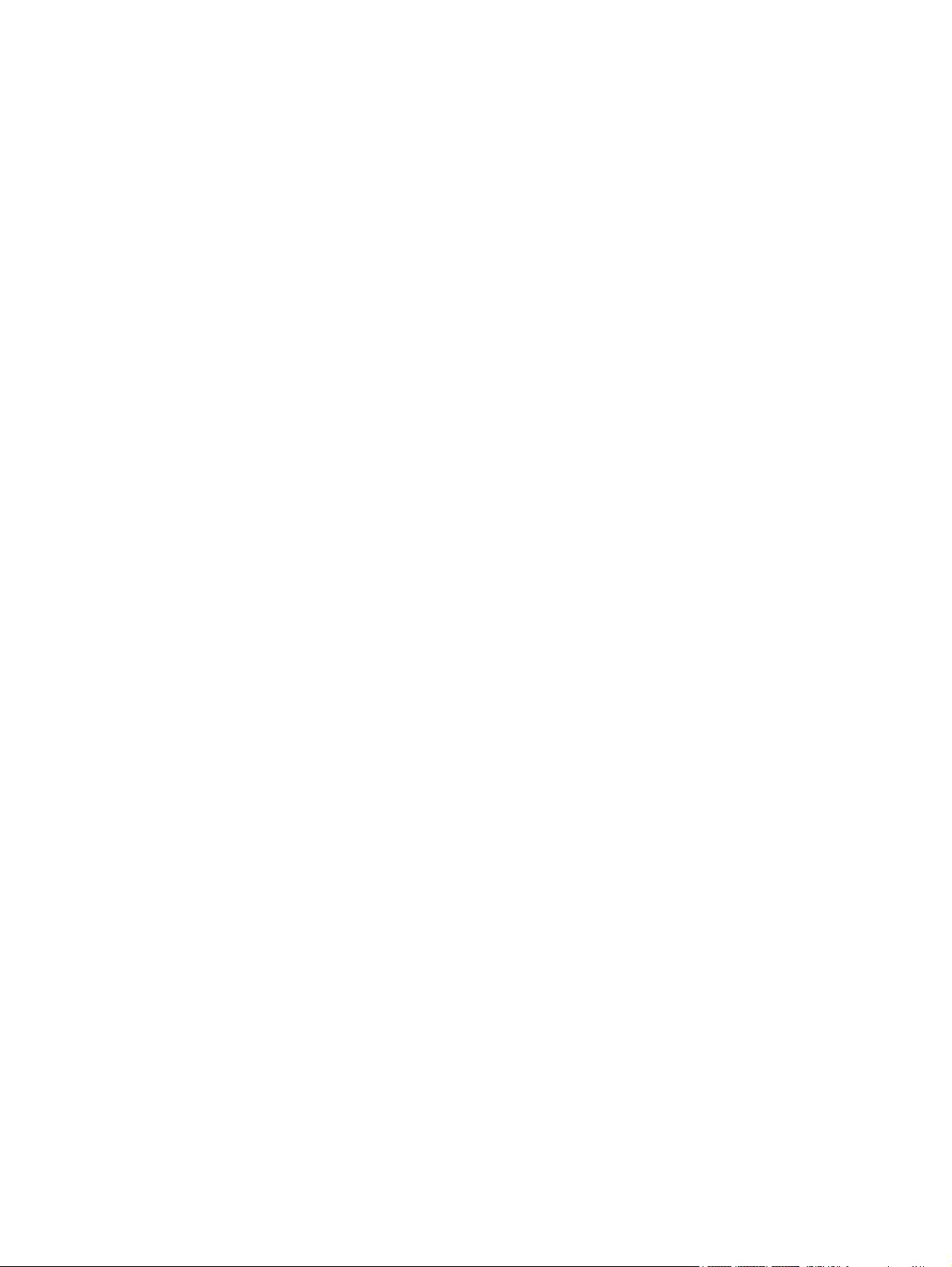
HP iPAQ
Útmutató a termékhez
Page 2
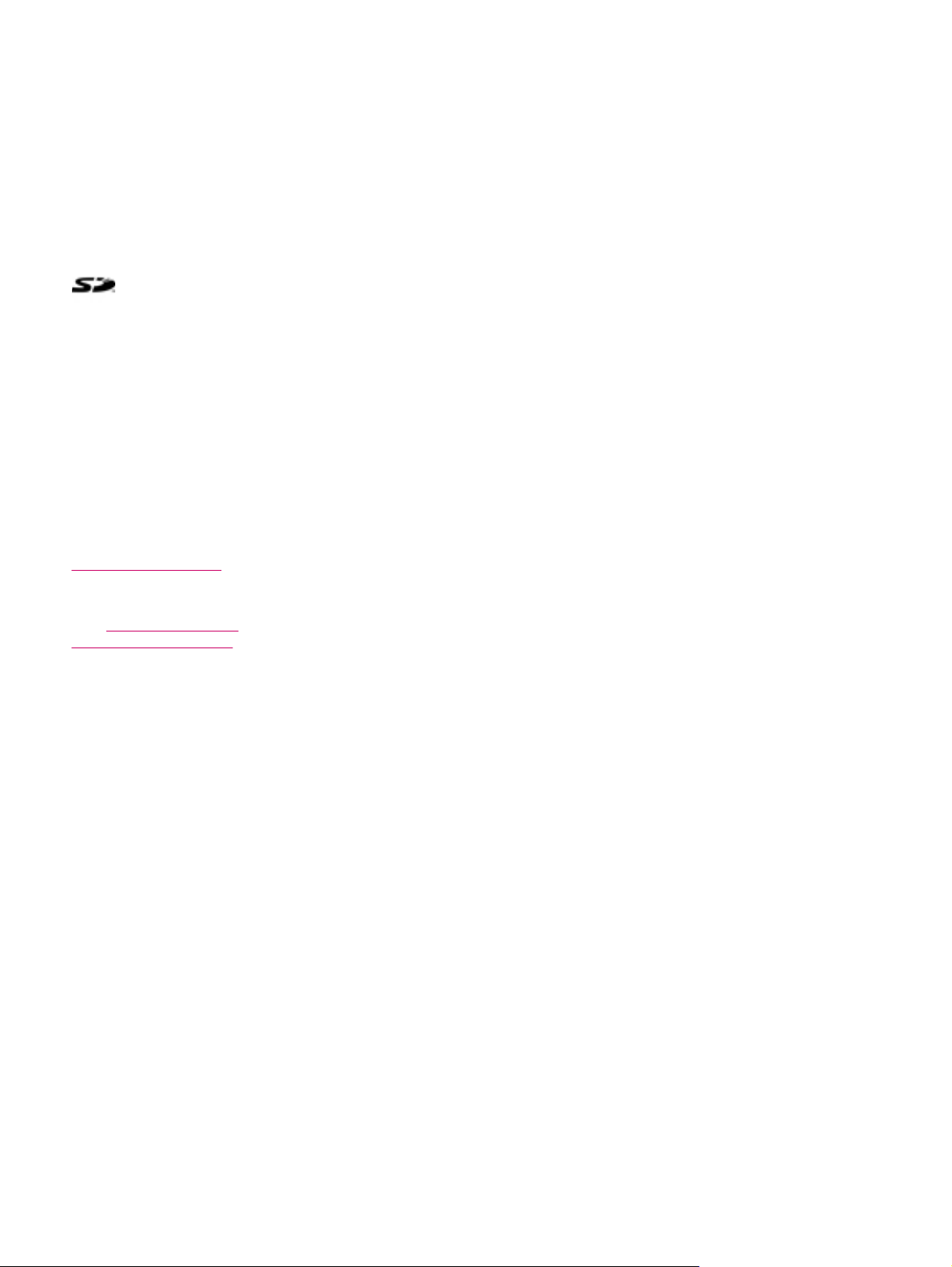
© Copyright 2007 Hewlett-Packard
Development Company, L.P.
A Microsoft, a Windows, a Windows
embléma, az Outlook és az ActiveSync a
Microsoft Corporation Egyesült Államokban
és más országokban bejegyzett védjegye.
A HP iPAQ termékeken Microsoft Windows
Mobile 6.0 Standard operációs rendszer fut.
Az SD embléma az embléma
tulajdonosának védjegye.
A Bluetooth® név a tulajdonos védjegye,
melyet a Hewlett-Packard Development
Company, L.P. licencmegállapodás
keretében használ.
Minden más itt említett terméknév a
tulajdonos vállalatok védjegye.
A HP ösztönzi vásárlóit a használt
elektronikus hardverek, a HP eredeti
nyomtatópatronok és az újratölthető
akkumulátorok újrahasznosítására. Az
újrahasznosítási programokkal kapcsolatos
további információért lásd:
http://www.hp.com/recycle.
Perklórsav tartalmú anyagok – a termékre
speciális kezelési előírások vonatkoznak.
http://www.dtsc.ca.gov/
Lásd:
hazardouswaste/perchlorate. A termék valós
idejű órájának akkumulátora vagy
gombeleme perklórsavat tartalmazhat, ezért
Kaliforniában csak a megfelelő kezelési
előírások betartásával lehet
újrahasznosítani és ártalmatlanítani.
Az itt közölt információk előzetes bejelentés
nélkül megváltoztathatók. A HP termékekre
és szolgáltatásokra kizárólag az ezekhez
mellékelt kifejezett garancianyilatkozatban
vállalt garancia vonatkozik. Az ebben a
dokumentumban foglaltak semmiképpen
sem tekinthetők további
garanciavállalásnak. A HP nem felelős a
dokumentum esetleges technikai és
szerkesztési hibáiért, illetve hiányosságaiért.
Ez a dokumentum a szerzői jogi törvények
által védett információt tartalmaz. A
dokumentum a Hewlett-Packard
Development Company, L.P. előzetes írásos
beleegyezése nélkül sem egészben, sem
részben nem fénymásolható, nem
reprodukálható, illetve nem fordítható le más
nyelvre.
Első kiadás: 2007. április
Dokumentum cikkszáma: 446232-211
Page 3
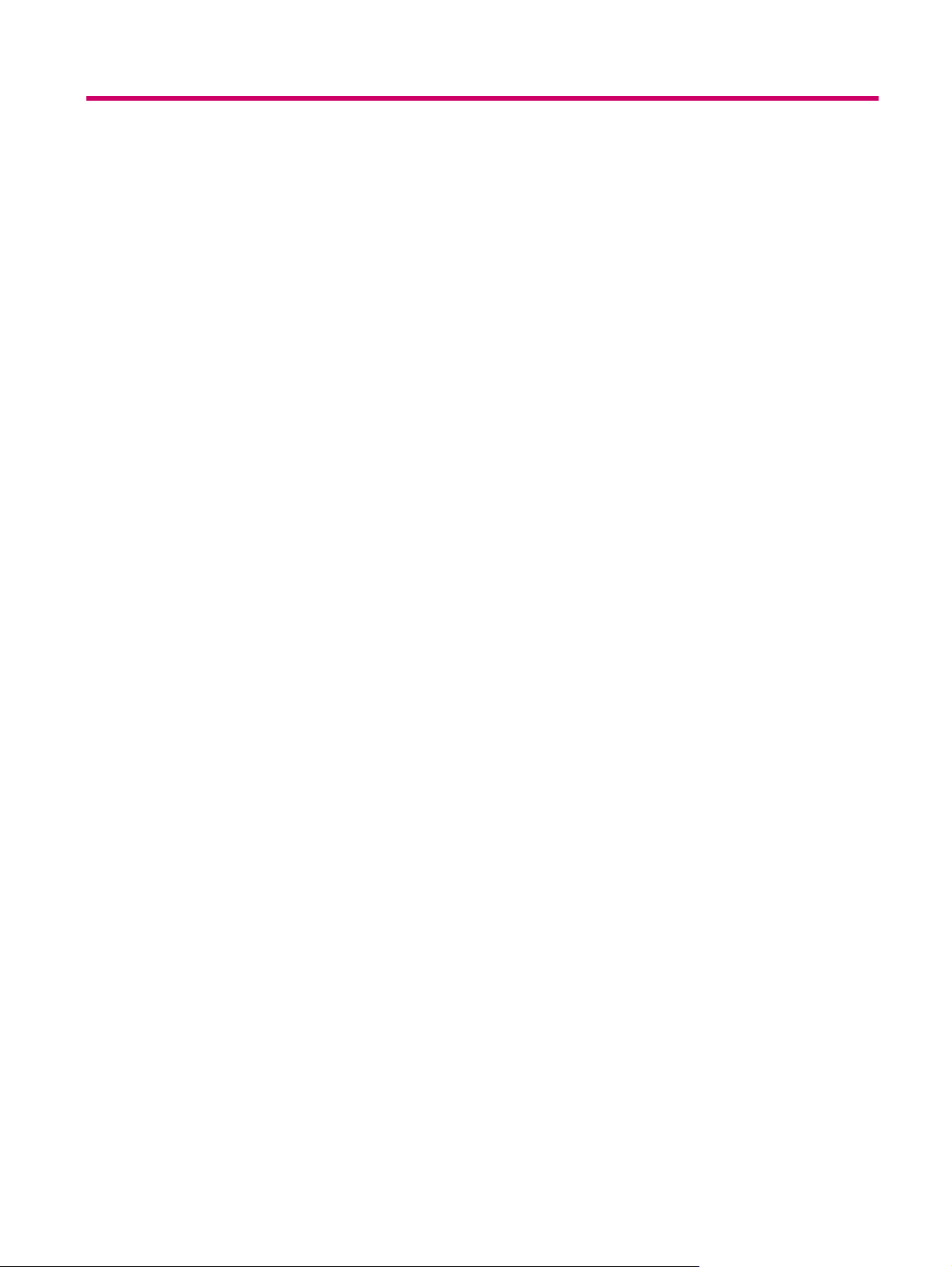
Tartalomjegyzék
1 Az iPAQ regisztrálása
A HP iPAQ készülék regisztrálása ....................................................................................................... 1
2 Tartalom
A csomag tartalma ............................................................................................................................... 2
3 Összetevők
Az előlap összetevői ............................................................................................................................. 3
Az alsó panel összetevői ...................................................................................................................... 4
Bal és jobb oldali összetevők ............................................................................................................... 4
A hátoldali összetevők .......................................................................................................................... 5
4 A HP iPAQ üzembe helyezése
1. lépés: az akkumulátorfedél levétele és a SIM-kártya behelyezése .................................................. 6
2. lépés: az akkumulátor behelyezése és az akkumulátorfedél visszahelyezése ................................ 7
3. lépés: az akkumulátor feltöltése ....................................................................................................... 7
4. lépés: a HP iPAQ készülék bekapcsolása ....................................................................................... 8
A HP iPAQ készülék jelszavas védelme .............................................................................................. 8
A sorozatszám és a típusszám meghatározása ................................................................................... 8
Állapotjelző ikonok ................................................................................................................................ 9
5 Az alapok
A kezdőlap .......................................................................................................................................... 10
Tanácsok az akkumulátor kíméléséhez ............................................................................................. 10
A HP iPAQ zárolása és a zárolás feloldása ....................................................................................... 10
Szövegbevitel ..................................................................................................................................... 11
A tulajdonos adatainak beírása .......................................................................................................... 12
Az operációs rendszer adatainak megjelenítése ................................................................................ 12
A területi beállítások módosítása ....................................................................................................... 12
A hangerő beállítása .......................................................................................................................... 13
Az energiagazdálkodási beállítások módosítása ............................................................................... 13
A hátsó megvilágítás fényerejének csökkentése és beállítása .......................................................... 13
Programok telepítése és törlése ......................................................................................................... 14
Programok megnyitása és bezárása .................................................................................................. 14
A HP iPAQ készülék testreszabása ................................................................................................... 14
Riasztások beállítása ......................................................................................................................... 15
Kategória létrehozása és hozzárendelése ......................................................................................... 15
Szinkronizálás .................................................................................................................................... 15
Az ActiveSync csatlakozási típusának módosítása ............................................................................ 16
Váltás a beviteli módok között ........................................................................................... 11
Szövegbevitel Multipress módban ..................................................................................... 11
A csengőhang beállítása ................................................................................................... 13
A hangszóró hangerejének beállítása ............................................................................... 13
iii
Page 4
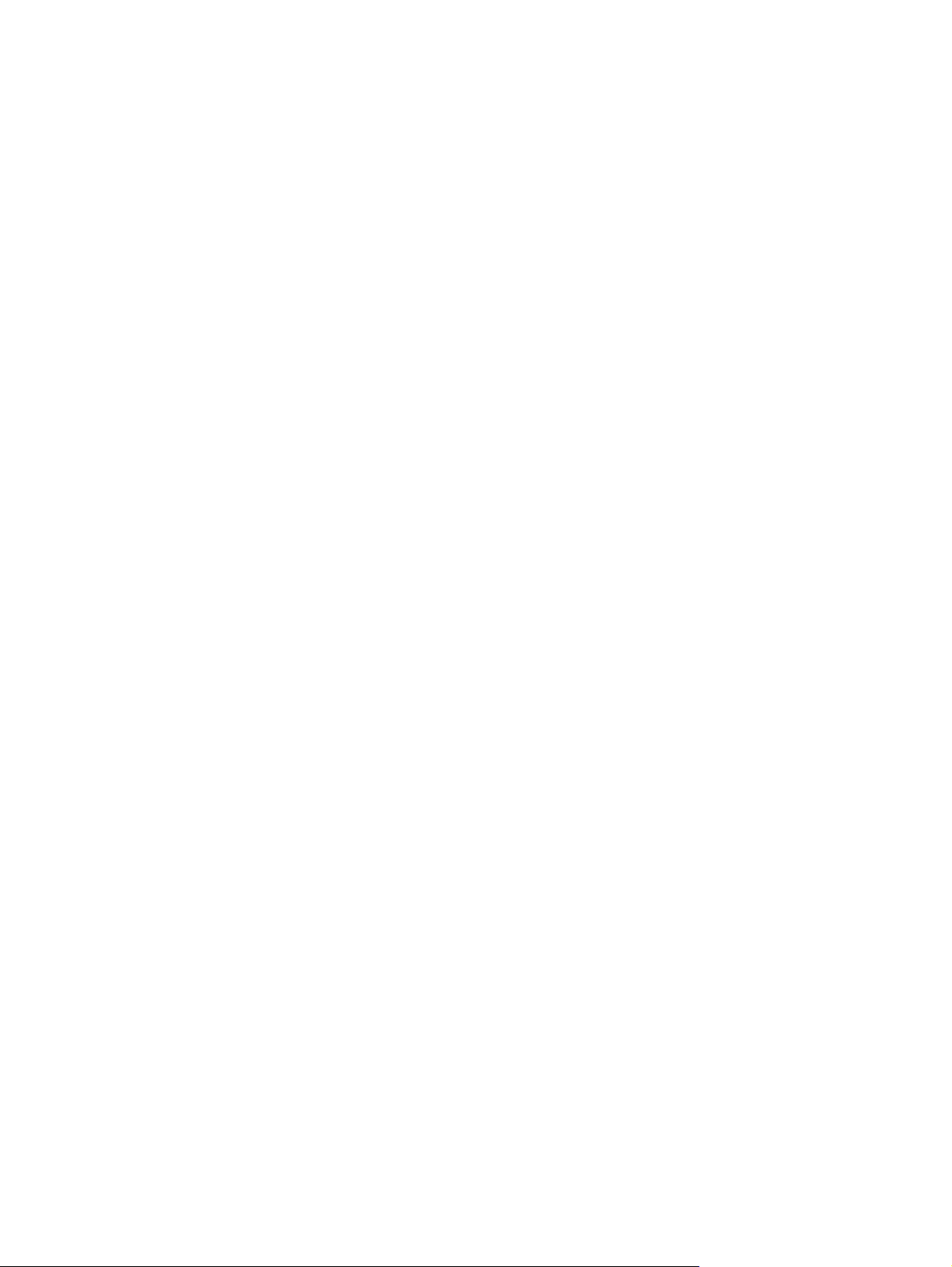
A szinkronizációs problémák hibaelhárítási súgója ............................................................................ 17
6 A Smartphone használata
A Kezdőlap gomb használata ............................................................................................................. 20
A Vissza gomb használata ................................................................................................................. 20
A négyirányú navigációs gomb használata ........................................................................................ 20
Hívásfunkciók ..................................................................................................................................... 20
Hívás kezdeményezése ..................................................................................................... 20
Hívásfogadás ..................................................................................................................... 20
Hívásvárakoztatás ............................................................................................................. 21
Számok újrahívása ............................................................................................................ 21
Névjegyekben tárolt számok hívása .................................................................................. 21
Hívás indítása a hangvezérlővel ........................................................................................ 22
Segélyhívás kezdeményezése .......................................................................................... 22
Hívás kezdeményezése gyorshívó számokkal .................................................................. 22
A hangposta használata .................................................................................................... 23
A kihangosító funkció használata ...................................................................................... 23
A telefonhasználat nyomon követése ................................................................................ 23
Adathívás kezdeményezése .............................................................................................. 23
Hívás elnémítása ............................................................................................................... 24
Hívásvárakoztatás ............................................................................................................. 24
Konferenciabeszélgetés kezdeményezése ....................................................................... 24
Hivatkozással megadott telefonszám hívása ..................................................................... 24
Nemzetközi számok hívása ............................................................................................... 24
A kapcsolat és a jelerősség ellenőrzése ............................................................................................ 25
A SIM-kártya PIN-kódjának módosítása ............................................................................................ 25
Hívások kezelése az előzmények alapján .......................................................................................... 25
A Wireless Manager alkalmazás használata ...................................................................................... 25
Gyorsindítás ....................................................................................................................................... 26
A csengőhang és a csengetés típusának módosítása ....................................................................... 26
A hálózati beállítások módosítása ...................................................................................................... 26
Profilok ............................................................................................................................................... 26
A profilok használata ......................................................................................................... 27
A profilok szerkesztése ...................................................................................................... 27
Automatikus frekvenciasáv-választás ................................................................................................ 27
Névjegyek másolása a SIM-kártyáról a készülékre ............................................................................ 28
ActiveSync – névjegyek, feladatok, naptárbejegyzések és e-mailek szinkronizálása az Exchange/
Outlook programmal ........................................................................................................................... 28
A levelezés beállítása ......................................................................................................................... 28
Az Exchange kiszolgálón keresztüli levelezés beállítása ................................................................... 29
Hangjegyzetek .................................................................................................................................... 29
7 Kapcsolatok
Kapcsolódás intranetes URL-címekhez ............................................................................................. 30
Intranetes URL-címek módosítása és törlése .................................................................................... 30
Proxybeállítások ................................................................................................................................. 30
GPRS beállítása a HP iPAQ DataConnect alkalmazással ................................................................. 31
Speciális proxybeállítások .................................................................................................................. 31
VPN-kapcsolat beállítása ................................................................................................................... 31
Wi-Fi ................................................................................................................................................... 32
iv
Page 5
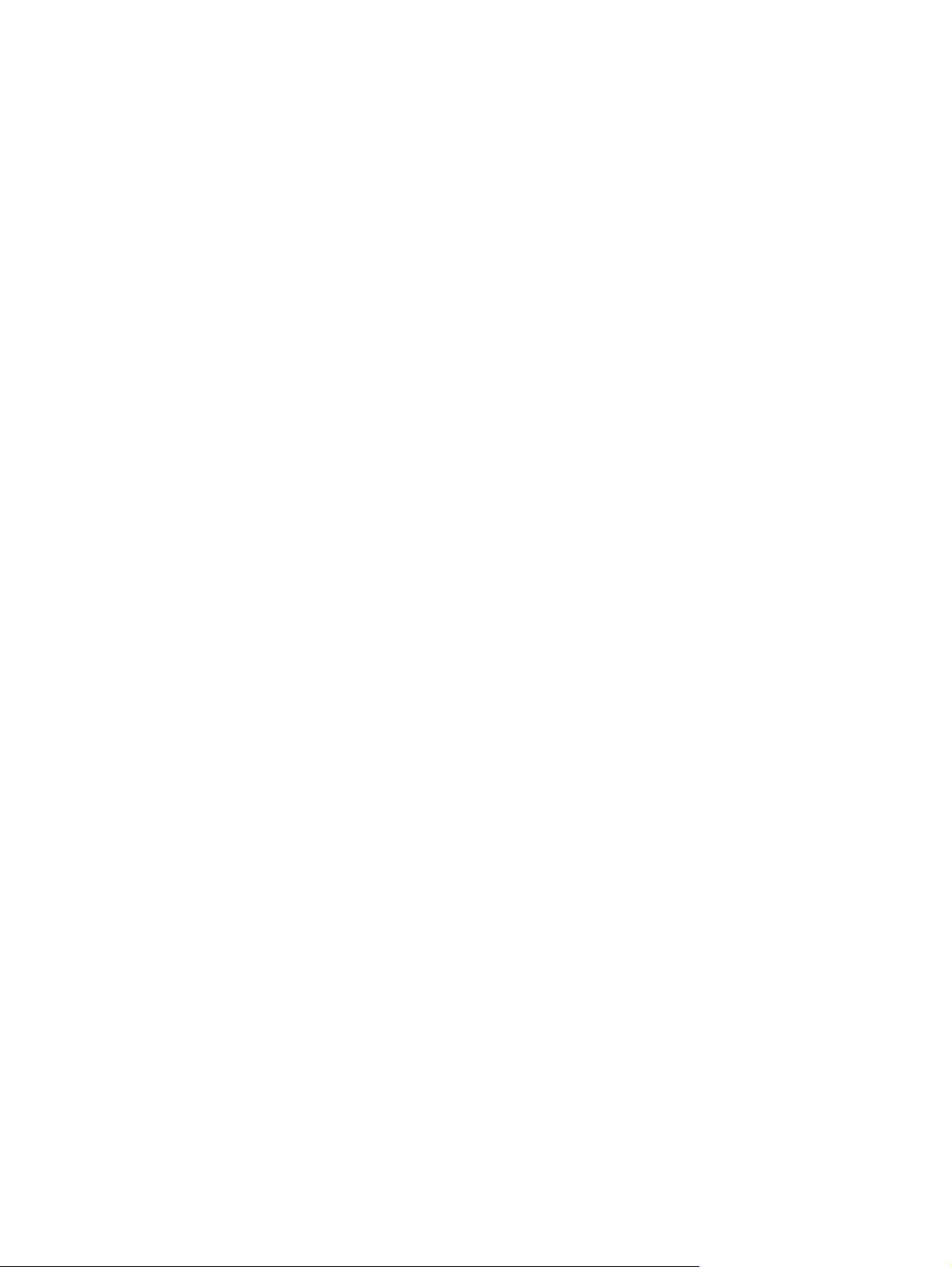
Wi-Fi fogalmak ................................................................................................................... 32
Automatikus csatlakozás Wi-Fi hálózathoz ....................................................................... 33
Manuális csatlakozás Wi-Fi hálózathoz ............................................................................. 33
IP-címek keresése ............................................................................................................. 33
Vezeték nélküli hálózati kapcsolatok törlése ..................................................................... 33
A 802.1x szabványú hálózatok hitelesítési beállításai ....................................................... 34
IP-telefonos rendszer konfigurálása a HP iPAQ Setup Assistant alkalmazással ............................... 34
Bluetooth ............................................................................................................................................ 35
Bluetooth fogalmak ............................................................................................................ 35
A Bluetooth-beállítások módosítása .................................................................................. 35
Bluetooth-eszközprofilok .................................................................................................... 35
Bluetooth-partnerségek létrehozása, elfogadása és befejezése ....................................... 36
Az eszközök felfedezhetővé tétele .................................................................................... 37
Bejövő és kimenő COM-portok beállítása ......................................................................... 37
A kapcsolat lezárása .......................................................................................................... 37
GPRS/EDGE ...................................................................................................................................... 38
A GPRS hálózati beállítások módosítása .......................................................................... 38
Hálózati paraméterek szerkesztése ................................................................................... 38
Csatlakozás hordozható számítógéphez ........................................................................................... 38
Csatlakozás hordozható számítógéphez USB-adatkapcsolaton keresztül ........................ 38
Csatlakozás hordozható számítógéphez Bluetooth-adatkapcsolaton keresztül ................ 39
ActiveSync kapcsolat USB-kábelen, GPRS- és Bluetooth-kapcsolaton keresztül ............................. 39
8 Fényképezőgép
A digitális fényképezőgép használata ................................................................................................ 41
A fényképezőgép beállításainak módosítása ..................................................................................... 41
A kamera használata .......................................................................................................................... 44
A képek átvitele .................................................................................................................................. 45
9 Üzenetek
Az üzenetkezelő rendszer .................................................................................................................. 46
A mappák használata ......................................................................................................................... 46
Az e-mailek szinkronizálása ............................................................................................................... 47
E-mail összeállítása a hangvezérlővel ............................................................................................... 47
Üzenetkezelő fiókok beállítása ........................................................................................................... 48
Fényképek készítése ......................................................................................................... 41
A fényképek megtekintése ................................................................................................. 41
A fényerő módosítása ........................................................................................................ 41
A felbontás módosítása ..................................................................................................... 42
Az üzemmód beállítása ..................................................................................................... 42
A nagyítás módosítása ...................................................................................................... 42
A fehéregyensúly beállításainak módosítása .................................................................... 42
A fájlbeállítások konfigurálása ........................................................................................... 43
Videofelvétel ...................................................................................................................... 44
A videoformátum beállítása ............................................................................................... 45
GPRS segítségével ........................................................................................................... 45
Bluetooth segítségével ...................................................................................................... 45
Szöveges üzenetek ........................................................................................................... 48
MMS üzenetek ................................................................................................................... 48
Az Exchange kiszolgálón keresztüli levelezés beállítása .................................................. 48
v
Page 6
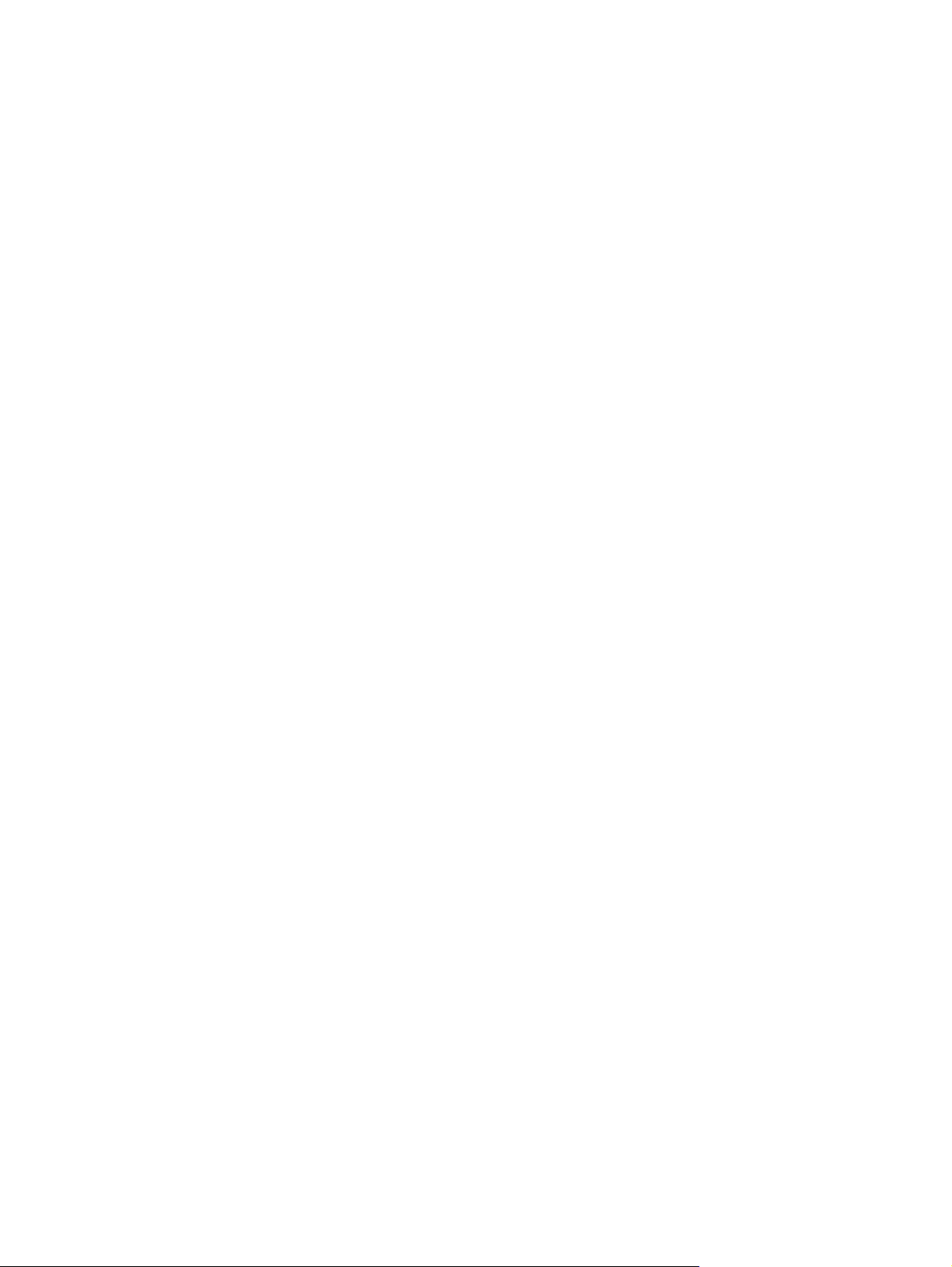
10 Naptár
A POP3- és IMAP4-fiókok beállítása ................................................................................. 49
E-mail mellékletek fogadása .............................................................................................. 49
Értekezlet-összehívások fogadása .................................................................................... 49
Aláírás készítés és módosítása ......................................................................................... 50
Üzenetek küldése és fogadása .......................................................................................................... 50
Az üzenetek megírása és elküldése .................................................................................. 50
Az üzenetek megválaszolása és továbbítása .................................................................... 51
Melléklet csatolása az üzenetekhez .................................................................................. 51
Az üzenetek letöltése ......................................................................................................... 51
Üzenetek letöltése a kiszolgálóról ..................................................................................... 51
Windows Live Messenger .................................................................................................................. 52
Be- és kijelentkezés a Messenger programban ................................................................. 52
Azonnali üzenetek küldése ................................................................................................ 52
Az állapot módosítása ....................................................................................................... 53
A találkozók nyomon követése ........................................................................................................... 54
Találkozók létrehozása ....................................................................................................................... 54
A találkozók frissítése ......................................................................................................................... 54
A találkozók törlése ............................................................................................................................ 54
A Munkahét nézet módosítása ........................................................................................................... 55
11 Névjegyek
Névjegyek hozzáadása ...................................................................................................................... 56
Névjegyek törlése ............................................................................................................................... 56
A névjegyek adatainak módosítása .................................................................................................... 56
Névjegyek másolása .......................................................................................................................... 56
Fénykép hozzáadása ......................................................................................................................... 57
E-mail küldése egy kapcsolattartónak ................................................................................................ 57
Szöveges üzenet küldése egy kapcsolattartónak .............................................................................. 57
Kép hozzáadása és eltávolítása ......................................................................................................... 58
A névjegyalbum kezelése ................................................................................................................... 58
12 Alkalmazások
A HP alkalmazások használata .......................................................................................................... 59
A Windows Media MP3-lejátszó használata ...................................................................................... 63
A hangrögzítő használata ................................................................................................................... 64
Az MS Office alkalmazások használata ............................................................................................. 64
Fájlkezelés ......................................................................................................................................... 65
Játékok ............................................................................................................................................... 66
A HP Voice Reply használata ............................................................................................ 59
HP iPAQ Setup Assistant .................................................................................................. 60
Hangparancsok .................................................................................................................. 61
HP iPAQ Shortcuts ............................................................................................................ 62
Feladatkezelő .................................................................................................................... 62
HP iPAQ DataConnect ...................................................................................................... 62
HP iPAQ Tips ..................................................................................................................... 63
HP iPAQ QuickStart Tour .................................................................................................. 63
Játék a Bubble Breaker programmal ................................................................................. 66
vi
Page 7
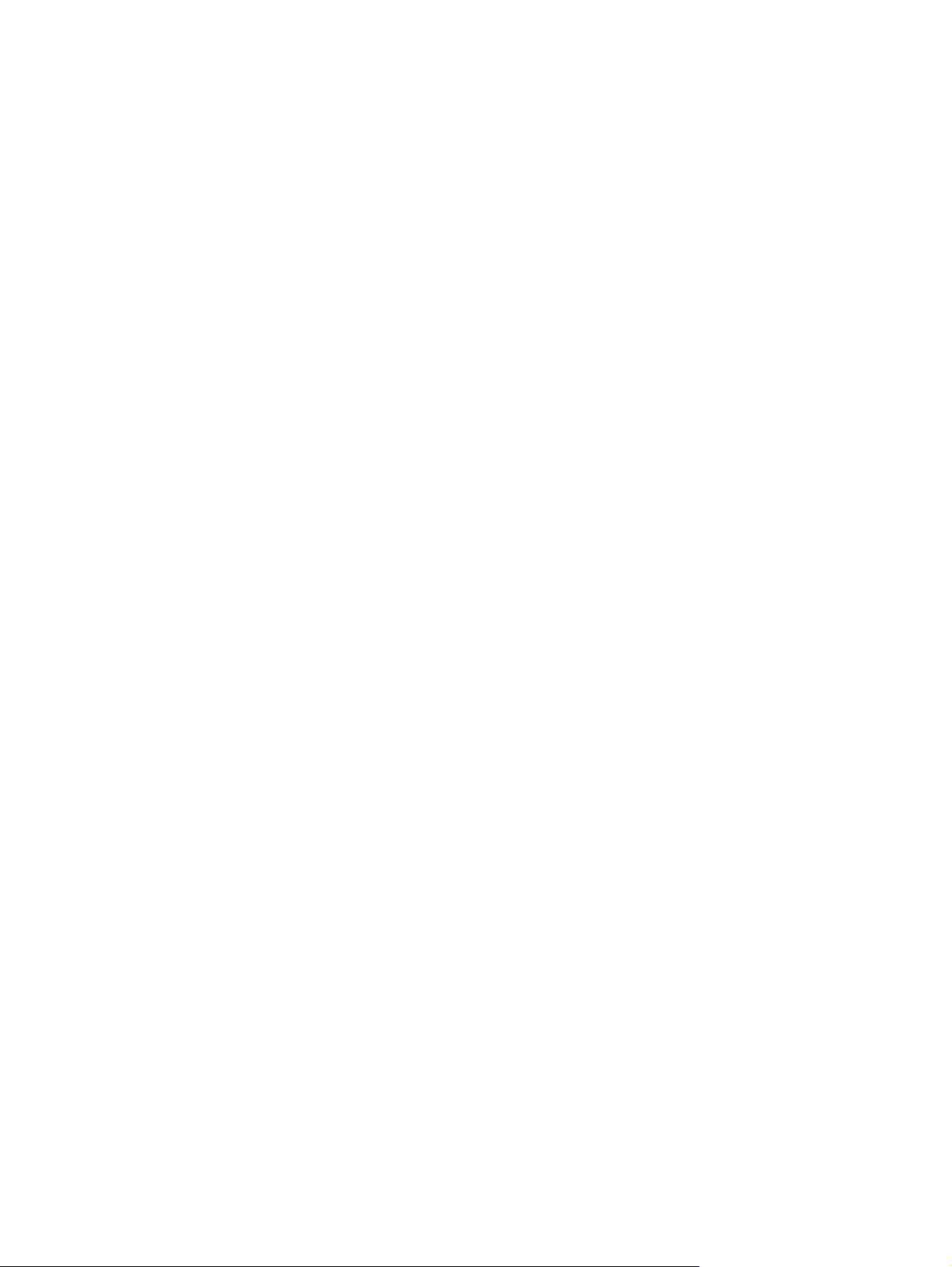
Pasziánsz .......................................................................................................................... 66
Internet Explorer ................................................................................................................................. 66
13 Memóriakártyák
A memóriakártyák használata ............................................................................................................ 68
A memóriakártya behelyezése ........................................................................................................... 68
A memóriakártya eltávolítása ............................................................................................................. 68
A memóriakártyán tárolt tartalom megtekintése ................................................................................. 68
14 Szinkronizálás
Fájlok másolása (átvitele) ................................................................................................................... 70
Adatok áttelepítése Palm rendszerről Microsoft Windows Mobile 6.0 Standard operációs
rendszerre .......................................................................................................................................... 70
Költségtakarékos tippek vezeték nélküli szinkronizáláshoz ............................................................... 71
15 Feladatok
A feladatok kezdési dátumának és határidejének beállítása .............................................................. 72
A Kezdő dátum és határidő megjelenítése a feladatok listájában ...................................................... 72
A feladatok megjelölése befejezettként .............................................................................................. 72
16 Termékspecifikáció
Rendszerspecifikáció ......................................................................................................................... 73
Fizikai jellemzők ................................................................................................................................. 73
Üzemeltetési környezet ...................................................................................................................... 74
17 Hatósági információk
A Szövetségi Távközlési Bizottság (Federal Communications Commission) nyilatkozata ................ 75
Változtatások ..................................................................................................................... 75
Kábelek .............................................................................................................................. 75
Az FCC emblémával megjelölt termékek megfelelőségi nyilatkozata (Egyesült
Államok) ............................................................................................................................. 76
Kanadára vonatkozó tudnivalók ......................................................................................................... 76
Avis Canadien .................................................................................................................................... 76
Európai Unióra vonatkozó tudnivalók ................................................................................................. 76
2,4 GHz-es vezeték nélküli helyi hálózati eszközzel felszerelt termékek .......................... 78
Akkumulátorra vonatkozó figyelmeztetés ........................................................................................... 78
Az akkumulátor újrahasznosítása ...................................................................................................... 78
Az akkumulátor ártalmatlanítása ........................................................................................................ 78
A készülékkel kapcsolatos figyelmeztetés ......................................................................................... 79
Légiközlekedési tudnivalók ................................................................................................................. 79
Elektronikus orvosi berendezések ...................................................................................................... 79
Fajlagos energiaelnyelésre vonatkozó információ ............................................................................. 79
Vezeték nélküli hálózatokra vonatkozó információk ........................................................................... 80
Vezeték nélküli eszközökre vonatkozó hatósági nyilatkozat – Egyesült Államok .............. 80
Vezeték nélküli eszközökre vonatkozó hatósági nyilatkozat – Kanada ............................. 80
Brazíliára vonatkozó tudnivalók ......................................................................................... 80
Vezeték nélküli eszközökre vonatkozó tudnivalók – Szingapúr ......................................... 80
Japánra vonatkozó tudnivalók ............................................................................................................ 81
vii
Page 8

802.11b szabványú vezeték nélküli helyi hálózati eszközök ............................................. 81
802.11g szabványú vezeték nélküli helyi hálózati eszközök ............................................. 81
Bluetooth eszközök ............................................................................................................ 81
DGT információ – Tajvan ................................................................................................................... 82
Koreára vonatkozó tudnivalók ............................................................................................................ 82
Akusztikai figyelmeztetés ................................................................................................................... 82
18 Gyakori kérdések
Nem tudom bekapcsolni a HP iPAQ készüléket. Mi a teendő? .......................................................... 83
Nem tudok hívni vagy hívást fogadni. Mit tegyek? ............................................................................. 83
Probléma lép fel, amikor az internethez szeretnék csatlakozni. Mi a teendő? ................................... 83
A telefonban nem lehet tisztán hallani a hangokat. Mi a megoldás? ................................................. 83
Nem tudok használni bizonyos hívásfunkciókat. Mi a teendő? .......................................................... 84
Miért hallok zavaró zajokat telefonálás közben? ................................................................................ 84
Miért rövidül le időnként a készenléti és beszélgetési idő? ................................................................ 84
Miért lassul le időnként a HP iPAQ készülék? ................................................................................... 84
Miért jelenik meg a Kezdőlap képernyő elrendezésére vonatkozó hibaüzenet a HP iPAQ
kijelzőjén? ........................................................................................................................................... 84
Problémáim vannak az akkumulátor töltésekor. Mi a teendő? ........................................................... 84
Nem tudom használni az ActiveSync programot. Mi a teendő? ......................................................... 85
19 Ápolás és karbantartás
A HP iPAQ használatának szabályai ................................................................................................. 86
A HP iPAQ tisztításának szabályai ..................................................................................................... 86
A HP iPAQ hordozásának és tárolásának szabályai .......................................................................... 86
A kiegészítők használatának szabályai .............................................................................................. 86
A HP iPAQ használata nyilvános helyeken ........................................................................................ 86
viii
Page 9
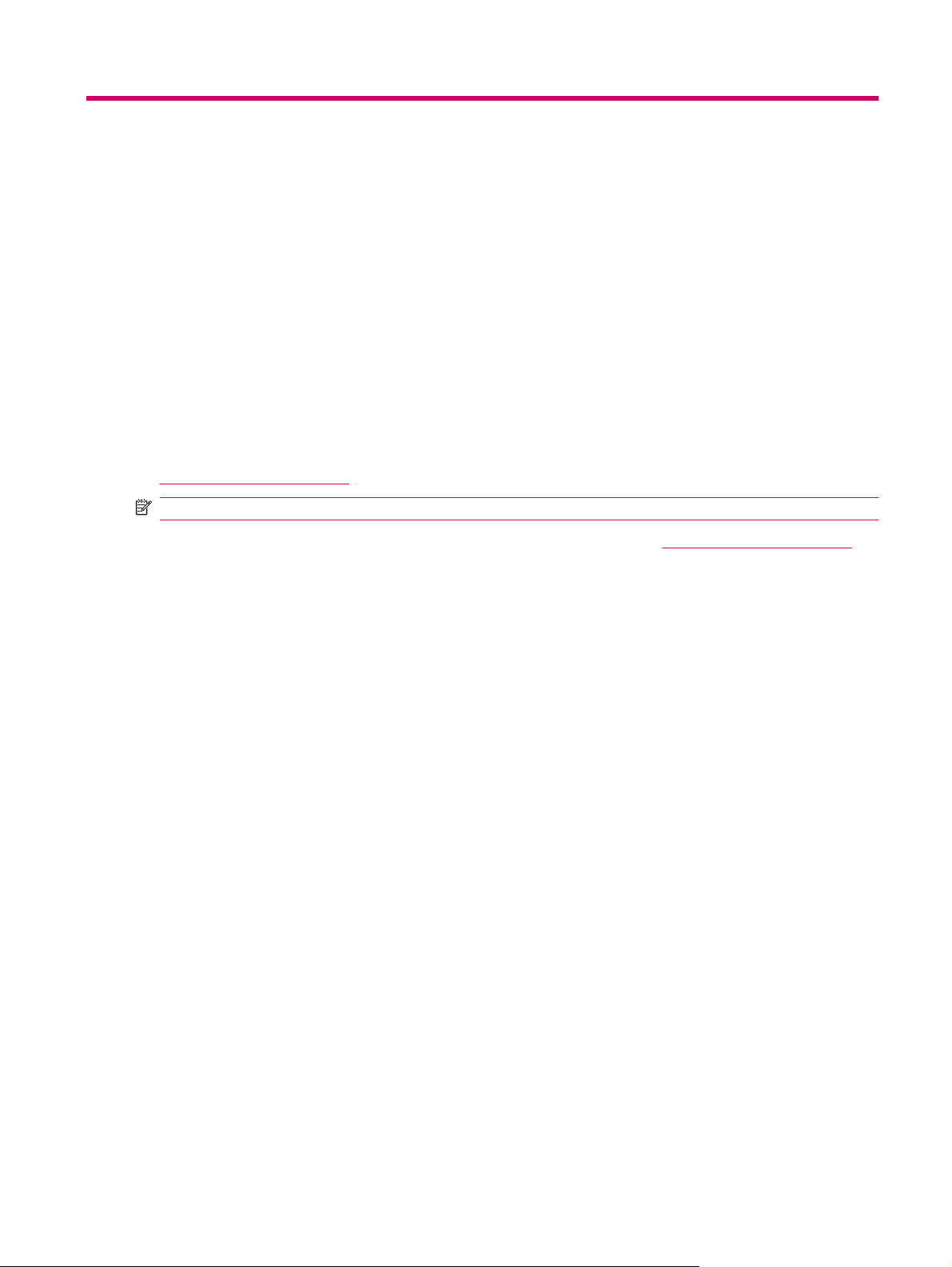
1 Az iPAQ regisztrálása
A HP iPAQ készülék regisztrálása
Az alábbi szolgáltatásokat akkor veheti igénybe, ha a HP iPAQ készüléket regisztrálja a HewlettPackard vállalatnál.
Támogatás és szerviz igénybevétele, a HP termékek lehetőségeinek legjobb kihasználása
●
Profilkezelés
●
Feliratkozás a támogatással és illesztőprogramokkal kapcsolatos értesítéseket és személyre
●
szabott információkat tartalmazó ingyenes hírlevelekre
Egyes országokban a HP iPAQ Hewlett-Packardnál történő regisztrálása után egy különleges
ajánlatokat tartalmazó e-mailt kap. Regisztrálja HP iPAQ készülékét most a következő webhelyen:
http://www.register.hp.com.
MEGJEGYZÉS: A regisztrálás nem minden országban/térségben lehetséges.
Ha a regisztráció után módosítani szeretné e-mail címét, nyissa meg a http://www.register.hp.com
webhelyet, írja be a felhasználói azonosítóját és a regisztrációs jelszavát, és módosítsa online profilját.
A HP iPAQ készülék regisztrálása 1
Page 10
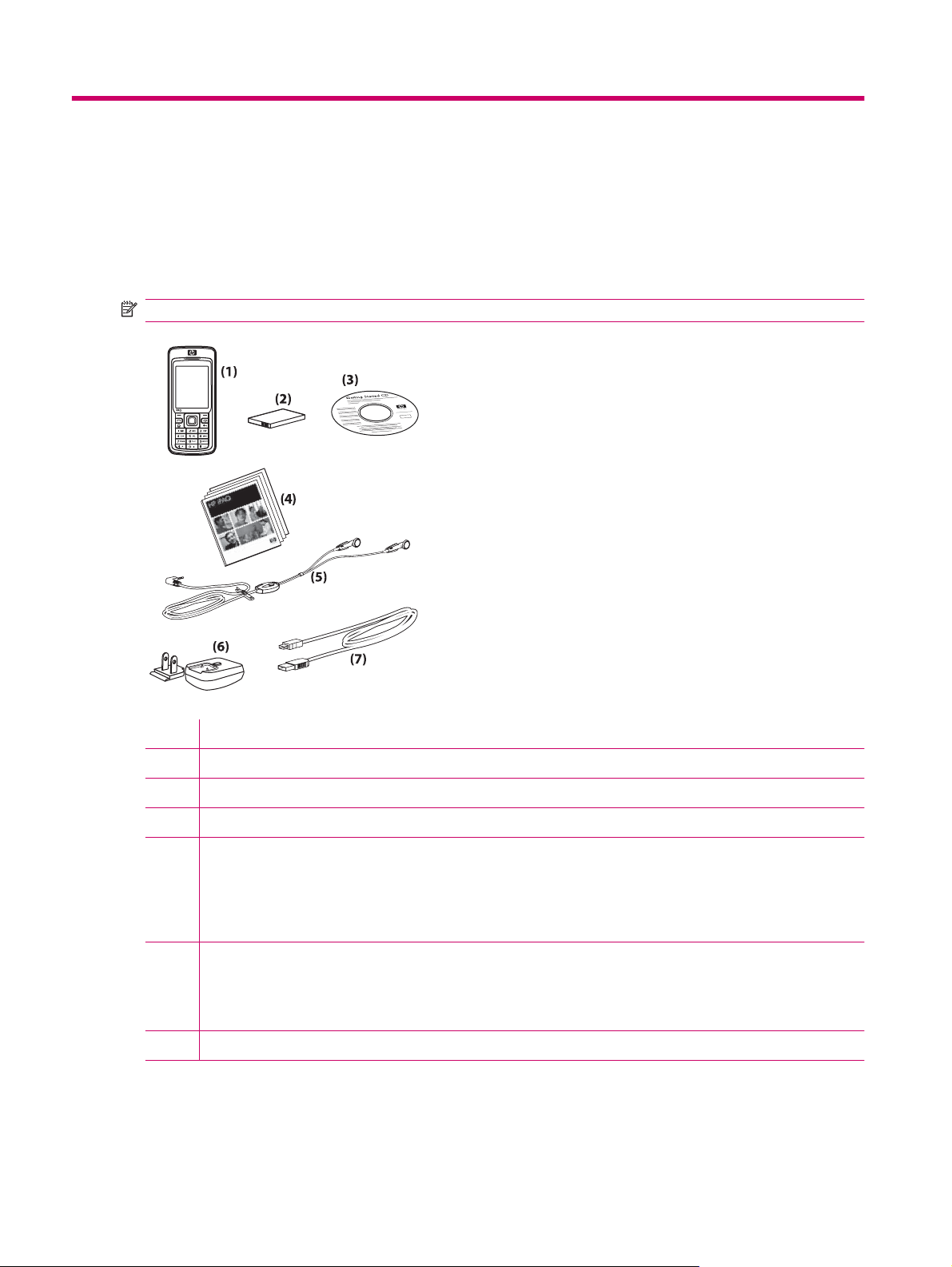
2Tartalom
A csomag tartalma
Az alábbi ábrán a HP iPAQ készülék csomagjában található összetevők láthatók.
MEGJEGYZÉS: A csomagok tartalma típusonként változik.
(1) HP iPAQ Voice Messenger
(2) 1100 mAh-s cserélhető és újratölthető lítiumionos akkumulátor
(3) Getting Started CD különleges szoftverekkel
(4) HP iPAQ dokumentáció
(5) Vezetékes sztereó headset
MEGJEGYZÉS: A személyi hifi-készülékek hosszú ideig tartó, nagy hangerővel történő hallgatása
halláskárosodást okozhat. Ha szeretné megelőzni a halláskárosodás veszélyét, ne hallgassa hosszú időn keresztül
teljes hangerővel a személyi hifi-készüléket. A HP a Merry gyártmányú headset használatát javasolja, melynek
cikkszáma: EMC220-X00. A headset a HP iPAQ készülékcsomag tartozéka.
(6) Váltakozó áramú adapter cserélhető dugóval
MEGJEGYZÉS: A váltakozó áramú adapterhez több cserélhető dugó tartozik, melyek közül csak egyszerre csak
egy csatlakoztatható. Mindig az országnak/térségnek megfelelő dugót csatlakoztassa. Az adaptert olyan
dugaszolóaljzathoz csatlakoztassa, amelyhez bármikor könnyen hozzáférhet.
(7) Mini-USB szinkronizációs kábel
2 2. fejezet Tartalom
Page 11
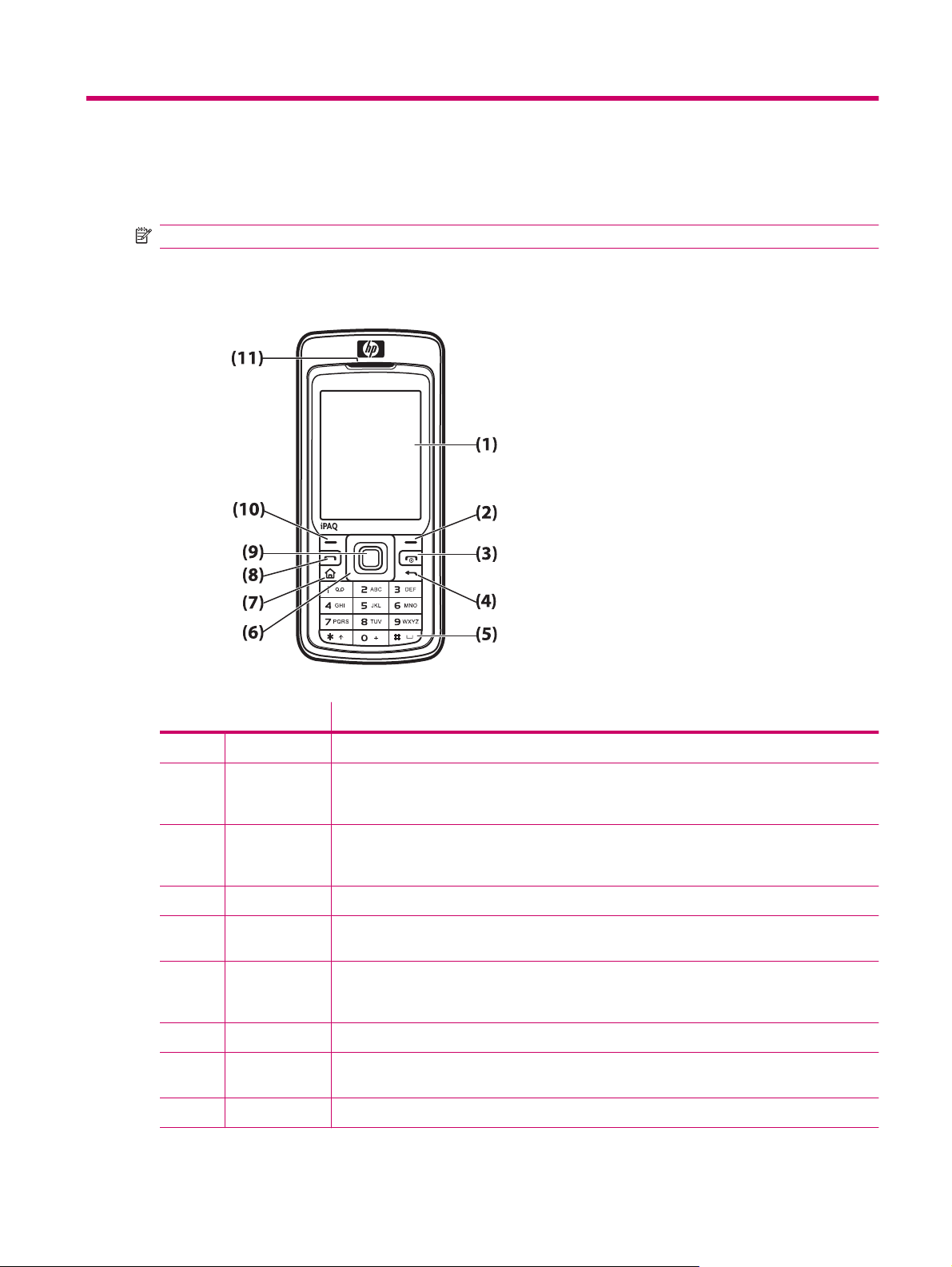
3 Összetevők
MEGJEGYZÉS: Nem minden típus és funkció érhető el minden országban/térségben.
Az előlap összetevői
Összetevő Funkció
(1) Kijelző A képernyőtartalom megjelenítésére szolgál.
(2) Jobb oldali
programozható
gomb
(3) Bekapcsoló
gomb és
Befejezés gomb
(4) Vissza gomb Visszaléphet vele az előző képernyőre.
(5) Billentyűzet A billentyűzet gombjaival szöveget vihet be, számokat tárcsázhat, valamint a menükben
(6) Négyirányú
navigációs
gomb
(7) Kezdőlap gomb Ha megnyomja, megjelenik a Kezdőlap képernyő.
(8) Küldés gomb Ezzel a gombbal fogadhatók a hívások, zárolható a HP iPAQ készülék, illetve aktiválható a
(9) Művelet gomb Programok és más elemek megnyitására szolgál.
Ezzel a gombbal indítható a Parancsikonok alkalmazás a Kezdőlap megjelenésekor.
Lezárható vele a telefonbeszélgetés. Hosszan nyomva tartva be- vagy kikapcsolja a HP iPAQ
készüléket.
navigálhat.
Elemek kiválasztására, a menük közötti navigálásra, a funkciók beállítására és játékra szolgál.
A gombot a megfelelő irányba nyomva felfelé, lefelé, balra vagy jobbra mozoghat a képernyőn.
A görgetési művelet befejezéséhez engedje fel a gombot.
kihangosító.
Az előlap összetevői3
Page 12
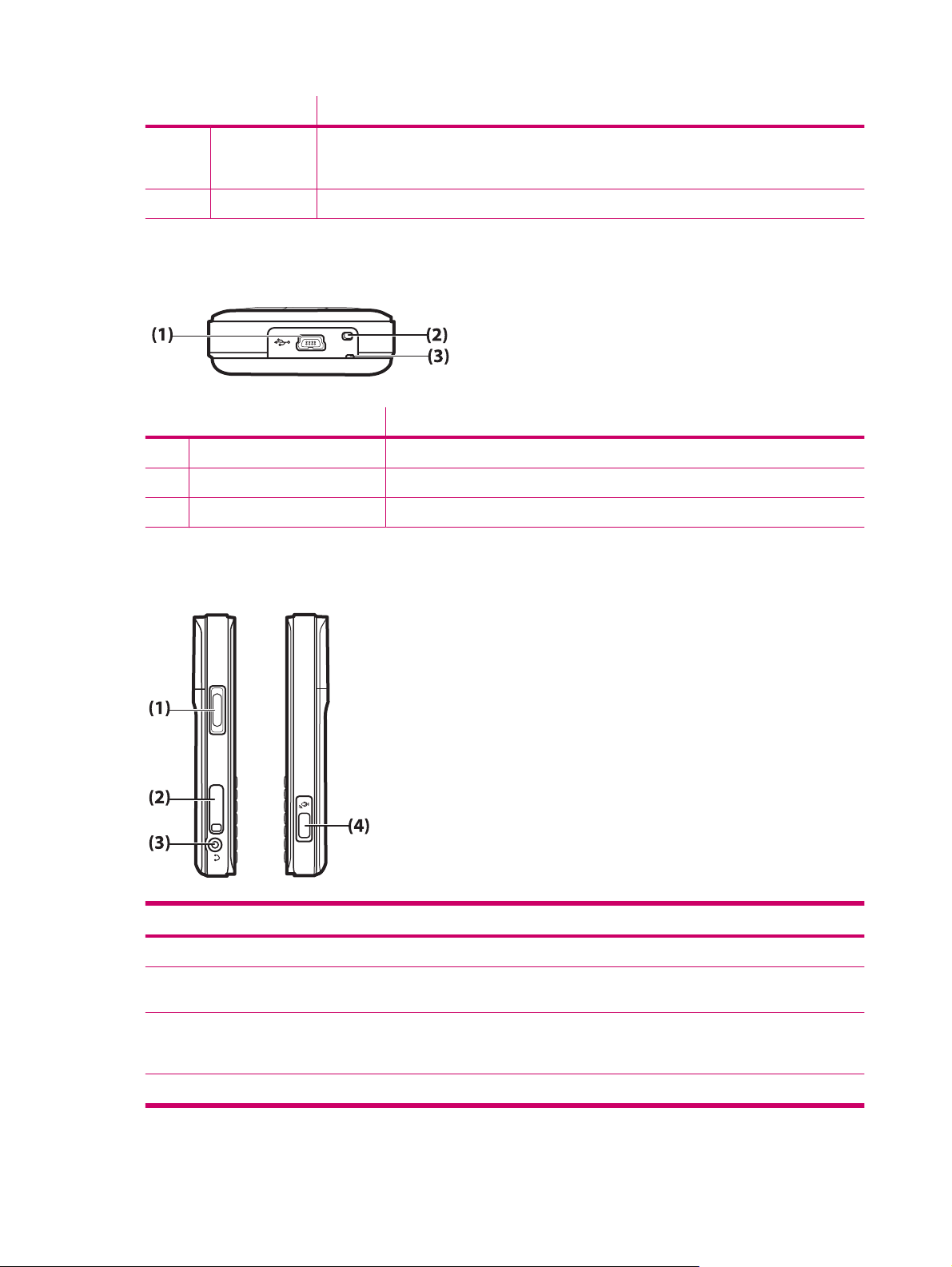
Összetevő Funkció
(10) Bal oldali
programozható
gomb
(11) Fülhallgató Ezen keresztül hallhatók a telefonhívások, hangok és figyelmeztetések.
A Start menü programjai érhetők el vele.
Az alsó panel összetevői
Összetevő Funkció
(1) Töltő- és kommunikációs port Ide csatlakoztatható a mini-USB szinkronizációs és töltő kábel.
(2) Mikrofon Telefonbeszélgetésre és megjegyzések rögzítésére használható.
(3) Tartóheveder-hurok Itt rögzíthetők a HP iPAQ hordozására használható kiegészítők.
Bal és jobb oldali összetevők
Összetevő Funkció
(1) Hangerőszabályzó gomb A fülhallgató hangereje állítható be vele.
(2) MicroSD-kártya nyílása Adattárolásra használható Micro Secure Digital (MicroSD) memóriakártya behelyezésére.
(3) Fejhallgató csatlakozó Fejhallgatót csatlakoztatva személyes jellegű telefonbeszélgetést folytathat, illetve zenét
(4) Hangvezérlő gombja Ezzel a gombbal elindítható a hangvezérlő.
4 3. fejezet Összetevők
A kártyát a címkével lefelé kell behelyezni.
hallgathat. Ügyeljen arra, hogy a vezetékes headset pontosan csatlakozzon a
headsetcsatlakozóhoz.
Page 13
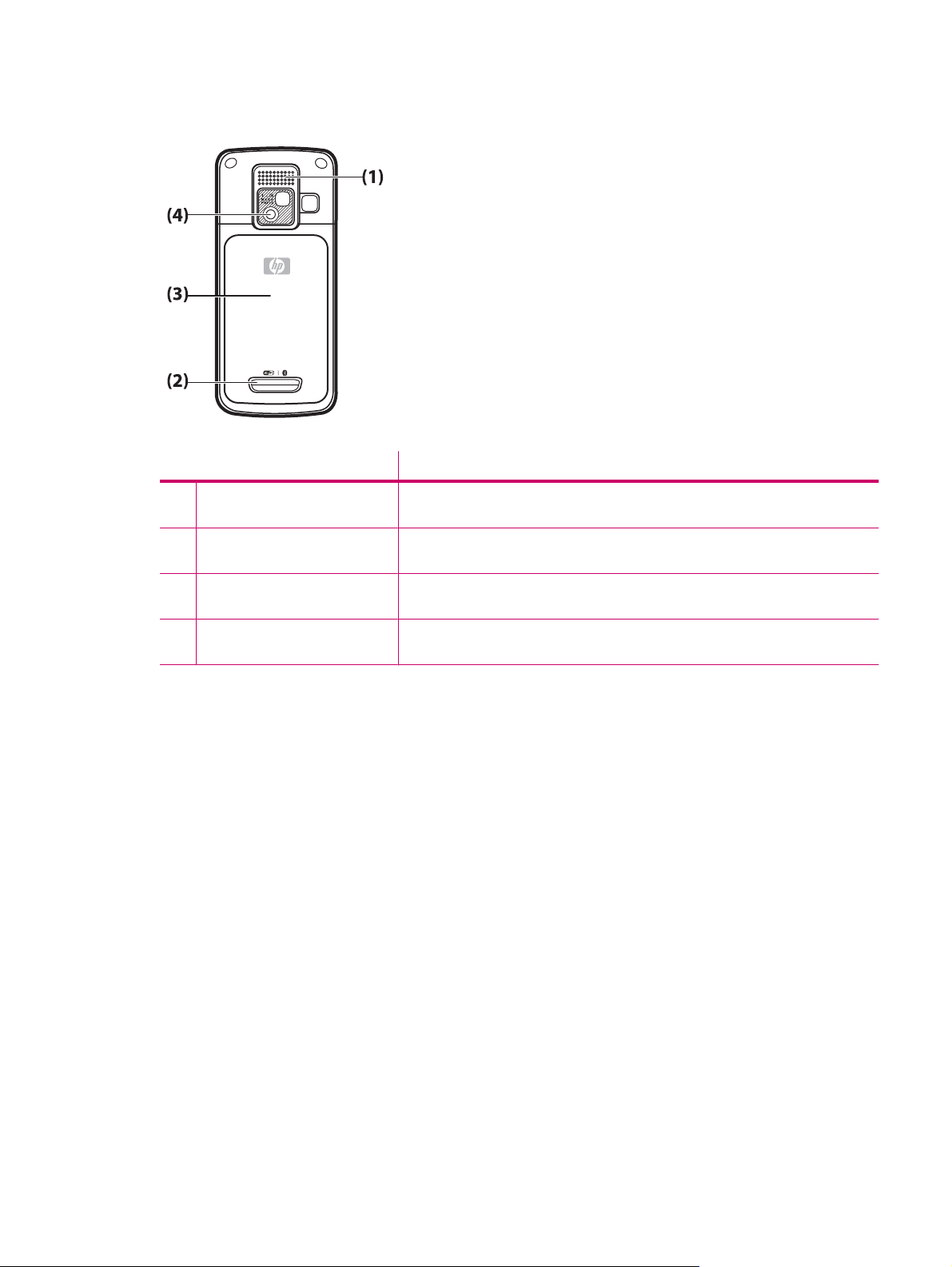
A hátoldali összetevők
Összetevő Funkció
(1) Hangszóró A hangszórón keresztül zenét hallgathat, illetve kihangosítóként használhatja
vezetés vagy más elfoglaltság közben.
(2) Kioldó gomb A hátlap eltávolításához nyomja meg az akkumulátorfedélen található kioldógombot,
(3) Akkumulátorfedél Az akkumulátor vagy a SIM-kártya kivételekor és behelyezésekor ezt a fedelet le
(4) HP digitális kameraobjektív Kapcsolja be a kamerát, és irányítsa az objektívet a tárgyra. A HP iPAQ kijelzőjén
és csúsztassa le a hátlapot a HP iPAQ készülékről.
kell venni.
megjelenik a kép, melyről felvételt készíthet.
A hátoldali összetevők5
Page 14
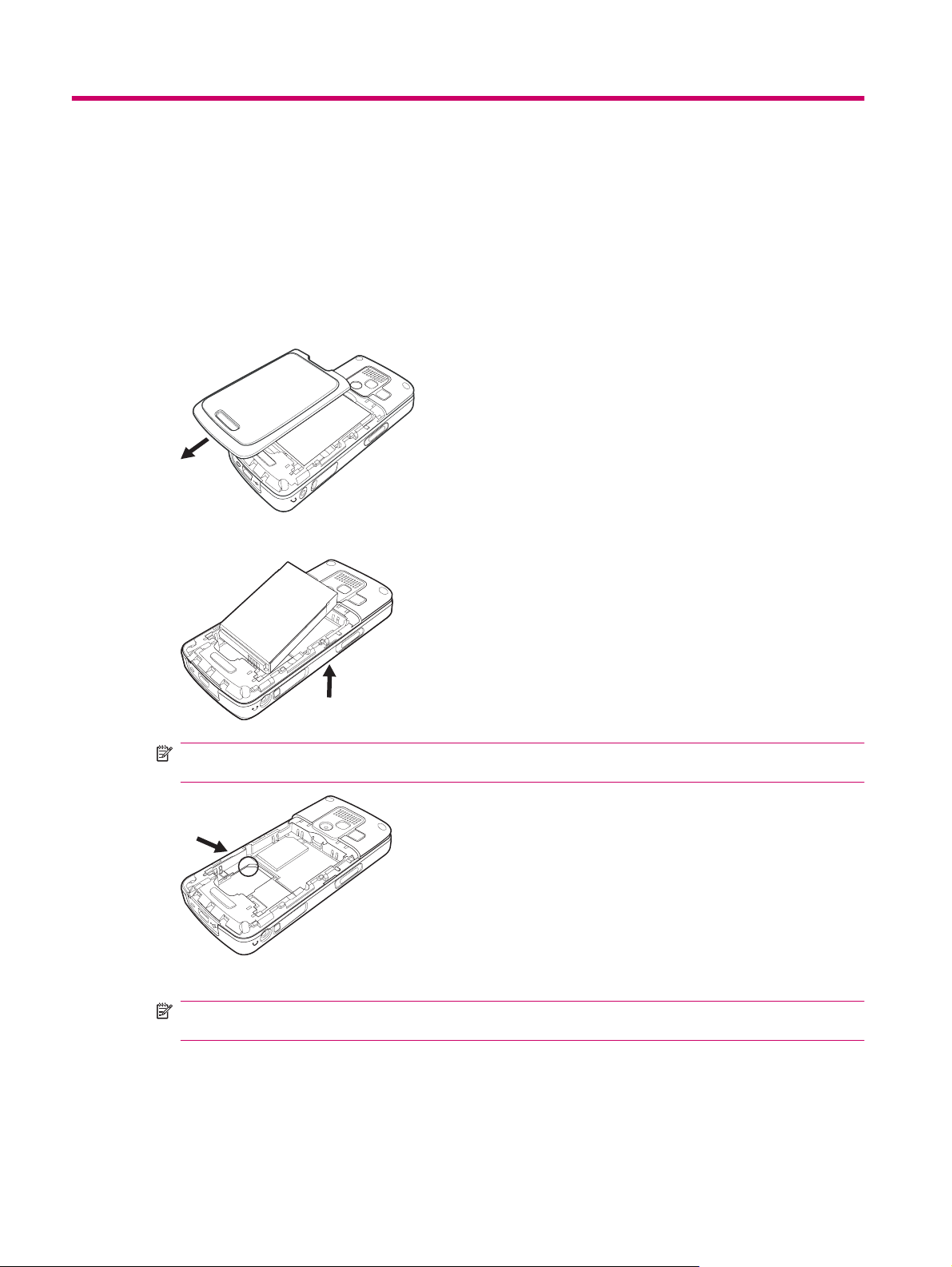
4 A HP iPAQ üzembe helyezése
1. lépés: az akkumulátorfedél levétele és a SIM-kártya behelyezése
1. Nyomja meg az akkumulátorfedélen található kioldógombot, és csúsztassa le a hátlapot a HP iPAQ
készülékről.
2. Vegye ki az akkumulátort.
MEGJEGYZÉS: Ha az akkumulátor már a készülékben van, a SIM-kártya behelyezése előtt ki
kell vennie. A SIM-kártyát a mobiltelefon-szolgáltató biztosítja.
3. Helyezze be a SIM-kártyát a megfelelő nyílásba.
MEGJEGYZÉS: Ügyeljen, hogy a fém érintkezők lefelé nézzenek, és a bevágott sarok a
megfelelő irányba álljon.
4. Csúsztassa be a SIM-kártyát a nyílásba.
6 4. fejezet A HP iPAQ üzembe helyezése
Page 15
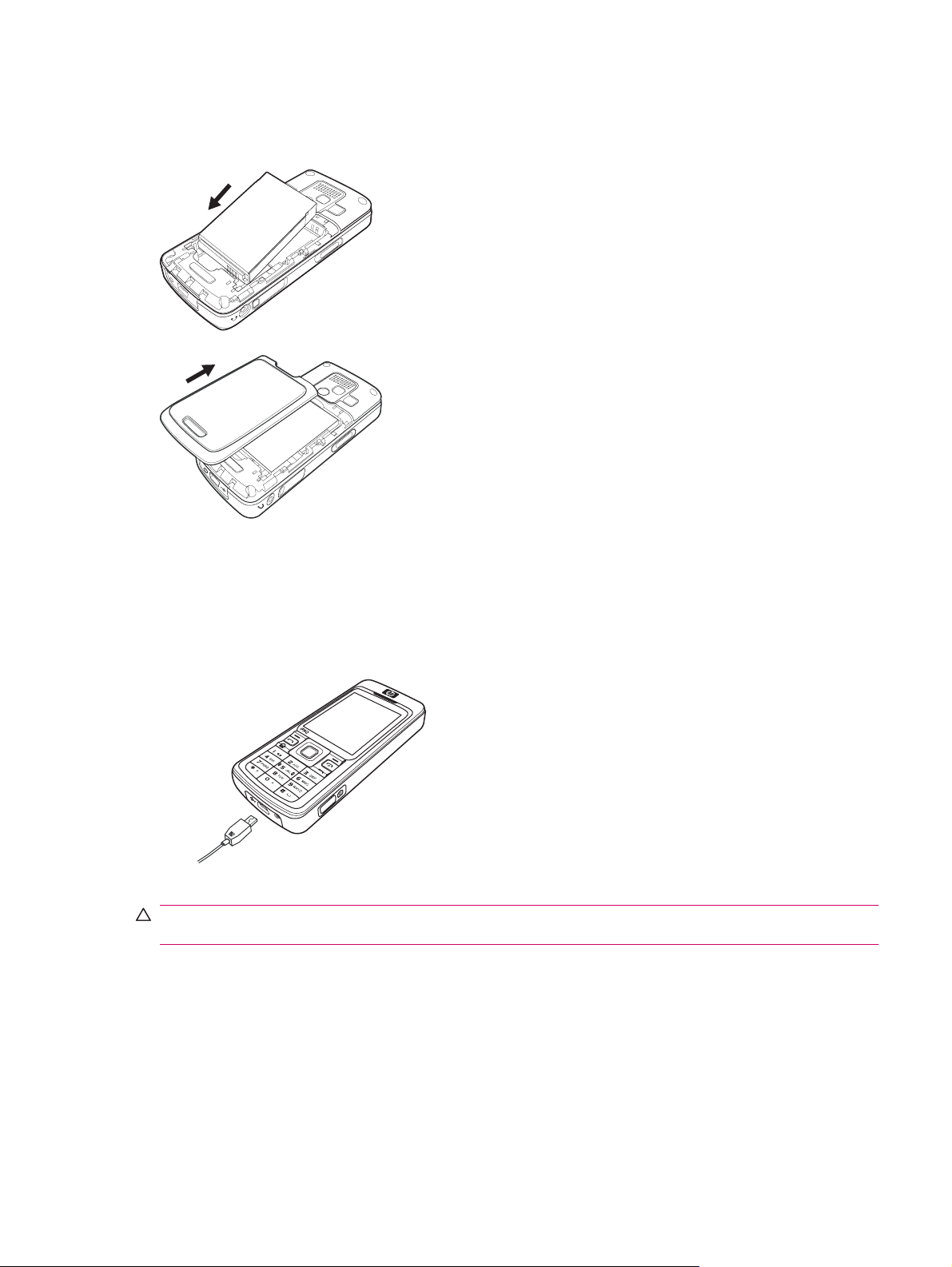
2. lépés: az akkumulátor behelyezése és az akkumulátorfedél visszahelyezése
1. Igazítsa az akkumulátor érintkezőit az akkumulátorház megfelelő csatlakozóihoz, majd nyomja be
a helyére az akkumulátort.
2. Helyezze vissza az akkumulátorfedelet, és csúsztassa előre, amíg a helyére nem kattan.
3. lépés: az akkumulátor feltöltése
VIGYÁZAT! A HP iPAQ és a váltakozó áramú adapter károsodásának megelőzése érdekében
ügyeljen arra, hogy a csatlakozók a megfelelő nyílásba kerüljenek.
A HP iPAQ működéséhez szükséges áramot az akkumulátor szolgáltatja. A HP iPAQ készülék
töltéséhez a csomag tartozékai között található mini-USB szinkronizációs kábelt kell használni.
2. lépés: az akkumulátor behelyezése és az akkumulátorfedél visszahelyezése 7
Page 16
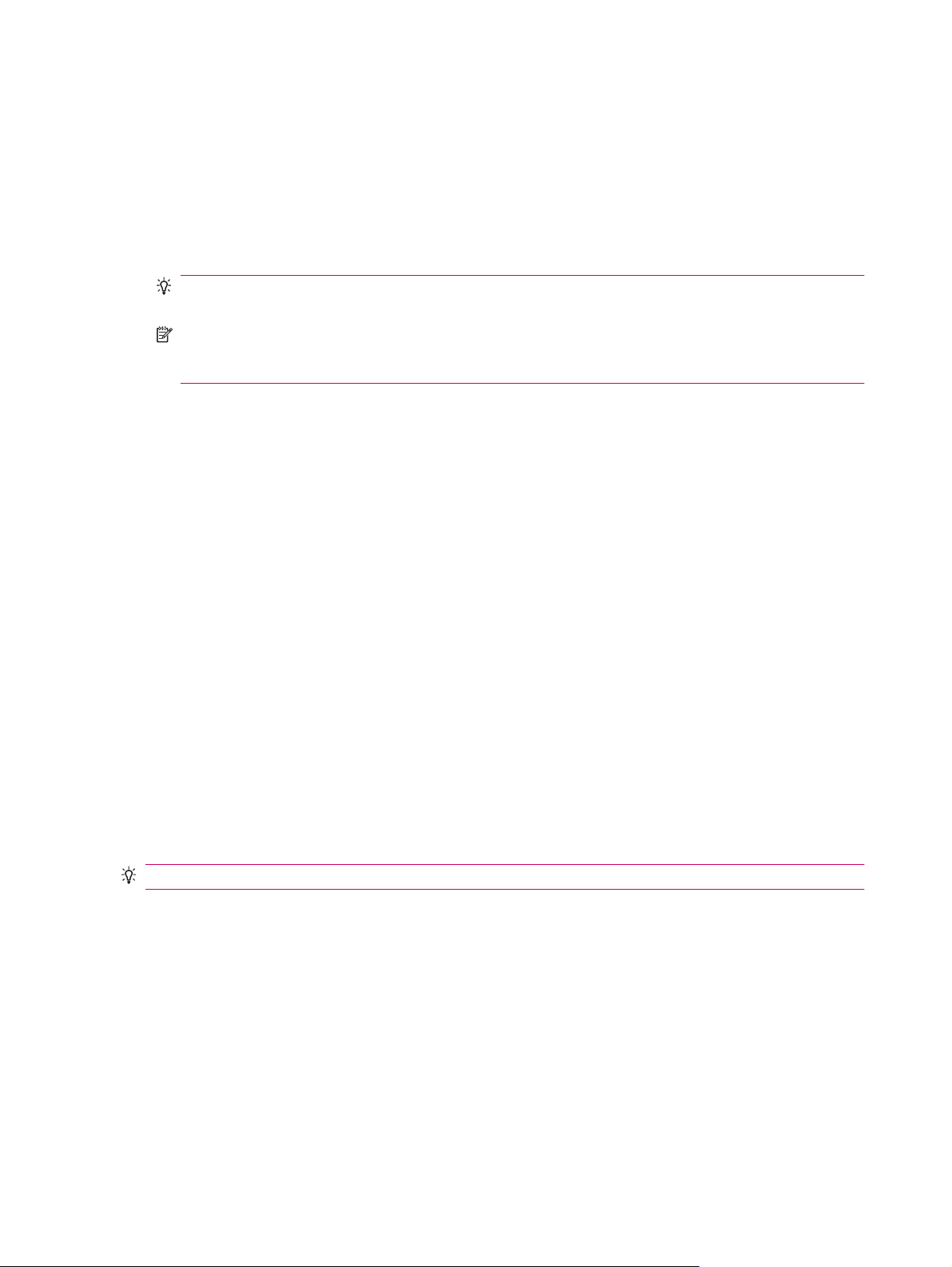
Az akkumulátor első töltésekor a teljes feltöltésig körülbelül 2–4 órát kell várni. Az egymást követő
feltöltések hosszabb ideig tarthatnak.
1. Illessze a mini-USB szinkronizációs kábel USB-csatlakozóját a váltakozó áramú adapter portjába.
2. Dugja be a váltakozó áramú adaptert egy elektromos dugaszolóaljzatba.
3. Csatlakoztassa a mini-USB szinkronizációs kábelt a HP iPAQ készülék töltő- és kommunikációs
portjához. A kábel csatlakozóját csak egyféleképpen lehet csatlakoztatni. Ha a csatlakozót nem
lehet könnyen betolni, fordítsa meg.
TIPP: A HP iPAQ készülék akkumulátorát úgy is feltöltheti, hogy a mini-USB szinkronizációs
kábellel a számítógép USB-portjához csatlakoztatja.
MEGJEGYZÉS: Ha a HP iPAQ készülékben akkumulátort cserél, minden alkalommal nyomja
meg a Befejezés gombot legalább két másodpercig. Ha a HP iPAQ készülék nem kapcsol be,
csatlakoztassa a váltakozó áramú adaptert a készülékhez.
4. lépés: a HP iPAQ készülék bekapcsolása
A HP iPAQ készülék bekapcsolásához nyomja meg a bekapcsoló vagy a Befejezés gombot. Ezután
a kijelzőn megjelenő utasításokat végrehajtva fejezze be az üzembe helyezést. Az adatok beírásához
használja a billentyűzetet.
A HP iPAQ készülék jelszavas védelme
A HP iPAQ készüléken tárolt adatok védelméről egy jelszó megadásával gondoskodhat. Ha beállítja a
jelszót, a HP iPAQ minden bekapcsolásakor meg kell adnia azt.
A jelszó beállítása:
1. Válassza a Start > Beállítások > Biztonság > Az eszköz zárolva van menüpontot.
2. Jelölje be a Értesitsen, ha az eszköz ennyi ideig nincs használatban jelölőnégyzetet, és adja
meg azt az időt, ameddig a HP iPAQ nem kéri a jelszót, ha tétlenül várakozik.
3. A Jelszó típusa mezőben válassza ki, milyen típusú jelszót szeretne használni. Írja be a jelszót,
majd erősítse meg.
4. Nyomja meg a Kész gombot.
Ha legközelebb a megadott ideig használaton kívül hagyja a HP iPAQ készüléket, az kérni fogja a
jelszót.
TIPP: Ugyanezekkel a lépésekkel állíthatja alaphelyzetbe vagy módosíthatja a jelszót.
A sorozatszám és a típusszám meghatározása
Mielőtt felhívná a HP ügyfélszolgálatát, határozza meg a HP iPAQ készülék sorozat- és típusszámát,
különösen ha garanciális ügyben hív.
A sorozat- és típusszámot a következő menüponttal érheti el: Start > Egyebek > HP Help and
Support > Sorozat- és típusszámok.
Ugyanezeket az adatokat a HP iPAQ akkumulátora alatt is megkeresheti.
8 4. fejezet A HP iPAQ üzembe helyezése
Page 17
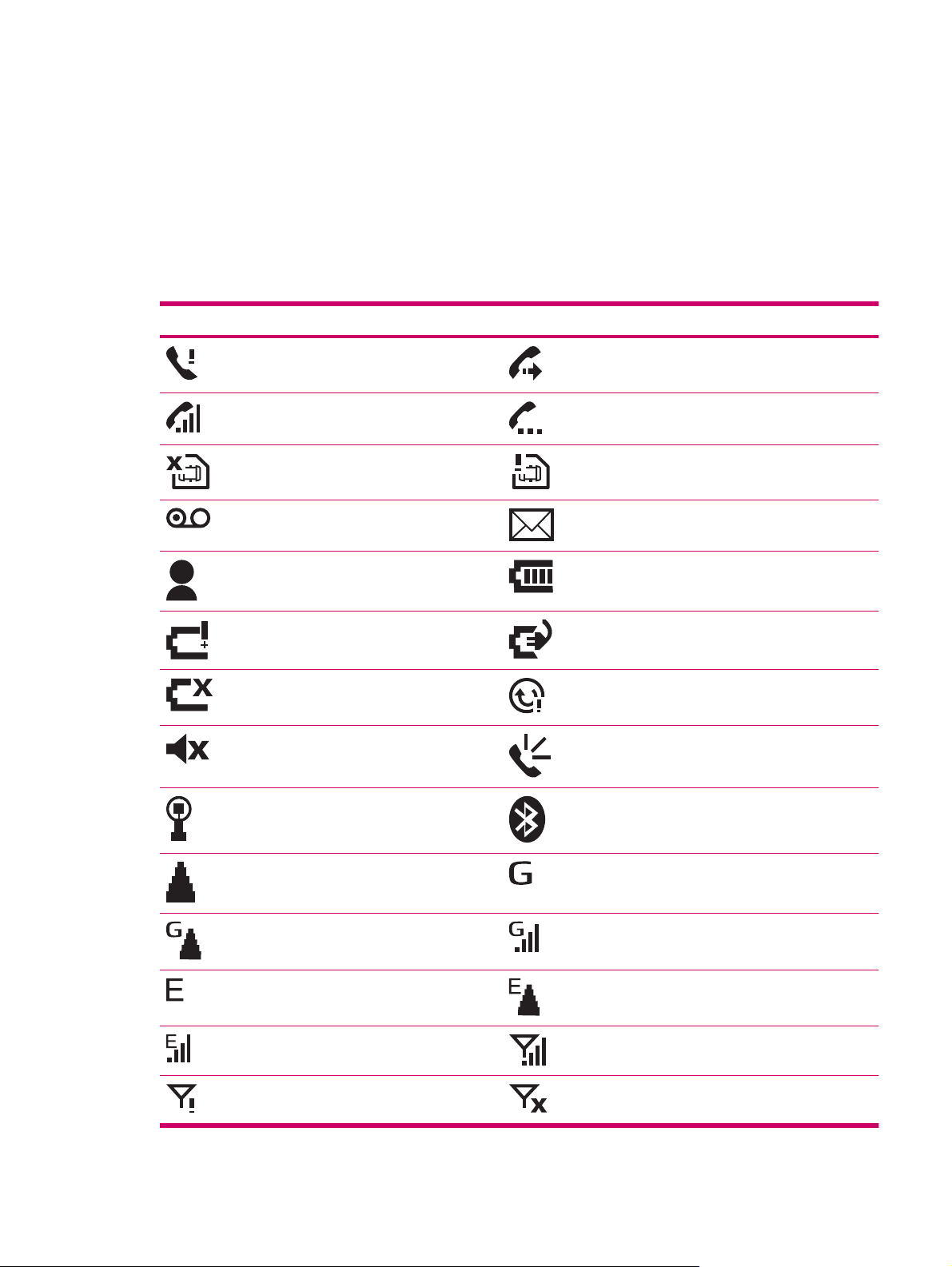
A sorozat- és típusszám meghatározása:
1. Vegye le az akkumulátor fedelét.
2. Vegye ki az akkumulátort a készülékből.
3. Keresse meg a termékazonosítót és sorozatszámot tartalmazó címkét az akkumulátor helye alatt.
Állapotjelző ikonok
Az alábbi táblázat bemutatja az állapotjelző ikonokat, és leírja azok jelentését.
Ikon Állapot Ikon Állapot
Nem fogadott hívás A hívásátirányítás aktív
A hanghívás aktív Várakozó hívás
Nincs behelyezve SIM-kártya Hibás SIM-kártya
Új hangpostaüzenet Új e-mail vagy SMS
Azonnali üzenet érkezett Akkumulátor töltésszintje
Az akkumulátor töltése alacsony Töltődő akkumulátor
Nincs akkumulátor vagy hibás Szinkronizációs hiba
Csengetés kikapcsolva Kihangosítás bekapcsolva
Wi-Fi bekapcsolva Bluetooth
Barangolás A GPRS szolgáltatás elérhető
A GPRS szolgáltatás elérhető barangolás
módban
EDGE szolgáltatás elérhető Az EDGE szolgáltatás elérhető barangolás
Az EDGE szolgáltatás használatban Jelerősség
A GPRS szolgáltatás használatban
módban
A telefon nem tud csatlakozni, vagy
hálózati hiba
Rádió kikapcsolva
Állapotjelző ikonok 9
Page 18
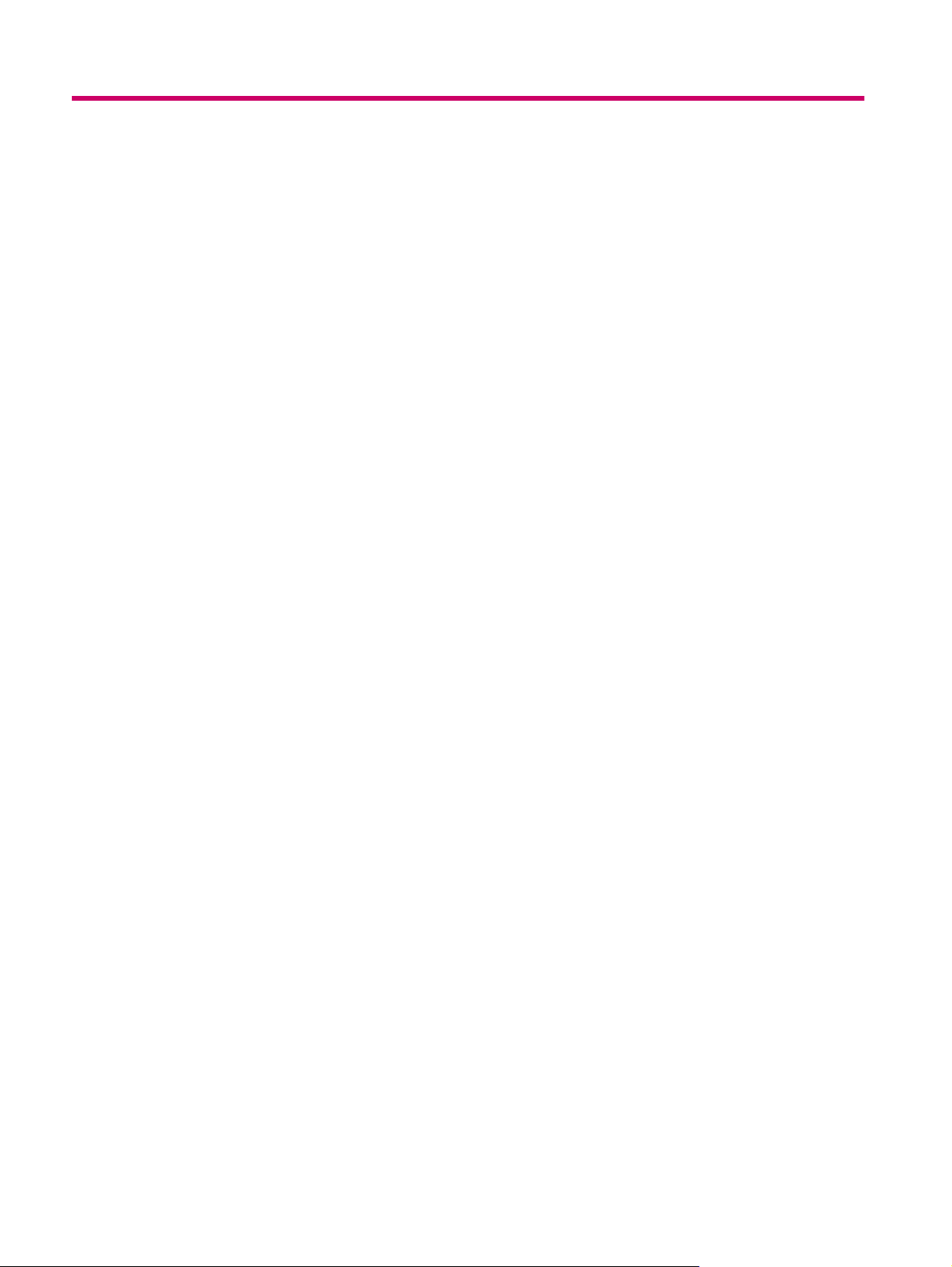
5 Az alapok
Kezdje a HP iPAQ készülék funkcióinak elsajátítását az egyszerű lépésekkel, például a szövegbevitellel,
a Kezdőlap megismerésével, a szinkronizáció és a hibaelhárítás lépéseivel.
A kezdőlap
A Kezdőlap megjeleníti a dátumot és a pontos időt, jelzi az akkumulátor töltöttségi szintjét és a közelgő
találkozókat, az aktuális profilt, valamint az olvasatlan szöveges üzenetek számát. A Kezdőlap
képernyőn a mobilszolgáltatót és a Wi-Fi kapcsolat állapotát jelző modult választva megnyithatja a
Wireless Manager alkalmazást. Itt az All (Minden) gomb megnyomásával egyszerre be- vagy
kikapcsolhat minden vezeték nélküli eszközt. A Kezdőlap képernyő felső részén a csatlakozásjelző
ikonok, a hangerő kijelzője és az óra látható. A Kezdőlap képernyő felső része a tíz legutóbb használt
program ikonját is megjeleníti, így ezek gyorsan megnyithatók innen is.
A Kezdőlap képernyőn a következő műveleteket hajthatja végre:
Az alkalmazások és beállítások megnyitása a Start gomb megnyomásával.
●
A parancsikonok megnyitása a Parancsikonok alkalmazás kiválasztásával.
●
Tanácsok az akkumulátor kíméléséhez
A HP iPAQ készülék beállításait saját egyéni igényeinek megfelelően testreszabhatja, és ezekkel a
beállításokkal gondoskodhat arról is, hogy az akkumulátor a feltöltési idők között minél hosszabb
működési időt biztosítson. Az alábbi néhány tanács segít az akkumulátor üzemidejének
meghosszabbításában:
Hangok – az eseményekre emlékeztető hangok kibocsátása energiát emészt fel. Válassza a
●
Start > Beállítások > Hangok menüpontot, és kapcsolja ki azokat az értesítéseket, amelyekre
nincs szüksége.
A képernyő-megvilágítás automatikus kikapcsolása – válassza a Start > Beállítások >
●
Egyéb… > Energiagazdálkodás menüpontot. Adja meg, hogy meddig várjon tétlenül a készülék
a hátsó megvilágítás kikapcsolása előtt. Állítsa a Vil. kikapcs. akk. áramell. esetén beállítást
5-10 másodpercre, a Kijelző kikapcsolása értéket pedig 30 másodpercre.
A Bluetooth és Wi-Fi kikapcsolása – ha nem használja, mindig kapcsolja a Bluetooth és a
●
Wi-Fi funkciót.
A HP számos kiegészítőt kínál, melyekkel akkor is feltöltött állapotban tarthatja a HP iPAQ
akkumulátorát, ha hosszabb ideig az irodán kívül tartózkodik. Ilyen kiegészítő például a mini-USB
szinkronizációs kábel és az utazó adapter. A HP iPAQ készülék töltéséhez eredeti HP akkumulátorokat
és töltőket használjon.
Az akkumulátor töltését a Start > Beállítások > Energiagazdálkodás menüben ellenőrizheti.
A HP iPAQ zárolása és a zárolás feloldása
A HP iPAQ készülék zárolásával megelőzheti, hogy a készülék hordozása közben a gombok véletlenül
benyomódjanak, és így nem szándékos telefonhívást kezdeményezzen.
10 5. fejezet Az alapok
Page 19
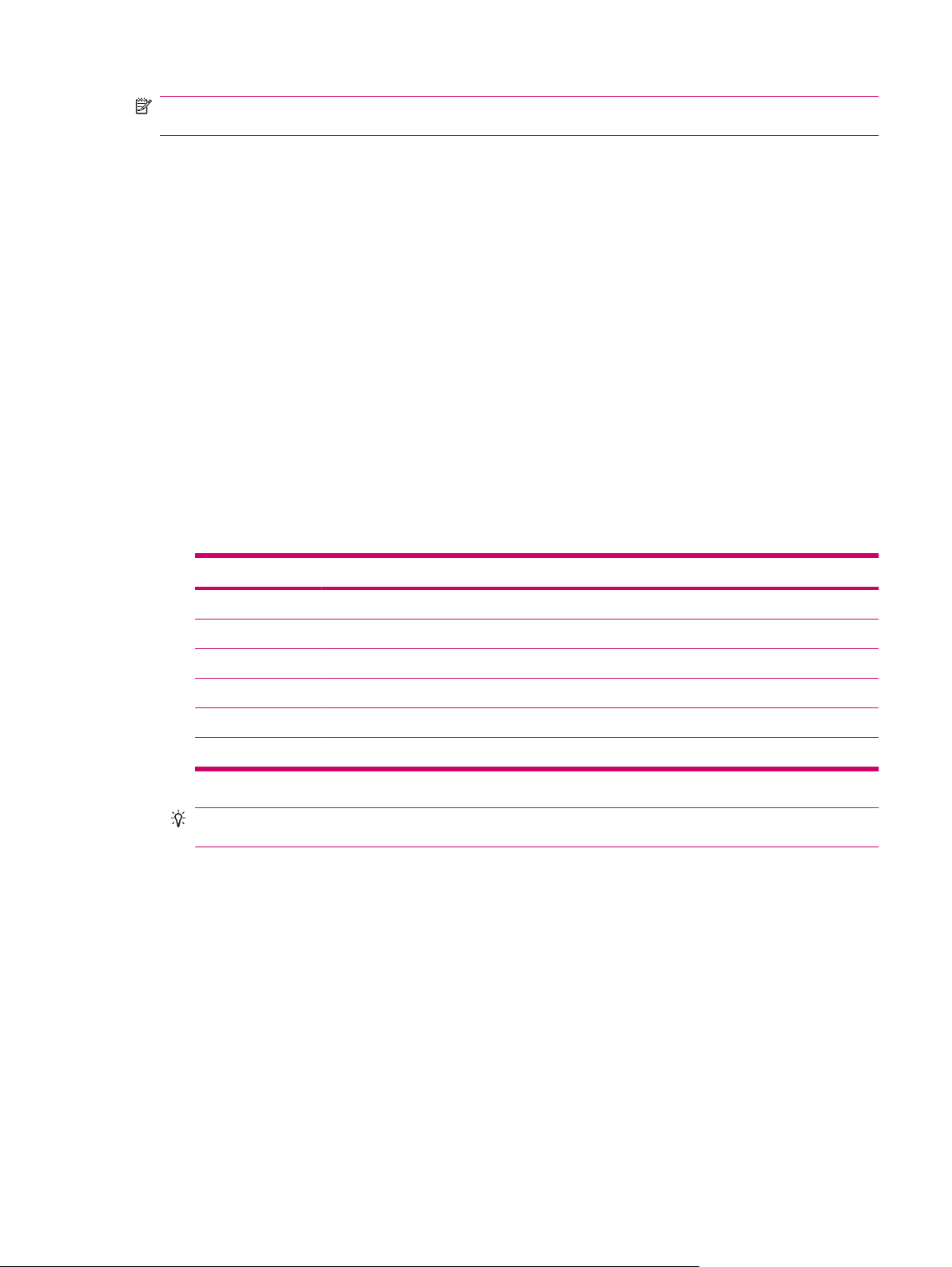
MEGJEGYZÉS: A készülék zárolása nem akadályozza meg a telefonhívások és a találkozók
emlékeztetőinek fogadását.
A HP iPAQ zárolásához tartsa lenyomva a Küldés gombot.
A HP iPAQ zárolásának feloldásához válassza a Zár feloldása és a * gombot. Ezzel feloldotta a
HP iPAQ zárolását, a készülék használatra kész.
Szövegbevitel
A HP iPAQ készüléken a billentyűzet segítségével írhat be szöveget és számokat. A HP iPAQ által
támogatott kétféle szövegbeviteli mód a Multipress és a T9. A kijelző felső részén látható állapotjelző
mutatja, hogy éppen melyik beviteli mód aktív.
Váltás a beviteli módok között
A Multipress és a T9 beviteli mód között a következőképpen válthat:
1. Tartsa lenyomva a * gombot, amíg a kijelző felső részén látható állapotjelző meg nem jeleníti azt
a beviteli módot, amelyet ki szeretne választani.
2. A Multipress és a T9 módon belül a * gomb megnyomásával választhat a beviteli lehetőségek,
például az ABC vagy abc, illetve a T9 vagy a t9 beállítás között.
A következő táblázatban a beviteli módok állapotjelzői láthatók:
Állapotjelző Mód
abc Multipress szövegbeviteli mód, kisbetűk
Abc Multipress szövegbeviteli mód, nagy kezdőbetűk
ABC Multipress szövegbeviteli mód, nagybetűk
t9 T9 szövegbeviteli mód, kisbetűk
T9 T9 szövegbeviteli mód, nagy kezdőbetűk
T9 T9 szövegbeviteli mód, nagybetűk
TIPP: A mondatok kezdőbetűi a Multipress és a T9 szövegbeviteli módban is mindig
nagybetűvel kezdődnek.
Szövegbevitel Multipress módban
1. Multipress módban úgy írhat be betűket, hogy lenyomja azt a számbillentyűt, amelyen az adott
betű látható.
2. Ha a számbillentyűn szereplő első betűt szeretné beírni, nyomja meg a gombot egyszer.
3. Ha a számbillentyű második betűjét szeretné beírni, nyomja meg a gombot kétszer, és így tovább.
4. Beírás közben a betű aláhúzva jelenik meg, majd a beírás befejeztével a kurzor a következő
pozícióra ugrik.
Ha olyan betűket ír be, amelyek ugyanazon a számbillentyűn találhatók, várja meg, amíg az aláhúzás
eltűnik, és csak ezután írja be a következő betűt. Ez a várakozási idő más néven a Multipress
időkorlátja, és a gombnyomások közötti szünet hossza módosítható.
Szövegbevitel 11
Page 20
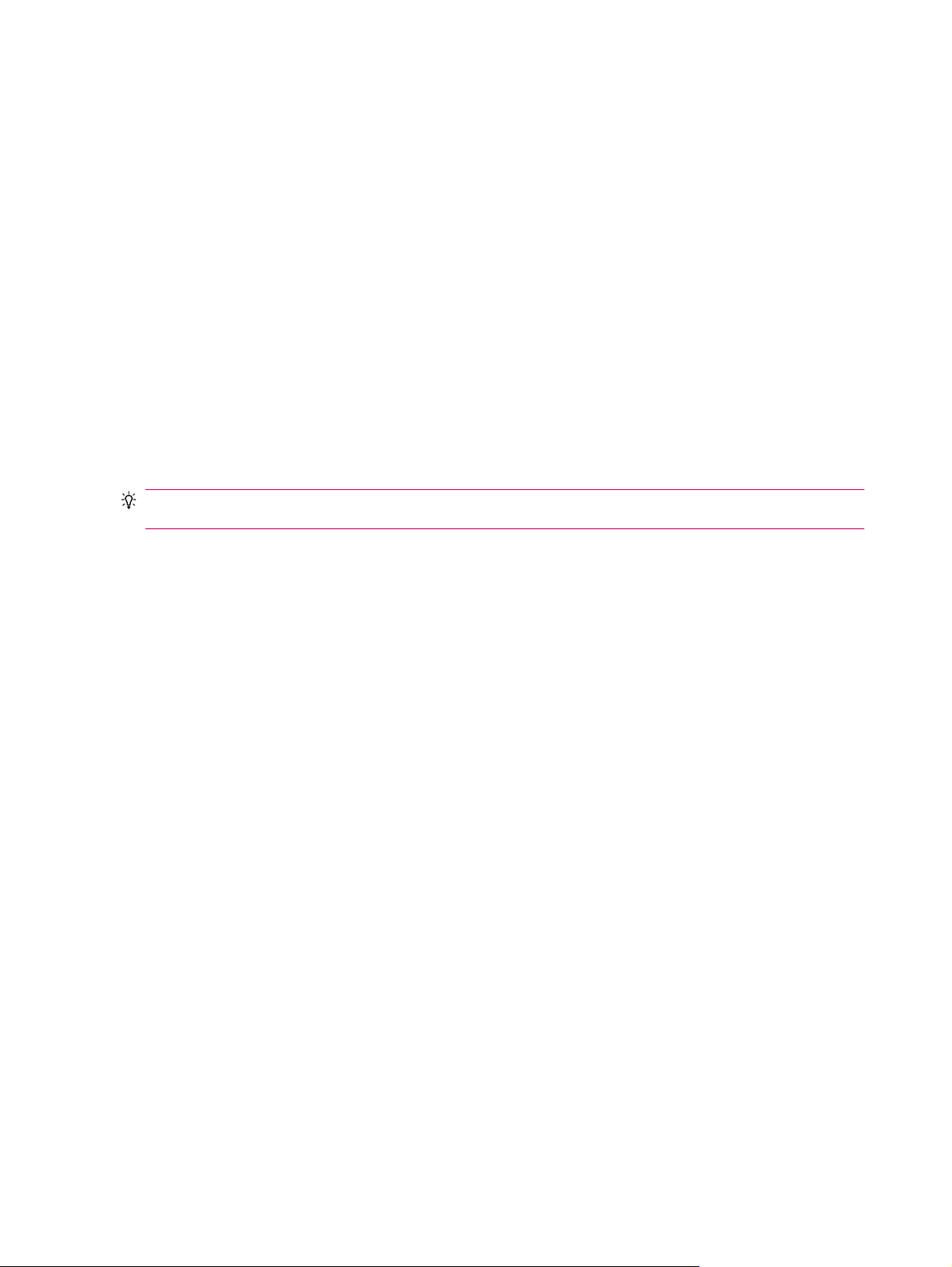
A Multipress időkorlátjának módosítása:
1. Válassza a Start > Beállítások > Egyéb… > Kisegítő lehetőségek menüpontot.
2. A Több nyomás időkorlátja mezőben görgetéssel válassza ki azt az időt, amelyet a
Multipress módú szövegbevitelnél alkalmazni szeretne.
3. Nyomja meg a Kész gombot.
A tulajdonos adatainak beírása
Ha megadja a tulajdonos adatait, lehetővé teszi, hogy a HP iPAQ készüléket elvesztése esetén
visszajuttassák.
1. Válassza a Start > Beállítások > Egyéb… > Tulajdonos adatai menüpontot.
2. Adja meg személyes adatait, majd nyomja meg a Kész gombot.
Az operációs rendszer adatainak megjelenítése
Válassza a Start > Beállítások > Egyéb… > Névjegy menüpontot.
▲
TIPP: A Rendszerinformáció adatait a Start > Egyebek > Kellékek > Erőforráskezelő
menüpontban is mejelenítheti.
A területi beállítások módosítása
A nyelvvel, a számok, dátumok, pontos idő és pénznem megjelenítésével kapcsolatos beállítások a
területi beállítások között adhatók meg.
A területi beállítások módosítása:
1. Válassza a Start > Beállítások > Egyéb… > Területi beállítások menüpontot.
2. Válassza ki a megfelelő régiót. A kiválasztott régió meghatározza a rendelkezésre álló beállítási
lehetőségeket.
3. Az egyéb beállítások testreszabásához válassza a megfelelő beállítási lehetőségeket.
4. Nyomja meg a Kész gombot.
A nyelv, számok, dátum, pontos idő és pénznem megjelenítésének módosításához hajtsa végre az
előző pont 1–4. lépését, majd tegye a következők valamelyikét:
A Nyelv listában válassza ki a nyelvet.
●
A Területi beállítás listában válassza ki a területi beállítást.
●
A Rövid dátum/Hosszú dátum listában adja meg a kívánt dátumformátumot.
●
Az Időformátum listában válassza ki a pontos idő megjelenítésének módját.
●
A Pozitív szám/negatív szám listában válassza ki a számok megjelenítésének módját.
●
A Pozitív pénzérték/Negatív pénzérték listában válassza ki a pénznem megjelenítésének módját.
●
12 5. fejezet Az alapok
Page 21
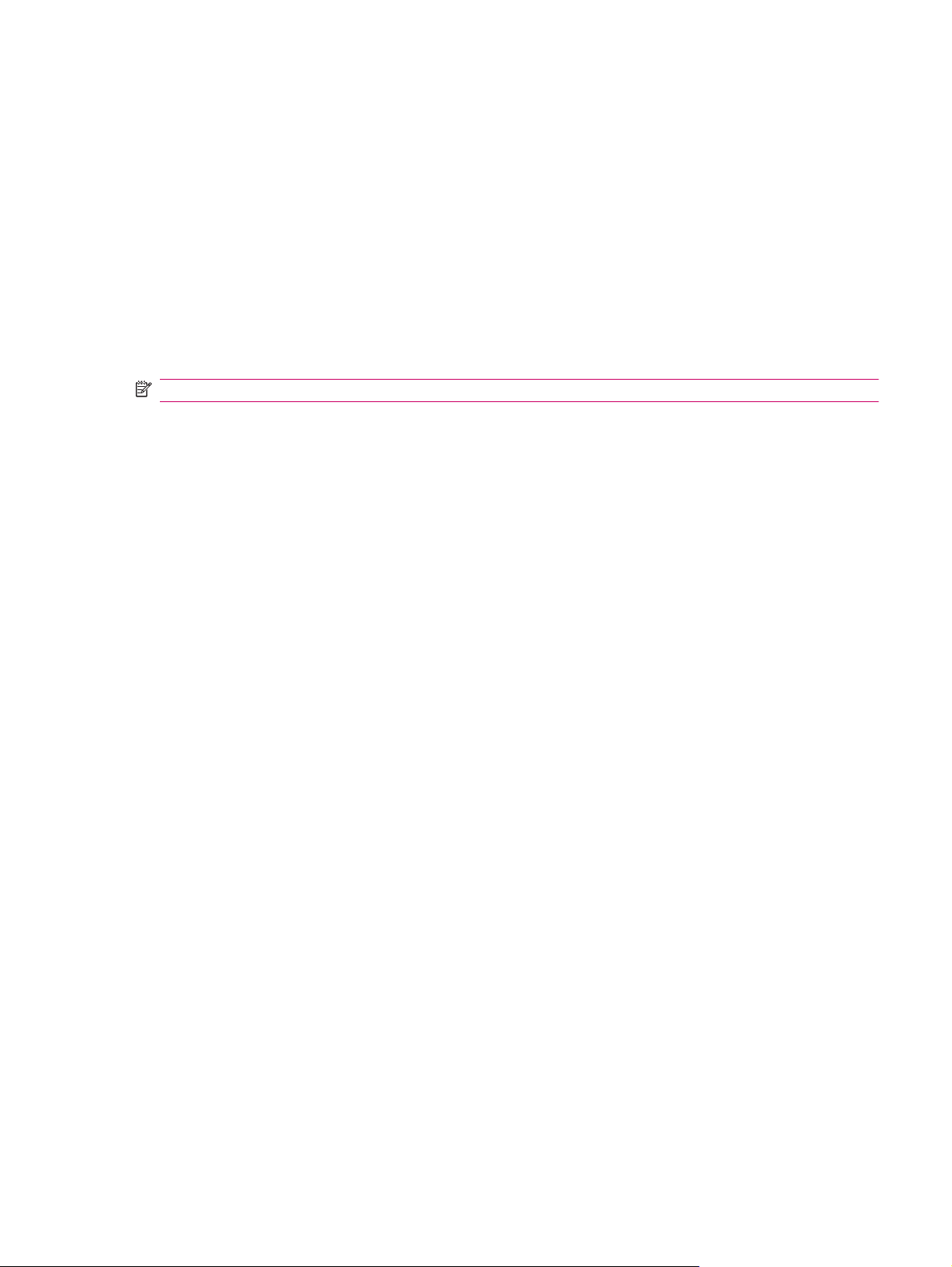
A hangerő beállítása
A csengőhang beállítása
A készüléken beállíthatja, hogy milyen hangot szólaltasson meg az értesítéskor.
1. Válassza a Start > Beállítások > Hangok menüpontot.
2. Válasszon ki egy eseményt, majd adja meg mellé a kívánt értesítési beállítást. A választási
lehetőségek köre széles, különféle hangok állíthatók be többek között az Emlékeztetők, Új SMSek, Csengőhang, Internethívás csengőhangja, Új hangüzenet, Új azonnali üzenet, SMSeszközkészlet üzenetei, Felkiáltás, Kérdés, Új csatornaüzenet, Új e-mail, Ébresztőóra,
Figyelmeztetések és a Billentyűvezérlés eseményeihez.
3. Nyomja meg a Kész gombot.
MEGJEGYZÉS: Az értesítések kikapcsolásával meghosszabbíthatja az akkumulátor üzemidejét.
A hangszóró hangerejének beállítása
A hangszóró hangerejét a Hangerő gombbal lehet beállítani.
●
Az energiagazdálkodási beállítások módosítása
1. Válassza a Start > Beállítások > Egyéb… > Energiagazdálkodási lehetőségek menüpontot.
2. Válassza a Kijelző kikapcsolása lehetőséget.
3. Adja meg a kikapcsolásig tartó várakozás idejét.
4. Nyomja meg a Kész gombot.
A hátsó megvilágítás fényerejének csökkentése és beállítása
Beállítható, hogy a hátsó megvilágítás fényereje bizonyos idő elteltével elhalványuljon.
1. Válassza a Start > Beállítások > Egyéb… > Energiagazdálkodási lehetőségek menüpontot.
2. Válassza a Vil. kikapcs. akk. áramell. esetén vagy a Vil. kikapcs. hál. áramell. esetén
lehetőséget.
3. Adja meg a kikapcsolásig tartó várakozás idejét.
4. Nyomja meg a Kész gombot.
A hátsó megvilágítás fényereje is beállítható.
1. Válassza a Start > Beállítások > Egyéb… > Energiagazdálkodási lehetőségek menüpontot.
2. A Fényerő listában görgetéssel állítsa be a kívánt értéket.
3. Nyomja meg a Kész gombot.
A hangerő beállítása 13
Page 22
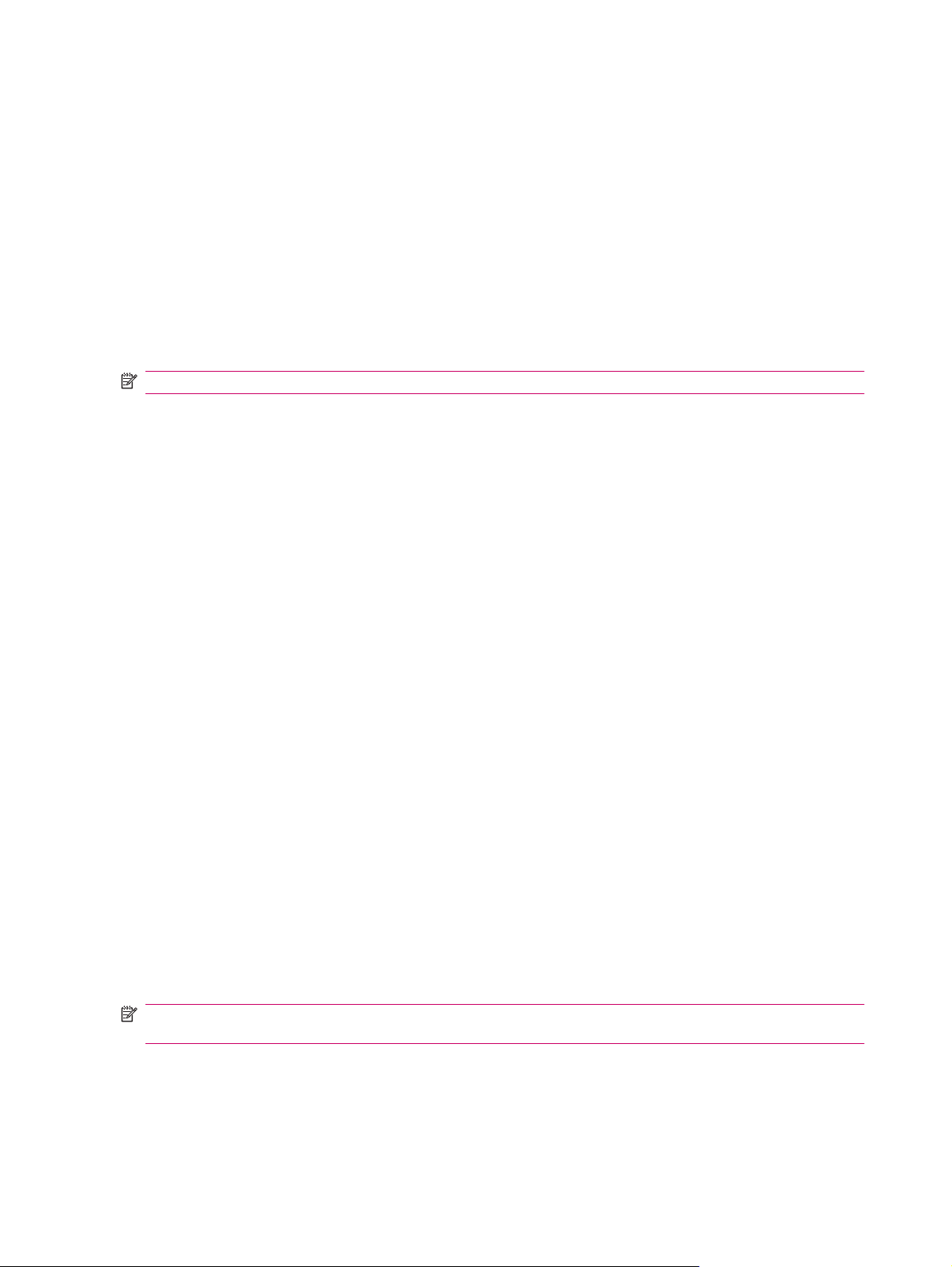
Programok telepítése és törlése
Ha programot szeretne telepíteni a HP iPAQ készülékre:
1. Csatlakoztassa a HP iPAQ készüléket a számítógéphez a mini-USB szinkronizációs kábellel.
2. Kövesse a telepíteni kívánt programhoz kapott Telepítővarázsló útmutatásait.
3. Ellenőrizze a HP iPAQ képernyőjén, hogy szükség van-e további lépésekre a program
telepítésének befejezéséhez.
Ha programot szeretne törölni a HP iPAQ készülékről:
1. Válassza a Start > Beállítások > Programok eltávolítása menüpontot.
2. Válassza ki a törölni kívánt programokat, majd nyomja meg a Menü > Eltávolítás gombot.
MEGJEGYZÉS: A programok törlésével memóriát szabadíthat fel a HP iPAQ készüléken.
Ha a HP iPAQ készülék programjai valamilyen okból elvesztek, a Microsoft ActiveSync segítségével
általában újratelepíthetők. Nyissa meg az ActiveSync súgóját a számítógépen, és kattintson az
Eszközök > Programok telepítése és törlése lehetőségre. Válassza ki a telepíteni kívánt programot,
majd kattintson az OK gombra.
Programok megnyitása és bezárása
Mivel a készülék operációs rendszer automatikusan kezeli a memóriát, ezért egy új program
megnyitásához, illetve a memória felszabadításához nem kell bezárni a már megnyitott programot.
Egy programot úgy nyithat meg, hogy megnyomja a Start gombot, majd kiválasztja a programot a
listából.
A programok általában automatikusan leállnak, amikor a memória felszabadítására van szükség, de ha
kívánja, manuálisan is bezárhatja őket.
1. Válassza a Start > Egyebek > Kellékek > Feladatkezelő menüpontot.
2. Az Alkalmazás listában válassza ki a bezárni kívánt alkalmazást, majd a Menü > Leállítás
lehetőséget, vagy ha minden futó alkalmazást be szeretne zárni, válassza a Menü > Az összes
leállítása menüpontot.
A HP iPAQ készülék testreszabása
Ha meg szeretné tekinteni a készülék részletes adatait:
Válassza a Start > Beállítások > Egyéb… > Névjegy menüpontot.
▲
Az alábbi helyzetekben az eszköz neve azonosítja a HP iPAQ készüléket:
Számítógéppel történő szinkronizálás
●
Csatlakozás hálózathoz
●
MEGJEGYZÉS: Ha több eszközt szinkronizál ugyanazzal a számítógéppel, mindegyik eszköznek
egyedi nevet kell adnia.
14 5. fejezet Az alapok
Page 23
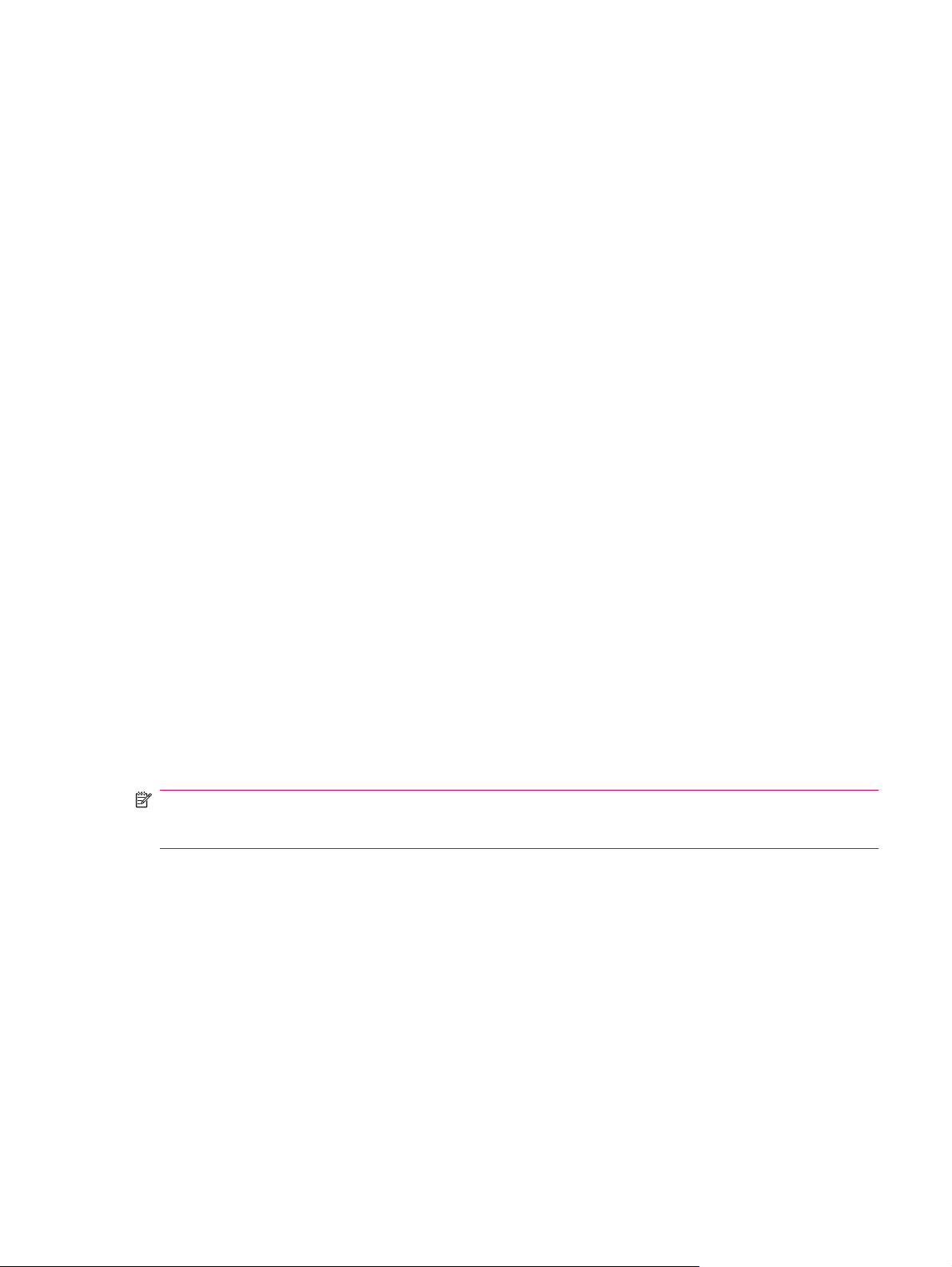
Az eszköz nevének módosítása:
1. Válassza a Start > Beállítások > Egyéb… > Tulajdonos adatai menüpontot.
2. Írjon be egy nevet az Eszköz neve mezőbe. A névnek betűvel kell kezdődnie, és az A–Z betűket,
valamint a 0–9 számokat tartalmazhatja.
3. Nyomja meg a Kész gombot.
Riasztások beállítása
1. Válassza a Start > Beállítások > Óra és ébresztés > Ébrésztés menüpontot.
2. Görgessen az Ébresztés ideje ponthoz, és állítsa be a riasztás idejét.
3. Görgessen a megfelelő beállításhoz a Ébresztés listában.
4. Nyomja meg a Kész gombot.
Kategória létrehozása és hozzárendelése
A Névjegyek és Feladatok programban kategóriák segítségével rendszerezheti és csoportosíthatja a
névjegyeket és a feladatokat.
1. Válasszon a listából egy meglévő elemet, vagy hozzon létre egy újat.
2. Tegye a következőket:
A Feladatok lista meglévő elemei esetén nyissa meg a feladatot, és válassza a
●
Szerkesztés > Kategóriák lehetőséget.
A Névjegyek lista meglévő elemei esetén válassza a Menü > Szerkesztés > Kategóriák
●
lehetőséget.
A Névjegyek vagy Feladatok lista egy új eleme esetén válassza a Kategóriák lehetőséget.
●
3. Adja meg a kategória nevét, majd nyomja meg a Kész gombot. A program automatikusan az
elemhez rendeli a kategóriát.
4. A névjegyhez vagy feladathoz történő visszatéréshez nyomja meg a Kész gombot.
MEGJEGYZÉS: A névjegyek és a feladatok kategóriái közösek. A kategóriák mindaddig
megmaradnak a közös kategóriák listájában, amíg legalább egy névjegyhez vagy feladathoz hozzá
vannak rendelve.
Szinkronizálás
A Getting Started CD-ről telepíthető Microsoft ActiveSync programmal lehetővé válik, hogy a HP iPAQ
készülék és a számítógép kommunikáljon egymással.
A szinkronizálás megfelelő működéséhez még azelőtt telepítenie kell az ActiveSync programot a
számítógépre, mielőtt a HP iPAQ készüléket a számítógéphez csatlakoztatná.
A Microsoft ActiveSync a következőkre használható:
Adatok szinkronizálása a HP iPAQ és legfeljebb két számítógép vagy egy kiszolgáló között, hogy
●
mindegyik eszközön a legfrissebb adatokkal dolgozhasson.
A szinkronizációs beállítások és a szinkronizálás ütemezésének módosítása.
●
Fájlok átvitele az eszköz és a számítógép között.
●
Riasztások beállítása 15
Page 24
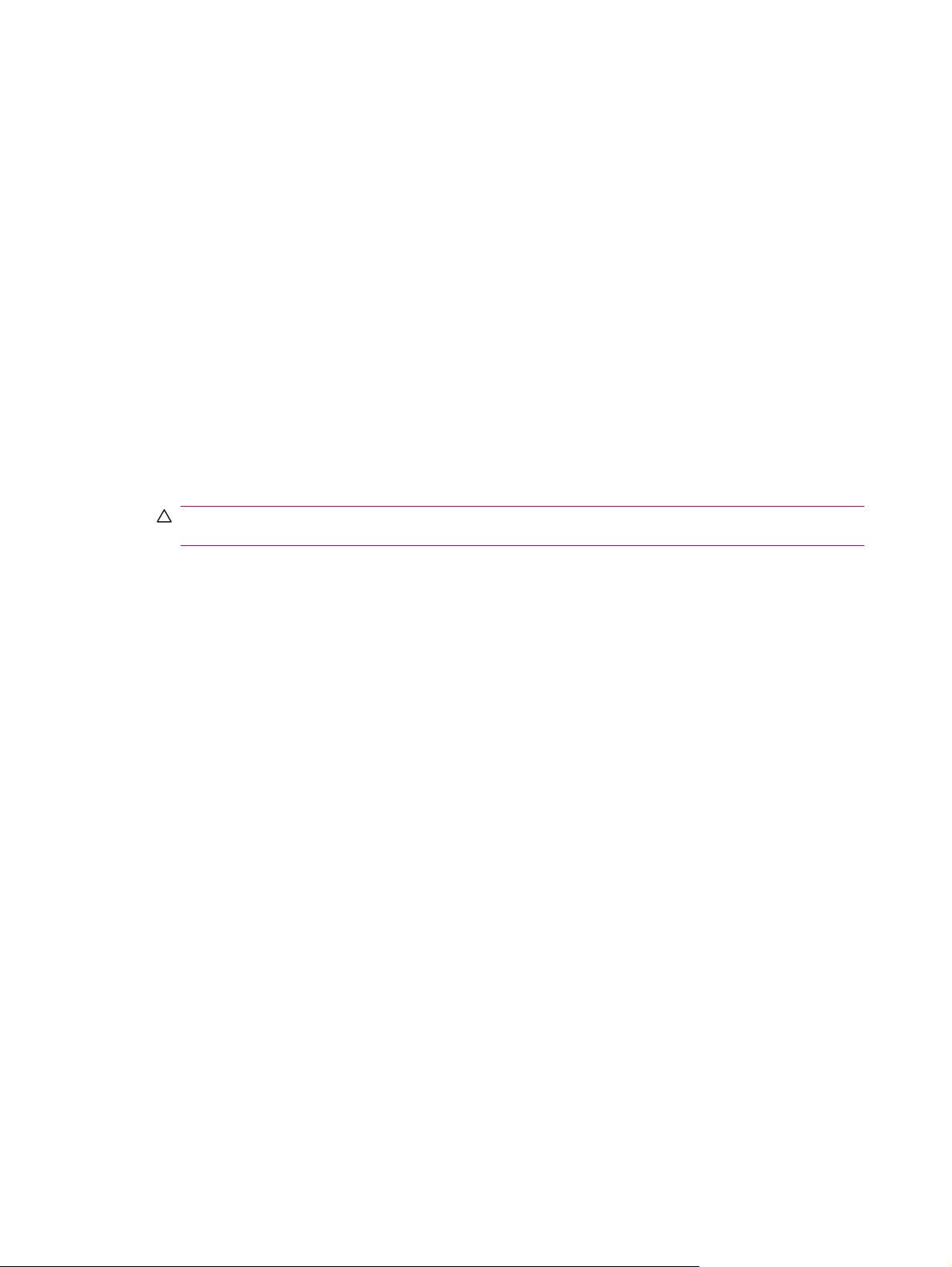
Alkalmazások telepítése a HP iPAQ készülékre.
●
Hivatkozások szinkronizálása.
●
E-mailek küldése és fogadása.
●
Értekezletek összehívása.
●
Ha a HP iPAQ készüléket szinkronizálja a számítógéppel, ugyanazokat az adatokat fogja megtalálni
mindkét eszköz naptárában, névjegyzékében és e-mail fiókjában, így az irodában a számítógépen,
menet közben pedig a HP iPAQ készüléken tudja kezelni ezeket. A HP iPAQ és a számítógép
szinkronizálása a következő eszközökkel lehetséges:
mini-USB szinkronizációs kábel
●
Bluetooth
●
A HP iPAQ és a számítógép szinkronizálása a mini-USB szinkronizációs kábellel:
1. Ha még nem tette meg, telepítse az ActiveSync 4.5-ös vagy újabb verzióját a számítógépre.
2. Dugja be a mini-USB szinkronizációs kábel USB-csatlakozóját a számítógépbe.
3. Csatlakoztassa a szinkronizációs kábel mini-USB csatlakozóját a HP iPAQ készülék alján található
univerzális szinkronizációs csatlakozóhoz. A szinkronizálás automatikusan megkezdődik.
VIGYÁZAT! A HP iPAQ és a váltakozó áramú adapter károsodásának megelőzése érdekében
ügyeljen arra, hogy a csatlakozók a megfelelő nyílásba kerüljenek.
4. Kattintson a Tovább gombra a Szinkronizálás beállítása varázsló párbeszédpanelén.
5. Tegye a következőket:
Alapértelmezés szerint a Microsoft Exchange kiszolgálóval történő szinkronizálás
●
jelölőnégyzete be van jelölve. Ha nem közvetlenül a Microsoft Exchange kiszolgálóval
szeretné szinkronizálni az adatokat, törölje a jelet a jelölőnégyzetből, majd kattintson a
Tovább gombra.
Ha közvetlenül a Microsoft Outlook programmal szeretné szinkronizálni az adatokat,
●
kattintson a Tovább gombra.
6. A Szinkronizálási beállítások párbeszédpanel megjelenése után válassza ki azokat az elemeket,
amelyeket szinkronizálni szeretne a HP iPAQ készülék és a számítógép között, majd kattintson a
Tovább gombra.
7. Az elemek szinkronizálása után kattintson a Befejezés gombra. A Szinkronizálás beállítása
varázsló ekkor megkezdi a kijelölt elemek szinkronizálását.
Ha az ActiveSync nem indítja el a szinkronizációt, indítsa el manuálisan: A számítógépen nyissa meg
az ActiveSync programot. Ehhez a Start > Minden program > Microsoft ActiveSync menüpontra
kell kattintania.
Az ActiveSync csatlakozási típusának módosítása
A HP iPAQ készülék és a számítógép közötti ActiveSync kapcsolat típusa igény szerint módosítható.
16 5. fejezet Az alapok
Page 25
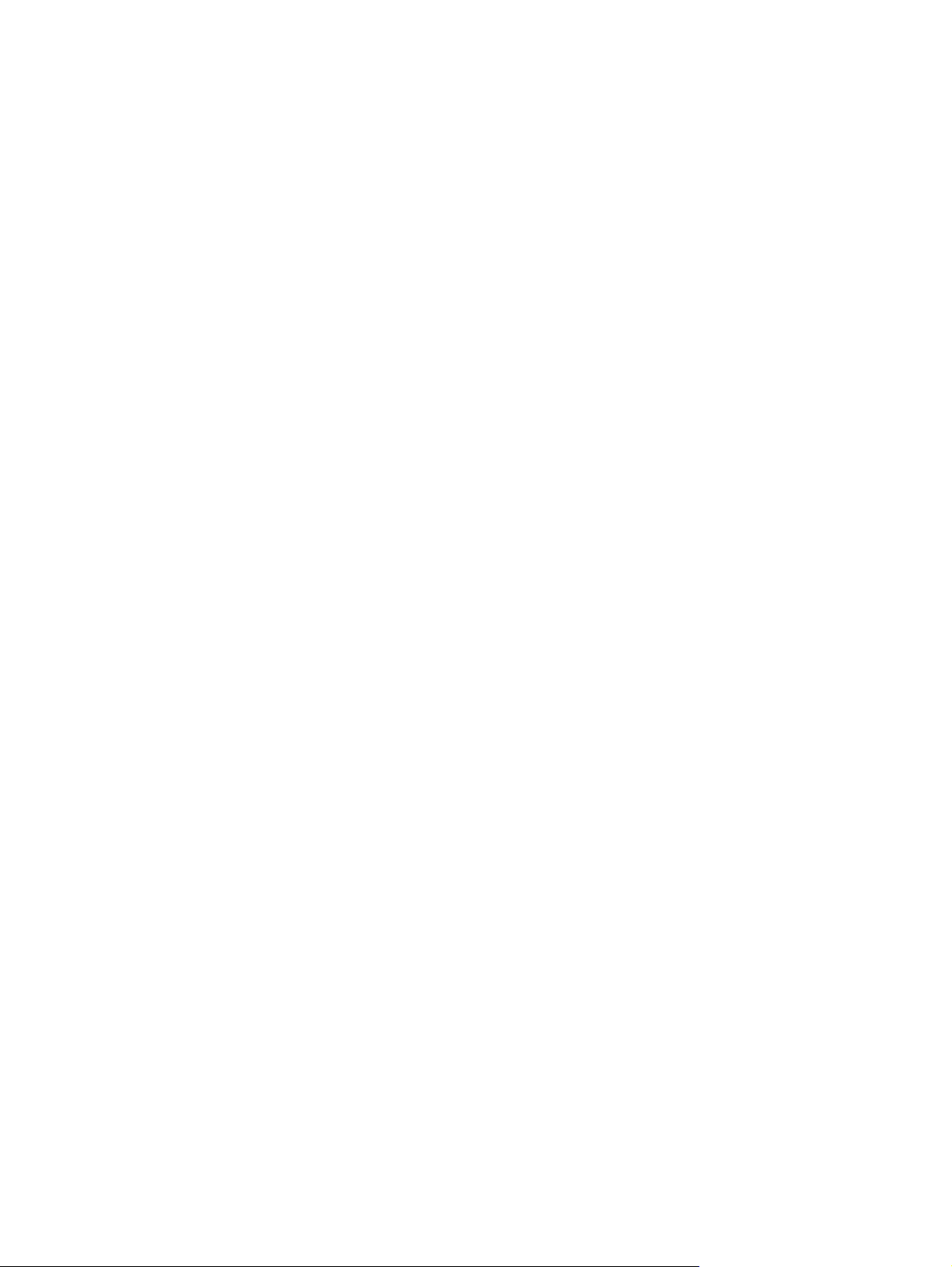
Az USB soros szinkronizálás módot a következő esetekben érdemes használni:
Ha általános problémák lépnek fel az HP iPAQ és a számítógép ActiveSync-kapcsolatánál.
●
Ha a számítógép, amelyhez a HP iPAQ készüléket csatlakoztatni szeretné, virtuális
●
magánhálózathoz (VPN) csatlakozik.
Ha személyi vagy a vállalat által előírt tűzfalprogramot futtat a számítógépen.
●
Az USB RNDIS módot akkor érdemes használni, ha nagy fájlokat másol át, és a HP iPAQ és a
számítógép közötti kapcsolódás problémamentes.
Az ActiveSync RNDIS mód beállítása a HP iPAQ készüléken:
1. Válassza a Start > Beállítások > Kapcsolatok > Egyéb… > USB menüpontot.
2. Válassza a Menü > ActiveSync beállítások menüpontot.
3. Görgessen a listában, és jelölje ki az RNDIS elemet.
4. Nyomja meg a Kész gombot.
A szinkronizációs problémák hibaelhárítási súgója
Az alábbi listában felsorolt tünetek valószínű szinkronizációs problémát jeleznek:
Nem hallatszik az ActiveSync csatlakozási hangja(vagy az ikon szürkén jelenik meg), és semmi
●
nem történik az ActiveSync számítógépen látható ablakában.
Az ActiveSync csatlakozási hangja hallható, majd az ActiveSync ikonja egy zöld örvénylő ikonná
●
alakul a számítógép képernyőjén. A számítógépen megjelenik a beállítások lekérdezése üzenet,
de az ActiveSync kapcsolat megszakad, mielőtt a partnerség létrejönne.
Az ActiveSync sikertelenül próbál csatlakozni (a számítógépen látható zöld ikon folyamatosan
●
forog).
A szinkronizáció megtörtént a HP iPAQ és a számítógép között, de a kapcsolat megszakadt (a
●
számítógépen látható zöld ikon nem forog tovább, és szürkévé változik).
A tűzfal vagy valamely más hálózatvédelmi szoftver egy párbeszédpanelt jelenít meg, amelyen
●
engedélyezni kell az internet elérését az ActiveSync program számára.
A szinkronizációs problémák hibaelhárítási súgója 17
Page 26
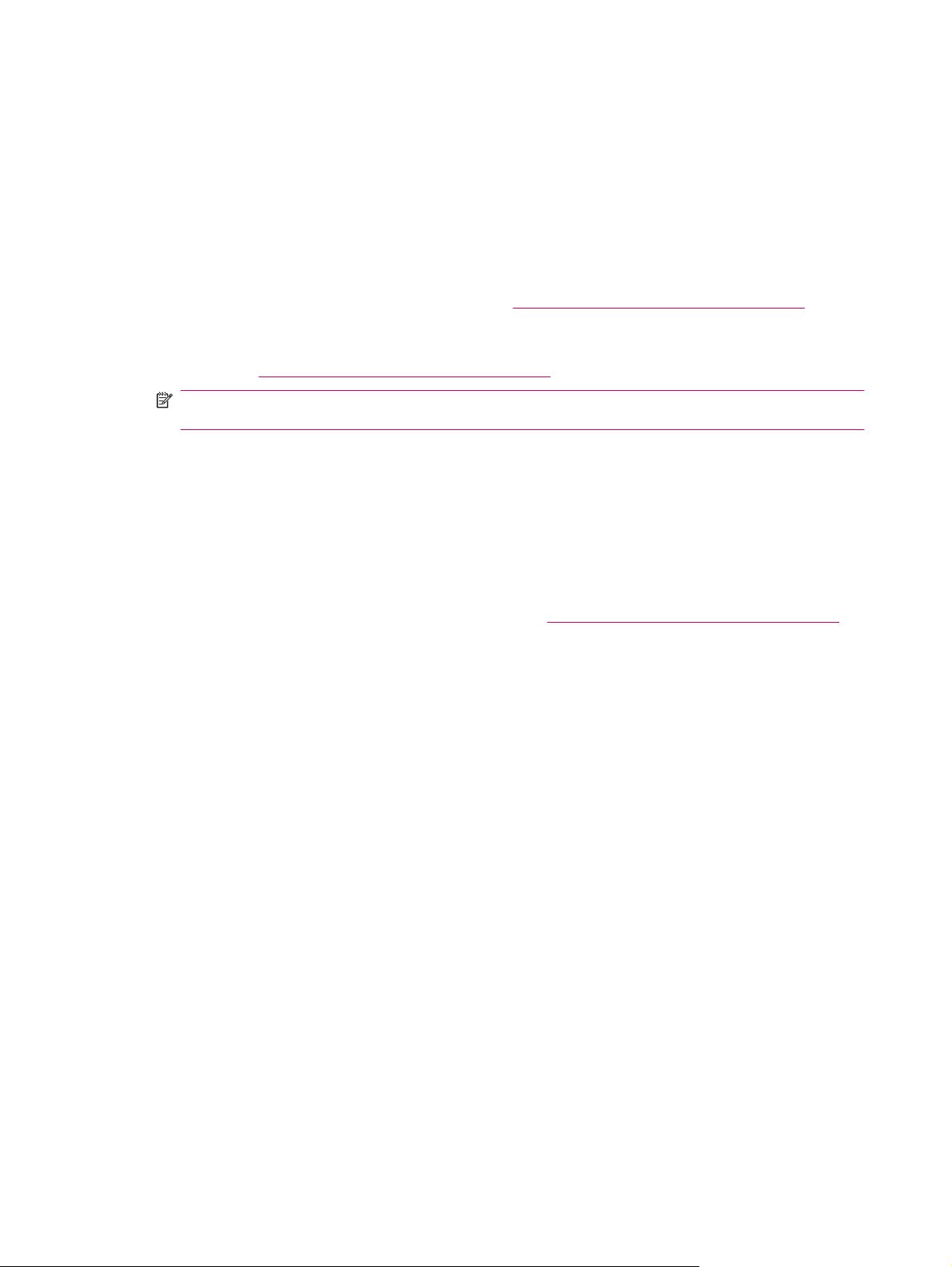
Az alábbi hibaelhárítási tanácsokat akkor hasznosíthatja, ha problémát tapasztal a HP iPAQ készülék
és a számítógép szinkronizálása során. A szinkronizációs problémák elhárításához próbálja végig az
alábbi megoldásokat:
Mielőtt megkezdené az iPAQ készülék és a számítógép adatainak szinkronizálását, ellenőrizze,
●
hogy milyen operációs rendszer fut a számítógépen. A szinkronizációs módszer a számítógép
operációs rendszerétől függően változhat.
Ha a számítógépen a Windows XP vagy a Windows rendszer egy korábbi verziója fut, a
szinkronizálás beállításai a Microsoft ActiveSync programban adhatók meg. A Microsoft
ActiveSync 4.5-ös verziója telepíthető a Getting Started CD-ről, valamint további információk
kíséretében letölthető a következő webhelyről:
Ha a számítógépen a Windows Vista rendszer fut, a szinkronizálás beállításai a Windows Mobileeszközközpontjában adhatók meg. A Windows Mobile-eszközközpont a következő webhelyről
tölthető le:
MEGJEGYZÉS: A HP nem garantálja, hogy a külső gyártók alkalmazásai megfelelően
működnek a Windows Vista rendszeren.
Ha az ActiveSync 4.5-ös vagy újabb verzióját használja, és személyi tűzfalat használ a
●
számítógépen, vegye fel az ActiveSync programot a tűzfal által engedélyezett alkalmazások
listájára.
(A tűzfalprogramok, például a Sygate Personal Firewall, a TrendMicro PC-cillin Internet Security
2005, a Norton Personal Firewall, a McAfee Personal Firewall és a Zone Alarm Security Suite
blokkolhatják a szinkronizációt.) Az ActiveSync 4.5-ös és újabb verzióit a tűzfalprogram
dokumentációjában leírt módon veheti fel az engedélyezett programok listájára. A
tűzfalprogramokkal és az ActiveSync 4.5-ös és újabb verzióinak engedélyezésével kapcsolatos
további problémák elhárításával kapcsolatban lásd:
http://www.microsoft.com/windowsmobile.
http://www.microsoft.com/windowsmobile.
http://www.microsoft.com/windowsmobile.
Ha az ActiveSync telepítése során véletlenül bejelölve hagyta a Microsoft Exchange
●
kiszolgáló választógombot, de nem szeretne Exchange kiszolgálóhoz csatlakozni, tegye a
következőket:
Csatlakoztassa a HP iPAQ készüléket a számítógéphez. Győződjön meg róla, hogy létrejött-
◦
e az ActiveSync kapcsolat.
Kattintson a számítógép képernyőjén a Start > Minden program > Microsoft ActiveSync
◦
menüpontra.
Kattintson az Eszközök > Beállítások menüpontra.
◦
Törölje a jeleket a Kiszolgáló csoportban található lista elemei mellett.
◦
Jelölje be jelölőnégyzeteket a Számítógép csoport azon elemei mellett, amelyeket
◦
szinkronizálni szeretne.
Válassza le a HP iPAQ készüléket a számítógépről, várja meg, amíg megjelenik az ActiveSync
●
üzenete, amely megerősíti, hogy az eszköz már nem csatlakozik. Csatlakoztassa újra a HP iPAQ
készüléket a számítógéphez. Várja meg, amíg a HP iPAQ készülék csatlakozik a számítógéphez.
A számítógépen futó ActiveSync programban kattintson a Fájl > Csatlakozási beállítások
●
menüpontra. Ellenőrizze, hogy az USB mód be van-e jelölve lehetséges csatlakozási módként.
Csatlakoztassa a HP iPAQ készüléket a számítógép egy másik USB-portjához.
●
Ellenőrizze a mini-USB szinkronizációs kábelt. Ha van kéznél másik mini-USB kábel, próbálja meg
●
a csatlakoztatást azzal is.
Próbáljon meg Bluetooth-kapcsolaton keresztül szinkronizálni. Az erre vonatkozó utasításokat a
●
HP iPAQ készülékhez kapott nyomtatott útmutatóban és a CD-n található dokumentációban találja.
18 5. fejezet Az alapok
Page 27
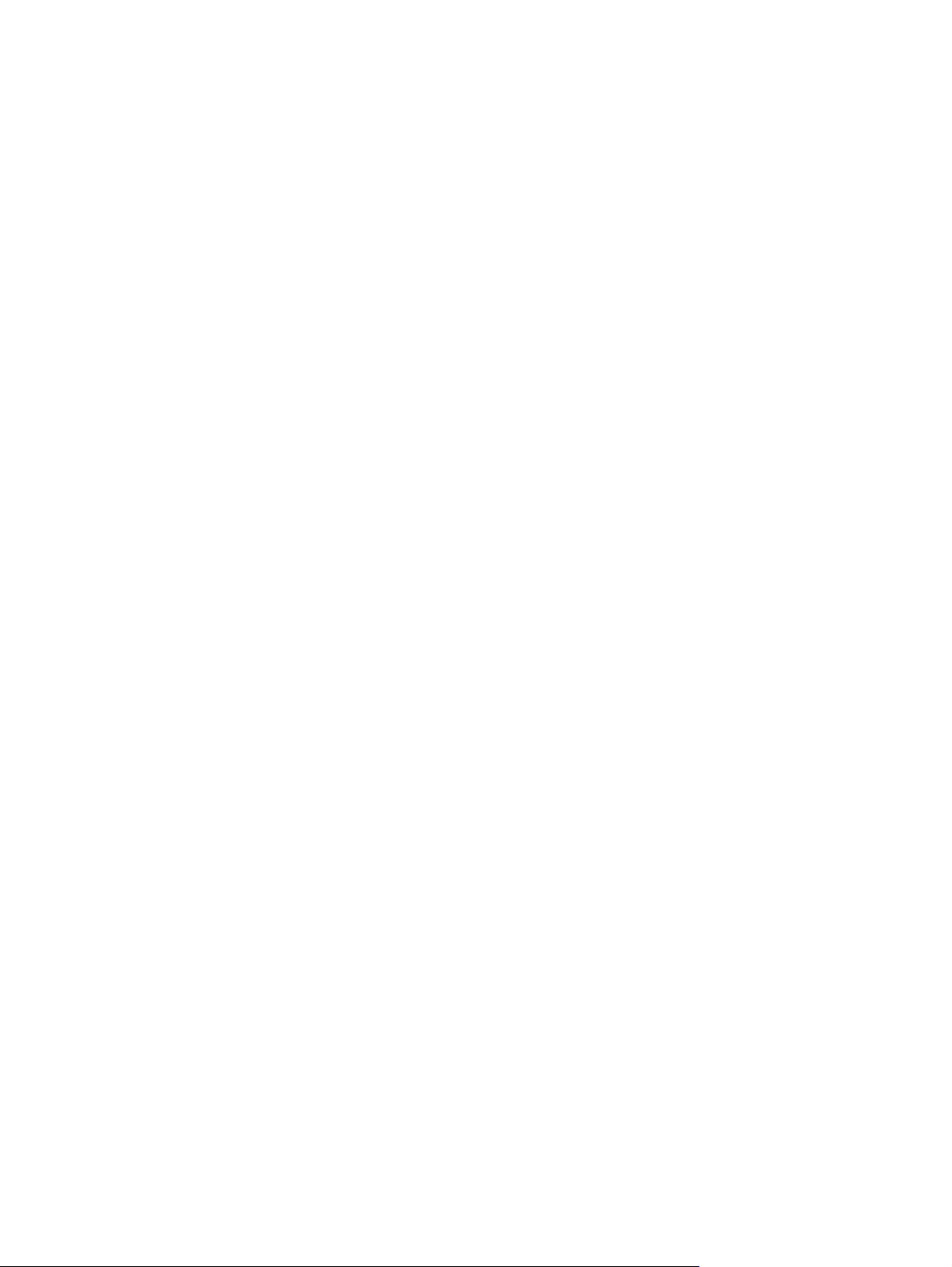
Indítsa újra a HP iPAQ készüléket és a számítógépet, és csatlakoztassa újra a HP iPAQ készüléket
●
a számítógéphez.
Törölje az ActiveSync programot a számítógépről, majd telepítse újra. Az ActiveSync törléséhez
●
kattintson a Start > Vezérlőpult > Programok telepítése és törlése > Microsoft ActiveSync
lehetőségre a számítógépen. Ezután kattintson az Eltávolítás > Igen gombra.
Ha a fentiek egyikével sem sikerül megoldania a csatlakozási problémát, állítsa vissza a gyári
beállításokat a HP iPAQ készüléken. Ezt a HP iPAQ Setup Assistant programban végezheti el.
A hardveres újraindítás elvégzése után az ActiveSync segítségével újratelepítheti az alkalmazásokat a
HP iPAQ készüléken. Ha a HP iPAQ szinkronizálása megfelelő, nyissa meg az ActiveSync programot
a számítógépen, válassza az Eszközök > Programok telepítése és törlése menüpontot, majd
válassza ki az újratelepíteni kívánt programokat.
A szinkronizációs problémák hibaelhárítási súgója 19
Page 28
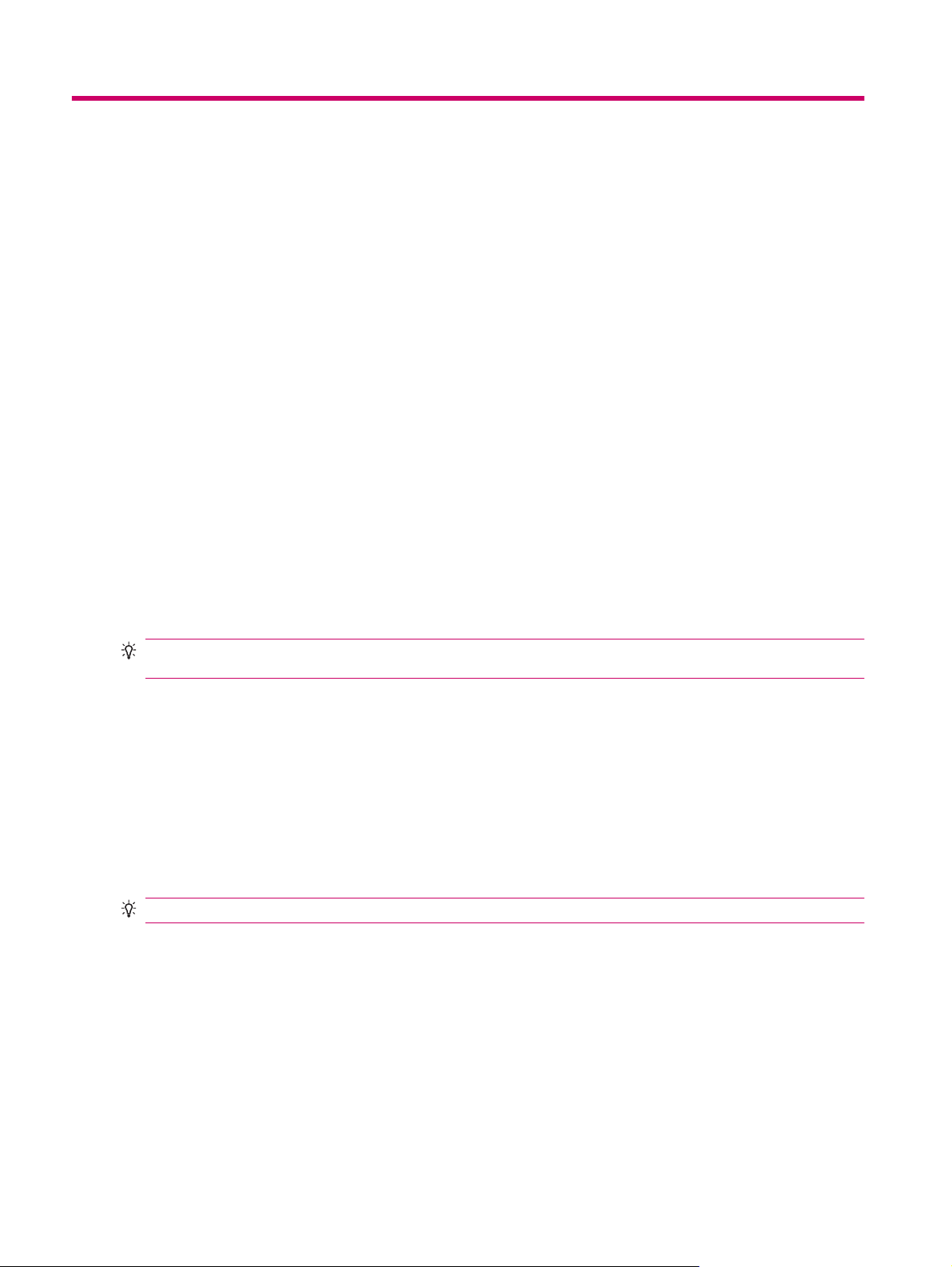
6 A Smartphone használata
A Kezdőlap gomb használata
A Kezdőlap gomb megnyomásával bármely alkalmazásból megjeleníthető a Kezdőlap képernyő.
A Kezdőlap gomb a következő műveletek végrehajtására használható:
A Kezdőlap gombot nyomva tartva megnyithatja a Gyorslista alkalmazást. A Gyorslista
●
választható profilokat és parancsokat jelenít meg.
A Kezdőlap gomb megnyomása után a billentyűzetet számok tárcsázására használhatja.
●
A Vissza gomb használata
A Vissza gomb az előző képernyőre történő visszalépésre használható. Ez hasonló ahhoz, mint amikor
a számítógépen eggyel feljebb lép a mappaszerkezetben.
A négyirányú navigációs gomb használata
A Négyirányú navigációs gomb a menük közötti navigálásra, a funkciók beállítására és játékra
szolgál. Ezzel a gombbal lehet felfelé és lefelé görgetni a listákat, ezáltal kiválasztani a kívánt funkciókat
is.
TIPP: A menük és a névjegyek közötti mozgás felfelé vagy lefelé történő lépésekkel lehetséges. A
jobb és bal irányú mozgás a beállítások módosításakor és szövegszerkesztéskor használható.
A Kezdőlap képernyő felső részén megjelenik a tíz legutóbb használt program ikonja, így ezek
●
innen is gyorsan megnyithatók. A programokat a Művelet gombbal lehet megnyitni.
Hívásfunkciók
Hívás kezdeményezése
1. Írja be a tárcsázni kívánt számot a billentyűzeten.
2. A szám felhívásához nyomja meg a Küldés gombot.
TIPP: Ha a legutóbb tárcsázott számot szeretné felhívni, nyomja meg kétszer a Küldés gombot.
Hívásfogadás
Hívás fogadásához nyomja meg a Küldés gombot, vagy válassza a képernyő Válasz menüjét.
Ha hívása van, fogadhatja vagy elutasíthatja azt. Ilyenkor a telefon abbahagyja a csengetést, és a
hangpostára irányítja a hívót, amennyiben a mobiltelefon-szolgáltató beállította ezt a szolgáltatás. A
hívás elutasításához nyomja meg a Mellőzés gombot a képernyőn megjelenő billentyűzeten, vagy
nyomja meg a Hívás befejezése gombot.
20 6. fejezet A Smartphone használata
Page 29
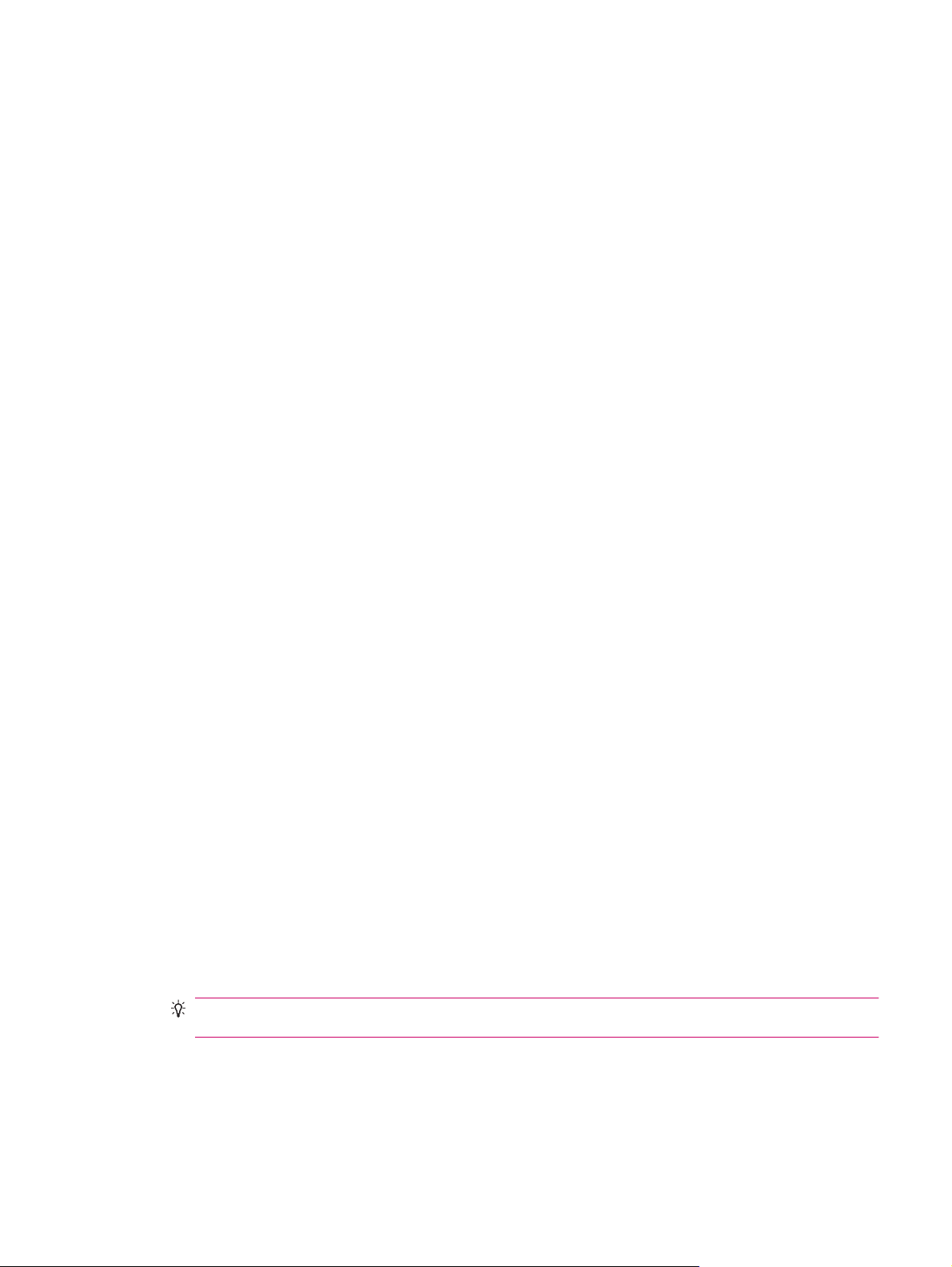
Hívásvárakoztatás
A hívásvárakoztatás funkció értesíti a bejövő hívásokról, miközben másokkal folytat beszélgetést.
A hívásvárakoztatás bekapcsolása:
1. Válassza a Start > Beállítások > Telefon > Hívásvárakoztatás menüpontot.
2. Jelölje be az Értesítés a hívásvárakoztatásról jelölőnégyzetet.
3. A beállítások mentéséhez nyomja meg a Kész gombot.
Ha egy telefonbeszélgetés során válaszolni szeretne egy várakoztatott hívásra:
1. A Fogadás gombot megnyomva várakoztassa az aktuális hívást.
2. Ha fogadni szeretné a bejövő hívást, nyomja meg a Küldés gombot, ha el szeretné utasítani,
nyomja meg a képernyőn látható Mellőzés gombot.
3. A hívások közötti váltáshoz nyomja meg a Csere gombot.
Számok újrahívása
Ha újra szeretné hívni a Kezdőlap képernyőről legutóbb hívott számot, nyomja meg kétszer a
Küldés gombot.
Névjegyekben tárolt számok hívása
Felhívhatja a névjegyzékben tárolt telefonszámokat is. A név beírása közben a HP iPAQ keresést végez
a Névjegyek, Előző hívások, Gyorshívó listában, valamint a SIM-kártyán, és megjeleníti az egyező
neveket és számokat.
Hívás indítása a Kezdőlapról
Ha a Kezdőlap képernyőről szeretne hívást kezdeményezni:
1. Írja be a billentyűzeten a hívni kívánt nevet.
2. Ha több névjegy is van ugyanezzel a névvel, lépjen a megfelelő névre, és válassza ki azt.
3. A szám felhívásához nyomja meg a Küldés gombot.
Hívás indítása a Névjegyek alkalmazásból
A névjegyek listájában kiválaszthatja egy személy nevét, és a Küldés gombot megnyomva hívást
kezdeményezhet. Ha a névjegyhez több telefonszám is tartozik, például van Munkahelyi és Otthoni
szám vagy Fax is, tegye a következőket:
1. Válassza a Start > Névjegyek menüpontot.
2. Lépjen a kívánt névjegyhez.
3. Lépjen a kívánt számhoz, majd a Küldés gombot megnyomva tárcsázza azt.
TIPP: Ha a névjegyek listája hosszú, írja be a hívni kívánt név első néhány betűjét. A HP iPAQ
megkeresi és megjeleníti a nevet, ha az megtalálható a listában.
Hívásfunkciók 21
Page 30

Névjegyek alapértelmezett telefonszámának módosítása
A névjegyek alapértelmezett telefonszáma a Munkahelyi telefonszám.
1. Válassza a Start > Névjegyek menüpontot.
2. Lépjen a névjegy valamelyik telefonszámára.
3. Módosítsa az alapértelmezett számot a kiválasztott telefonszámra.
Névjegyen szereplő személy felhívása
1. Válassza a Start > Névjegyek menüpontot.
2. Lépjen a felhívni kívánt névjegyhez.
3. Nyomja meg a Művelet gombot, és lépjen a hívni kívánt számra.
4. Hívja fel a számot a Küldés gomb megnyomásával.
Hívás indítása a hangvezérlővel
Ha a HP iPAQ névjegylistájában szereplő számot szeretne felhívni, nyomja meg a Hangvezérlő
gombot, és mondja a következőt: Call (név) (Hívd a következőt: név). Ha egy nem tárolt számot
szeretne közvetlenül hívni, a gomb megnyomása után mondja a következőt: Digit Dial (Szám
hívása:), majd mondja be a számot.
Segélyhívás kezdeményezése
A telefonnal segélyhívó számokat is felhívhat, még akkor is, ha a SIM-kártya és/vagy a HP iPAQ
készülék zárolva van.
A szolgáltató általában egy vagy több olyan segélyhívó számot (például: 911 vagy 112) is beprogramoz,
amelyet bármely körülmények között felhívhat, még akkor is, ha a HP iPAQ készülék zárolva van, vagy
a SIM-kártya nincs behelyezve.
MEGJEGYZÉS: A segélyhívószámok országonként/térségenként eltérőek. A HP iPAQ előre
programozott segélyhívó számai nem minden helyen használhatók, és az is előfordulhat, hogy hálózati
problémák, a környező akadályok vagy az interferencia miatt nem lehet segélyhívást kezdeményezni.
A Kezdőlap képernyőn:
1. Tárcsázza a helyi segélyhívó számot a billentyűzet segítségével.
2. Hívja fel a számot a Küldés gomb megnyomásával.
Hívás kezdeményezése gyorshívó számokkal
Ha gyorshívó számokat rendel az egyes telefonszámokhoz, gyorsabban felhívhatja azokat. A gyorshívó
számokat egy vagy két gomb lenyomásával hívhatja a Kezdőlap képernyőről. A gyorshívó számok 2
és 99 közötti számok lehetnek. Az 1-es gyorshívó szám általában a hangposta beállításához vagy
tárcsázásához van fenntartva.
MEGJEGYZÉS: A Gyorshívó funkció csak a Névjegyek listában tárolt telefonszámokkal
használható.
Gyorshívó szám telefonszámhoz hozzárendelése:
1. Válassza a Start > Névjegyek menüpontot.
2. Lépjen a kívánt névjegyre, majd nyomja meg a Művelet gombot.
22 6. fejezet A Smartphone használata
Page 31

3. Lépjen a kívánt számra, majd a Menü > Hozzáadás gyorshívókhoz menüt választva jelenítse
meg a választható funkciókat.
4. A navigációs gombokkal válasszon egy 2 és 99 közé eső számot a Hozzárendelt bill. listából.
5. Nyomja meg a Kész gombot.
TIPP: Gyorshívó számokat a HP iPAQ készülék Névjegyek alkalmazásában tárolt webcímekhez és
e-mail címekhez is hozzárendelhet.
A gyorshívó szám felhívása:
A Kezdőlap képernyő megjelenítése után tartsa lenyomva a gyorshívó szám billentyűjét. Kétjegyű
▲
gyorshívó számok esetén először nyomja meg az első számjegy gombját, majd nyomja le, és tartsa
lenyomva a második szám gombját.
A hangposta használata
A Kezdőlap képernyőn:
Az 1-es gombot hosszan lenyomva automatikusan felhívhatja a hangpostát a kezdeti beállítás
▲
után.
MEGJEGYZÉS: Előfordulhat, hogy a hangposta parancsikonját előbb be kell állítani.
A kihangosító funkció használata
A kihangosítást úgy aktiválhatja, hogy hívás közben bekapcsolja a hangszórót.
1. Nyomja meg a Menü gombot a menü megnyitásához.
2. Lépjen a Kihangosító menüpontra, majd nyomja meg a Művelet gombot. Ezzel bekapcsolja a
hangszórót, és kikapcsolja a fülhallgatót.
A telefonhasználat nyomon követése
A telefon a Hívásidőmérők menüben tárolja az utolsó hívás hosszát, a kimenő és bejövő hívások
számát, a hívásokat típusok szerint elkülönítve, valamint a hátralévő beszélgetési időt. A
Hívásidőmérők segítségével nyomon követheti telefonálási szokásait, ami hasznos információt
jelenthet az előfizetési csomag megválasztásánál vagy a havi számla becslésénél.
Válassza a Start > Előző hívások > Menü > Időmérők megnézése menüpontot.
▲
Adathívás kezdeményezése
Az Adatkapcsolatok beállításai a GPRS (General Packet Radio Service), a modemes, a virtuális
magánhálózat (VPN), a proxy és Wi-Fi kapcsolatok működését szabályozzák. Ezek segítségével
állítható be az internet vagy a vállalati hálózat használata. Az adatkapcsolat webböngészésre, e-mailek
letöltésére, az MSN Messenger programmal folytatott csevegésre és a kiszolgálókkal való vezeték
nélküli szinkronizációra használható.
A hálózati csatlakozási idő az az idő, amely a szolgáltató hálózatához történt csatlakozás pillanatától
az adathívás Befejezés gombbal történő lezárásáig eltelik. Az időbe beleszámít a foglalt jelzés és a
csengetés is. A beállítható időmérőn megjelenő csatlakozási idő eltérhet a szolgáltató által számlázott
időmennyiségtől. Ha a számlázási adatokra kíváncsi, forduljon közvetlenül a szolgáltatóhoz.
MEGJEGYZÉS: A HP iPAQ készülék előre konfigurálva van, így külön beállítás nélkül is böngészhet
és cseveghet rajta keresztül. A mobil internetes előfizetési csomagokkal, a levelezőprogram
konfigurálásával és a kiszolgálóval történő vezeték nélküli szinkronizálással kapcsolatos információkért
forduljon a szolgáltatóhoz.
Hívásfunkciók 23
Page 32

Hívás elnémítása
Az aktív hívás alatt ki lehet kapcsolni a mikrofont. Ilyenkor a másik fél nem hallja azt, amit Ön mond,
Ön mégis hallhatja a másik felet.
Hívás közben:
Nyomja meg az Elnémítás gombot.
▲
Hívásvárakoztatás
Ha beszélgetés közben egy másik számot is fel szeretne hívni, vagy egy másik bejövő hívást fogadni,
lehetősége van az aktív hívás várakoztatására. Ha egyszerre több beszélgetést folytat, válthat az egyes
hívások között.
Egy hívás várakoztatásához nyomja meg a Menü gombot, majd válassza a Hívásvárakoztatás
●
elemet.
A hívások közötti váltáshoz nyomja meg a Csere gombot.
●
Konferenciabeszélgetés kezdeményezése
A konferenciabeszélgetés lehetőséget ad arra, hogy egyszerre több emberrel folytasson megbeszélést.
1. Nyomja meg a Küldés gombot.
2. Tárcsázza az első számot a billentyűzet segítségével.
3. Nyomja meg a Küldés gombot.
4. A kapcsolat létrejötte után válassza a Hívásvárakoztatás menüpontot.
5. Tárcsázza a második számot, majd nyomja meg a Küldés gombot.
6. A kapcsolat létrejötte után válassza a Menü > Konferencia menüpontot.
MEGJEGYZÉS: Ha egyszerre több partnerrel szeretne konferenciabeszélgetést folytatni, tárcsázza
egymás után a számokat, várja meg a csatlakozást, majd válassza a Menü > Konferencia menüpontot.
Hivatkozással megadott telefonszám hívása
A hivatkozással megadott telefonszámok könnyedén felhívhatók közvetlenül az e-mailből vagy a
szöveges üzenetből. Ezek a telefonszámok a webhelyek címeihez hasonlóan aláhúzva jelennek meg.
A hivatkozással megadott telefonszámot tartalmazó e-mail vagy szöveges üzenet olvasása közben:
1. Görgessen a hivatkozással megadott telefonszámra.
2. Kezdeményezzen hívást a Művelet gomb megnyomásával.
Nemzetközi számok hívása
A HP iPAQ készülékkel nemzetközi telefonszámokat is felhívhat. Ehhez mindössze be kell ütnie az
adott ország hívószámát a telefonszám előtt.
1. A Kezdőlap képernyő megjelenítése után tartsa lenyomva a 0 gombot, amíg egy pluszjel (+) meg
nem jelenik.
2. Írja be az országhívószámot, majd a telefonszámot.
MEGJEGYZÉS: Ha gyorsabban szeretne tárcsázni, a pluszjelet (+) a névjegykártyában tárolt
telefonszámhoz is hozzáadhatja.
24 6. fejezet A Smartphone használata
Page 33

A kapcsolat és a jelerősség ellenőrzése
Miután aktív SIM-kártyát helyezett a HP iPAQ készülékbe, csatlakozhat a szolgáltató hálózatához.
A jelerősség ikonja jelzi, hogy a készülék csatlakozott a szolgáltató hálózatához. A teljes jelerősséget
a teljes jelerősség ikon jelzi. A függőleges vonalak számának csökkenése a jelerősség csökkenését
jelzi. Ha egy vonal sem látszik, akkor nincs jel.
A SIM-kártya PIN-kódjának módosítása
A SIM-kártya PIN-kódja az illetéktelen felhasználással szemben védi a HP iPAQ készüléket. Az eszköz
és az adatok védelmére egy jelszót adhat meg. Az első PIN-kódot a mobilszolgáltató állítja be.
1. Válassza a Start > Beállítások > Biztonság menüpontot.
2. Válassza a PIN2-kód módosítása menüpontot.
3. Írja be a jelenlegi PIN-kódot a Régi PIN-kód mezőbe.
4. Írja be az új PIN-kódot az Új PIN-kód mezőbe.
5. Erősítse meg az új PIN-kódot az Új PIN-kód megerősítése mezőben.
6. Nyomja meg a Kész gombot.
Hívások kezelése az előzmények alapján
Az előző hívások listája tartalmazza a bejövő, kimenő és elmulasztott hívások időpontját és tartamát,
az összes hívás összesítését, és egyszerű lehetőséget biztosít a hívás közbeni feljegyzések beírására.
A korábbi hívások megtekintéséhez válassza a Start > Előző hívások menüpontot.
●
Az előző hívások listanézetét a Menü > Szűrő menüben módosíthatja.
●
Az előző hívások időtartamának nullázásához válassza a Menü > Időmérők megnézése >
●
Menü > Időmérők nullázása menüpontot.
MEGJEGYZÉS: Az összes hívás idejét megjelenítő számlálót nem lehet nullázni.
Ha minden előzményt törölni szeretne, válassza a Menü > Lista törlése menüpontot.
●
A Wireless Manager alkalmazás használata
A Wireless Manager alkalmazás segítségével könnyedén be- és kikapcsolhatja a Wi-Fi és a Bluetooth
eszközt, valamint a telefonos funkciókat.
MEGJEGYZÉS: Ha a telefonos funkciók ki vannak kapcsolva, még segélyhívásokat sem tud
kezdeményezni. Ha hívást szeretne kezdeményezni, kapcsolja be a telefonfunkciót, és engedélyezze
újra a telefon rádiófrekvenciás adattovábbító eszközét.
A program használatához válassza a Start > Beállítások > Kapcsolatok > Wireless Manager
menüpontot.
Beállítás Leírás
Mind A Művelet gombbal egyszerre kapcsolhatja be, illetve ki a Wi-Fi, a Bluetooth és a Telefon funkciót.
Wi-Fi A Művelet gombbal a Wi-Fi kapcsolatot kapcsolhatja ki és be.
A kapcsolat és a jelerősség ellenőrzése 25
Page 34

Bluetooth A Művelet gombbal a Bluetooth kapcsolatot kapcsolhatja ki és be.
Telefon A Művelet gombbal a Telefon funkcióit kapcsolhatja ki és be.
Repülés üzemmódban a HP iPAQ készülék minden vezeték nélküli eszköze ki van kapcsolva.
Ha egyszerre szeretne be- vagy kikapcsolni minden vezeték nélküli eszközt:
1. Indítsa el a Wireless Manager programot a Start > Beállítások > Kapcsolatok > Wireless
Manager paranccsal.
2. A Mind lehetőség kiválasztása után a Művelet gombbal egyszerre kapcsolhat ki és be minden
vezeték nélküli kapcsolatot.
Gyorsindítás
A Gyorsindítás funkció egyszerű hozzáférést biztosít a Gyorslista elemeihez, melyekkel
kikapcsolhatja a HP iPAQ készüléket, beállíthatja a vezeték nélküli kapcsolatokat, módosíthatja a
profilokat, illetve zárolhatja a billentyűzetet.
A Gyorslista elemeinek elérése:
1. A Kezdőlap gombot nyomva tartva nyissa meg a Gyorslista alkalmazást.
2. Lépjen a lista kívánt eleméhez.
A csengőhang és a csengetés típusának módosítása
A csengőhangokat és a csengetés típusait módosítva különféle hangokat állíthat be a bejövő
hívásokhoz.
1. Válassza a Start > Beállítások > Hangok menüpontot.
2. A Csengőhang mezőben görgessen a kívánt csengőhanghoz, és válassza ki azt.
3. Nyomja meg a Kész gombot.
A hálózati beállítások módosítása
Az egyik hálózatról a következőképpen válthat egy másikra:
1. Válassza a Start > Beállítások > Telefon menüpontot.
2. A Hálózatok menüben megjelenik a Jelenlegi hálózat, és a Hálózat kiválasztása mezőben másik
hálózatot választhat.
TIPP: A kiválasztani kívánt másik hálózatot automatikusan vagy manuálisan keresheti meg.
Profilok
A HP iPAQ készülék profiljai segítségével testre szabhatja a csengőhangokat, a csengetési hangerőt,
valamint számos egyéb beállítást.
26 6. fejezet A Smartphone használata
Page 35

A profilok használata
Profil választásához:
1. Válassza a Start > Beállítások > Profilok menüpontot.
TIPP: A profilokat a Hangvezérlő segítségével is beállíthatja.
2. Jelöljön ki egyet a felsorolt profilok közül, majd a profil kiválasztásához nyomja meg a Kész gombot.
A profilok szerkesztése
A profilok szerkesztéséhez:
1. Válassza a Start > Beállítások > Profilok menüpontot.
2. Válassza a Menü > Szerkesztés parancsot.
Görgetéssel válasszon az alábbi szerkeszthető profiljellemzők közül:
Név
●
Csengés módja
●
Csengés hangereje
●
Riasztás típusa
●
Riasztás hangereje
●
Emlékeztető típusa
●
Emlékeztető hangereje
●
Értesítés típusa
●
Rendszer hangereje
●
Automatikus frekvenciasáv-választás
A HP iPAQ készülék integrált GSM/GPRS/EDGE eszközzel van felszerelve, amely a nemzetközi
barangolás megkönnyítése érdekében négy különböző frekvenciasáv (850/900/1800/1900 MHz)
használatára képes. Amikor más országok vagy vezeték nélküli hálózati szolgáltatók területére utazik,
és az otthoni frekvenciasáv nem érhető el, ez az eszköz automatikusan megkeresi az elérhető
frekvenciasávokat, és módosítja a csatlakozási beállításokat. Ez a szolgáltatás alapértelmezés szerint
működik a HP iPAQ készüléken.
Ha külföldre utazik, és el szeretné kerülni a csatlakozással járó problémákat, még indulás előtt tegye a
következőket:
Nyissa meg a mobiltelefon-szolgáltató webhelyét, és nézze meg, hogy az utazási cél helyén
●
elérhető-e a szolgáltatás.
Ellenőrizze, hogy a mobiltelefon-előfizetés magában foglalja-e a nemzetközi barangolást, és
●
számítanak-e fel ezért külön díjakat.
Automatikus frekvenciasáv-választás 27
Page 36

Névjegyek másolása a SIM-kártyáról a készülékre
A SIM-kártyáról a következőképpen másolhatja át a névjegyeket a készülékre:
1. Válassza a Start > Névjegyek menüpontot.
2. Válassza a Menü > Névjegy másolása parancsot.
3. Ha szerkeszteni szeretné a névjegy adatait, válassza a Menü > Szerkesztés parancsot.
4. Nyomja meg a Kész gombot.
ActiveSync – névjegyek, feladatok, naptárbejegyzések és
e-mailek szinkronizálása az Exchange/Outlook
programmal
A Névjegyek, Feladatok, Naptár és E-mail menük elemeit szinkronizálhatja az Exchange/Outlook
programmal.
1. Szinkronizálja a számítógépet a HP iPAQ készülékkel, majd kattintson az Eszközök >
Beállítások menüpontra a Microsoft ActiveSync párbeszédpanelén.
2. Jelölje be a szinkronizálni kívánt elemek jelölőnégyzeteit.
3. Kattintson az OK gombra.
A levelezés beállítása
Ahhoz, hogy e-maileket fogadhasson és küldhessen, végig kell haladnia az e-mail fiók beállításának
lépésein. Az e-maileket küldheti szinkronizálás útján, illetve közvetlenül az internetszolgáltató vagy a
vállalati hálózat e-mail kiszolgálójához csatlakozva is. Mivel egyszerre legfeljebb egy konfigurálható
Outlook e-mail fiókot alkalmazhat, ezért csak egyféle típusú levelezést (POP3 vagy számítógép)
használhat. Ha az e-mailek számítógéppel történő szinkronizálása mellett dönt, azzal törli a POP3
beállításokat.
Az e-mail fiók beállításához válassza a Start > Üzenetkezelő > Új e-mail fiók… menüpontot.
Beállítás Leírás
Saját név Írja be saját nevét.
E-mail cím Írja be saját e-mail címét.
Automatikus beállítás Akkor válassza ezt a beállítást, ha szeretné, hogy a HP iPAQ készülék az internetről töltse le a
levelezési beállításokat.
Felhasználónév Írja be saját felhasználónevét.
Jelszó Írja be a jelszavát.
Tartomány (ha
szükséges)
Jelszó mentése Jelölje be ezt a beállítást, ha nem szeretné minden egyes e-mail küldésekor és fogadásakor
Adja meg a tartománynevet, ha szükséges.
megadni a jelszót.
A kiszolgáló típusa A POP3 és az IMAP4 beállítás közül választhat.
Fióknév Írja be saját fiókjának nevét.
28 6. fejezet A Smartphone használata
Page 37

Hálózat Válassza az Internet elemet.
Bejövő kiszolgáló Adja meg a bejövő levelek kiszolgálóját.
Kötelező az SSLösszeköttetés
Kimenő kiszolgáló Adja meg a kimenő levelek kiszolgálóját.
A kimenő kiszolgáló
hitelesítést igényel
A következő üzenetek
letöltése
Automatikus
kapcsolódás és az
üzenetek ellenőrzése
Ha szükséges, jelölje be ezt a beállítást.
Ha szükséges, jelölje be ezt a beállítást.
Válassza ki a navigációs gombokkal, mely üzeneteket szeretné fogadni.
A navigációs gombokkal válasszon a lehetőségek közül.
Az Exchange kiszolgálón keresztüli levelezés beállítása
1. Válassza a Start > Üzenetkezelő > Új e-mail fiók… menüpontot.
2. Görgetéssel válassza ki az Exchange kiszolgáló elemet az E-mailek forrása mezőben.
3. A Tovább gombot választva szinkronizálja az Outlook programot a vállalati Exchange e-mail
kiszolgálóval.
4. A Kiszolgáló címe mezőben adja meg az Outlook Web Access kiszolgáló címét.
5. Adja meg a Felhasználónév, a Jelszó és a Tartomány értékét a Felhasználói adatok lapon.
6. Jelölje be a szinkronizálni kívánt elemek melletti jelölőnégyzetet, majd nyomja meg a Befejezés
gombot.
Hangjegyzetek
A hangrögzítő segítségével audiofájlokat rögzíthet, melyeket később e-mailhez, MMS-hez vagy
értekezlet-összehívásokhoz mellékelhet.
Az Exchange kiszolgálón keresztüli levelezés beállítása 29
Page 38

7 Kapcsolatok
HP iPAQ készülékével más kéziszámítógépekhez, számítógépekhez, különféle hálózatokhoz és az
internethez is csatlakozhat, és szinkronizálhatja az ott található adatokat. A kapcsolat felépítésére
többféle lehetőség van:
Wi-Fi
●
Bluetooth
●
GPRS/EDGE
●
A kapcsolódási típusok eléréshez válassza a Start > Beállítások > Kapcsolatok menüpontot.
Kapcsolódás intranetes URL-címekhez
Azokat az intranetes URL-címekkel megadott webhelyeket, amelyekhez csatlakozni szeretne (például:
intranet.companyname.com), adja hozzá a Munkahelyi URL-kivételek listájához.
1. Válassza a Start > Beállítások > Kapcsolatok menüpontot.
2. Válassza a Menü > Speciális lehetőséget. Az URL-cím hozzáadásához válassza a Menü > Munk.
URL – kivételek menüpontot.
3. Nyomja meg a Menü > Hozzáadás menüpontot, majd írja be az intranetes URL-címet az URL-
séma mezőbe.
MEGJEGYZÉS: Ha sok olyan URL-címet használ, melyeknek megegyezik a vállalati neve, a címek
egyenkénti beírása helyett használhatja a *.companyname.com alakú megadást is.
Intranetes URL-címek módosítása és törlése
1. Válassza a Start > Beállítások > Kapcsolatok menüpontot.
2. Válassza a Menü > Speciális lehetőséget. URL-címek megadásához válassza a Menü > Munk.
URL – kivételek menüpontot.
3. Jelölje ki a módosítani kívánt intranetes URL-címet, majd válassza a Menü > Szerkesztés
menüpontot, és szerkessze a címet. Ha törölni szeretné az URL-címet, nyomja meg a Törlés
gombot.
Proxybeállítások
Ha a szinkronizáció során az internetszolgáltatóhoz vagy személyi hálózathoz csatlakozik, a
készüléknek a szinkronizálás alatt le kell töltenie a számítógépről a megfelelő proxybeállításokat. Ha a
beállítások nincsenek a számítógépen, vagy módosítani kell őket, a módosítást manuálisan végezheti
el.
A művelet megkezdése előtt szerezze be a következő adatokat az internetszolgáltatótól vagy a hálózat
rendszergazdájától:
Felhasználónév
●
Jelszó
●
30 7. fejezet Kapcsolatok
Page 39

Proxykiszolgáló neve
●
Port
●
Használt Socks protokoll típusa
●
A proxy beállítása:
1. Válassza a Start > Beállítások > Kapcsolatok > Proxy menüpontot.
2. Válassza a Menü > Hozzáadás menüpontot, és adjon meg egy új proxykiszolgáló-kapcsolatot. A
proxykiszolgáló szerkesztéséhez válassza a Menü > Szerkesztés menüpontot.
3. Görgessen a megfelelő beállításhoz a Kapcsolódás ettől listában.
4. Görgessen, és jelölje ki Internet elemet a Kapcsolódás ehhez listában.
5. A Proxy (név:port) mezőben adja meg a proxykiszolgáló nevét és portját.
6. Görgessen a megfelelő protokollhoz a Típus listában, és jelölje ki.
GPRS beállítása a HP iPAQ DataConnect alkalmazással
A HP iPAQ DataConnect alkalmazás segítségével automatikusan a szolgáltatónak és a használatba
vételi országnak megfelelően konfigurálhatja a GPRS beállításait.
A GPRS beállítása a HP iPAQ DataConnect segítségével:
1. Válassza a Start > Egyebek > Kellékek > HP iPAQ DataConnect menüpontot.
2. Görgessen a megfelelő országhoz az Ország listában.
3. Görgessen, és jelölje ki a szolgáltatót az Üzemeltető listában.
4. Az üzemeltető és ország beállítások mentéséhez válassza a Menü > Mentés menüpontot.
5. A HP iPAQ automatikusan létrehoz egy új GPRS-kapcsolatot az üzemeltető beállításaival.
Speciális proxybeállítások
1. A megfelelő kiszolgálótípusnál adja meg a proxykiszolgáló nevét és portját.
2. Ha Socks proxyt konfigurál, válassza a Socks4 vagy Socks5 elemet. A Socks5 alkalmazása
esetén adja meg a proxykiszolgálóhoz történő csatlakozáshoz szükséges hitelesítő adatokat.
VPN-kapcsolat beállítása
A virtuális magánhálózati (VPN) kapcsolatok lehetővé teszik, hogy biztonságosan csatlakozzon más
kiszolgálókhoz, például a vállalati hálózathoz vagy az internethez.
A művelet megkezdése előtt szerezze be a következő adatokat a hálózat rendszergazdájától:
Felhasználónév
●
Jelszó
●
Tartománynév
●
TCP/IP beállítások
●
A VPN-kiszolgáló állomásneve vagy IP-címe
●
GPRS beállítása a HP iPAQ DataConnect alkalmazással 31
Page 40

Wi-Fi
A VPN-kiszolgáló kapcsolatának beállítása:
1. Válassza a Start > Beállítások > Kapcsolatok menüpontot.
2. Válassza a VPN elemet, majd nyomja meg a Művelet gombot.
3. Írja be a hálózat rendszergazdájától kapott adatokat.
4. Ha egy létező VPN-kapcsolat adatait szeretné szerkeszteni, jelölje ki a megfelelő kapcsolatot, majd
válassza a Menü > Szerkesztés menüpontot.
MEGJEGYZÉS: Ha törölni szeretne egy meglévő kapcsolatot, jelölje ki azt, majd válassza a
Menü > Törlés menüpontot.
Ha vezeték nélküli kapcsolatot használ, nincs szüksége kábelekre ahhoz, hogy a HP iPAQ készülékkel
az internethez csatlakozzon. A vezeték nélküli eszközök által forgalmazott adatokat hozzáférési pontok
továbbítják és fogadják. Ez a HP iPAQ készülék 802.11b/g vezeték nélküli helyi hálózathoz, illetve más
WLAN-kompatibilis eszközökhöz tud csatlakozni. A Wi-Fi kapcsolat a következőkre használható:
Internetböngészés.
●
E-mailek küldése és fogadása.
●
Vállalati hálózaton tárolt információk elérése.
●
Biztonságos távoli elérés virtuális magánhálózatok (VPN) használatával.
●
Vezeték nélküli kapcsolódás hozzáférési pontokon keresztül.
●
MEGJEGYZÉS: A modemes és vezeték nélküli internetböngészéshez, levelezéshez, vállalati
hálózatok eléréséhez és más vezeték nélküli kommunikáció (pl. Bluetooth eszközök) használatához a
szabványos Wi-Fi infrastruktúrán és egy külön megkötött szolgáltatási szerződésen kívül további
hardverre is szükség lehet. Az országban/térségben elérhető szolgáltatások és a lefedettség felől a
szolgáltatónál érdeklődhet.
Wi-Fi fogalmak
Fogalom Meghatározás
802.11 szabvány Az Elektromos és Elektronikai Mérnöki Intézet (IEEE) által készített és jóváhagyott
Eszköz-számítógép és ad-hoc
(kapcsolat)
Tartománynévrendszer
(Domain Name System – DNS)
Titkosítás Alfanumerikus (betűket és/vagy számokat használó) adatkonverziós folyamat, amelyet
Hozzáférési pontok Olyan nyilvános vagy magánterületek, ahol Wi-Fi szolgáltatás érhető el. Ilyen vezeték nélküli
rádiótechnológiai szabvány, melyet vezeték nélküli helyi hálózatok (WLANs) kiépítéséhez
használnak.
Olyan csatlakozási mód, amelyben nem használnak hozzáférési pontokat. Ez olyan vezeték
nélküli hálózatot hoz létre, amelyben a felek egyenrangúak.
Olyan rendszer, amely egymáshoz rendeli az internetes tartományneveket és a hozzájuk
tartozó IP-címeket. Így az internetcímek könnyebben megjegyezhetők. Az interneten minden
webhelyhez egyedi IP-cím tartozik.
elsősorban az illetéktelen személyekkel szembeni védelem céljából alkalmaznak.
kapcsolatok lehetnek például könyvtárakban, internetkávézókban, szállodákban, reptéri
várókban vagy gyűlések helyszínén. A szolgáltatás lehet ingyenes, illetve lehet, hogy díjat
kérnek érte.
Infrastuktúra Ennél a csatlakozási módnál vezeték nélküli hozzáférési pontokat alkalmaznak a hálózat
32 7. fejezet Kapcsolatok
felépítéséhez.
Page 41

Automatikus csatlakozás Wi-Fi hálózathoz
Amikor bekapcsolja a Wi-Fi rádióját, a HP iPAQ automatikusan észleli azokat a Wi-Fi hálózatokat,
amelyek jeleket sugároznak. Ha a Wi-Fi hálózaton le van tiltva a név sugárzása, akkor csak manuálisan
csatlakozhat hozzá. Mielőtt Wi-Fi hálózathoz csatlakozna, kérdezze meg a hálózat rendszergazdájától,
hogy szükség van-e hitelesítésre az adott hálózat használatához.
1. Válassza a Start > Beállítások > Kapcsolatok > Wireless Manager menüpontot.
2. A Kezdőlap képernyőn válassza a Wi-Fi menüpontot, és nyissa meg a Wireless Manager
alkalmazást.
3. A Wi-Fi bekapcsolásához válassza a Wi-Fi menüpontot.
4. Ha a HP iPAQ készülék Wi-Fi hálózatot észlel, jelölje ki a csatlakoztatni kívánt hálózatot, majd
válassza a Csatlakozás menüpontot.
Manuális csatlakozás Wi-Fi hálózathoz
1. Válassza a Start > Beállítások > Kapcsolatok > Wi-Fi > Új menüpontot.
2. Írja be a hálózat nevét.
3. Válassza ki a hálózat típusát. Ha internetszolgáltatón keresztül szeretne az internethez
csatlakozni, válassza az Internet elemet, ha vállalati hálózathoz szeretne csatlakozni, válassza a
Magán/munkahelyi hálózat elemet. A Magán/munkahelyi elemet csak akkor válassza, ha a hálózat
proxykiszolgálót igényel.
4. A Tovább gombra kattintva haladjon tovább a Hálózati kulcs képernyőre.
Hitelesítés alkalmazásához válassza ki a hitelesítés típusát a Hitelesítés listából.
●
Ha titkosítani szeretné az adatokat, válasszon egy titkosítási módot az Adattitkosítás listából.
●
Ha automatikus hálózati kulcsot szeretne használni, jelölje be A kulcs automatikusan van
●
biztosítva jelölőnégyzetet. Ha nem, írja be a hálózati kulcsot.
MEGJEGYZÉS: A Wi-Fi kapcsolat törléséhez válassza a Start > Beállítás > Kapcsolatok > Wi-Fi
menüpontot. Jelölje ki a kívánt kapcsolatot, majd válassza a Menü > Törlés menüpontot.
IP-címek keresése
A kapcsolat IP-címét csak akkor lehet meghatározni, ha előbb csatlakozott a Wi-Fi hálózathoz.
1. Válassza a Start > Beállítások > Egyéb… > Vezeték nélküli helyi hálózat menüpontot.
2. A kapcsolat IP-címének és a hálózattal kapcsolatos adatok megjelenítéséhez válassza a
Menü > Speciális menüpontot.
Vezeték nélküli hálózati kapcsolatok törlése
A manuálisan megadott hálózatok törölhetők. A készülék által automatikusan észlelt hálózatokat ezzel
szemben nem lehet törölni.
Meglévő vagy elérhető vezeték nélküli hálózatok törlése:
1. A kapcsolat törléséhez válassza a Start > Beállítás > Kapcsolatok > Wi-Fi menüpontot.
2. Jelölje ki a kívánt kapcsolatot, majd válassza a Menü > Törlés menüpontot.
Wi-Fi 33
Page 42

A 802.1x szabványú hálózatok hitelesítési beállításai
A 802.1x szabványú hitelesítés beállításával kialakított védelem megakadályozza, hogy illetéktelenek
behatoljanak a hozzáférési pont mögötti hálózatba, és gondoskodik a dinamikus kulcskiosztásról,
valamint a Wi-Fi titkosításának megerősítéséről. Mielőtt végrehajtaná a következő lépéseket, kérdezze
meg a hálózat rendszergazdájától, hogy szükség van-e hitelesítésre az adott hálózat használatához.
1. Az adatok manuális megadásához válassza a Start > Beállítás > Kapcsolatok > Wi-Fi
menüpontot.
2. Válassza ki a konfigurálni kívánt hálózatot, majd nyomja meg a Menü > Szerkesztés gombot.
3. Válassza kétszer a Tovább gombot a 802.1x képernyő megjelenítéséhez. Válassza az IEEE
802.1x hálózati hozzáférés-vezérlés használata menüpontot, majd jelölje be a megfelelő EAP
típust.
IP-telefonos rendszer konfigurálása a HP iPAQ Setup Assistant alkalmazással
A normál GSM-hívások mellett VoIP protokollal és IP-alközponti rendszeren keresztül is folytathat
beszélgetéseket. A VoIP protokoll IP alapú hálózatokon továbbítja a beszélgetéseket. A szolgáltatók
közötti VoIP – VoIP telefonhívások általában ingyenesek.
Telefonhívás IP-alközponti rendszeren keresztül:
1. A Kezdőlap képernyőn görgessen az Internetes hívás menüponthoz, amely alapértelmezés
szerint ki van kapcsolva, majd nyomja meg a Művelet gombot.
2. Görgessen, és jelölje ki a megfelelő beállítást az Internethívás használata mezőben.
3. A VoIP protokoll csak akkor használható, ha a Wi-Fi kapcsolat be van állítva.
4. A Kezdőlap képernyőn az Internetes hívás állapota elérhető vagy kijelölt állapotura változik.
5. Írja be a tárcsázni kívánt számot a billentyűzeten, majd nyomja meg a Küldés gombot.
MEGJEGYZÉS: Ha a Kezdőlap képernyőn az Internetes hívás állapota Nincs szolgáltatás, ez azt
jelzi, hogy a HP iPAQ készüléknek nem sikerült regisztrálnia magát az IP-alközponti kiszolgálón.
VoIP protokoll konfigurálása a HP iPAQ Setup Assistant alkalmazásával:
1. A konfigurálás megkezdése előtt töltse le, majd telepítse a HP iPAQ Setup Assistant alkalmazást
a Getting Started CD-ről.
2. Nyissa meg a HP iPAQ Setup Assistant alkalmazást, majd kattintson a Manage
Configuration (Konfigurációkezelés) > New (Új) menüpontra.
3. A beállítások konfigurálásához kattintson a VoIP lehetőségre.
4. Adja meg az SIP/VoIP fiók felhasználói nevét és jelszavát. Ha rendelkezésére áll, adja meg a
Tartomány és a Szolgáltató nevét.
5. Adja meg a hálózat rendszergazdájától kapott SIP-kiszolgálónevet vagy IP-címet az SIP proxy
mezőben.
MEGJEGYZÉS: Jelölje be a Regisztrálás a SIP proxyn jelölőnégyzetet, ha az SIP proxyt SIP
nyilvántartóként szeretné használni. A SIP proxy megadása után a SIP nyilvántartót nem kell
újból megadnia.
6. Adja meg a fiókhoz kapott Hangposta telefonszámát (nem kötelező).
34 7. fejezet Kapcsolatok
Page 43

Bluetooth
A Bluetooth segítségével számítógépekhez és más kompatibilis eszközökhöz csatlakoztathatja a
készüléket vezetékek nélkül.
Bluetooth fogalmak
Fogalom Meghatározás
Hitelesítés Egy numerikus jelszó ellenőrzése, mielőtt a csatlakozást vagy bármilyen műveletet végre
Engedélyezés Egy kapcsolódás, hozzáférés vagy tevékenység jóváhagyása annak végrehajtása előtt.
Kötés (párosított eszközök) Megbízható kapcsolat létrehozása a saját és egy másik eszköz között. A kötés
Eszközcím A Bluetooth-eszközök egyedi elektronikus címe.
Eszközfelfedezés Egy másik Bluetooth-eszköz megkeresése és felismerése.
Eszközazonosító Az a név, amelyet a Bluetooth-eszköz szolgáltat, amikor egy másik eszköz felismerte.
Titkosítás Adatvédelmi módszer.
Jelszó Olyan kód, amelyet más eszközök a kapcsolatok hitelesítéséhez vagy a műveletek
Personal Information Manager
(PIM – személyes adatkezelő)
Profilok Bluetooth-beállítások gyűjteménye.
Szolgáltatásfelfedezés Annak meghatározása, hogy mely programok közösek más eszközökkel.
lehetne hajtani.
létrehozása után a két eszköz párosítottá válik. A párosított eszközök egymás között nem
igénylik a másik hitelesítését és engedélyezését.
végrehajtásához kérnek.
A napi üzleti feladatok mindennapi kezelésére használt programok (például a Névjegyek,
Naptár és Feladatok alkalmazás) gyűjteménye.
A Bluetooth-beállítások módosítása
1. Válassza a Start > Beállítások > Kapcsolatok > Bluetooth menüpontot.
2. Görgessen, és jelölje ki azt a Bluetooth-kapcsolatot, amelynek beállításait módosítani szeretné.
3. Hajtsa végre a képernyőn megjelenő utasításokat, majd nyomja meg a Kész gombot.
Bluetooth-eszközprofilok
A Bluetooth által támogatott funkciókat szolgáltatásoknak vagy profiloknak nevezik. Kommunikálni csak
olyan Bluetooth-eszközzel lehet, amely a következő profilok közül legalább egyet támogat:
ActiveSync – SPP porton keresztül csatlakozik a számítógép ActiveSync alkalmazásához.
●
Advanced Audio Distribution Profile (A2DP)
●
Audio Video Remote Control Profile (AVRCP)
●
Personal Area Networking (PAN)
●
Generic Access Profile (GAP)
●
Hands Free Profile (HFP)
●
Headset Support Profile (HSP)
●
Bluetooth 35
Page 44

Human Interface Device Profile (HID)
●
Object Exchange (OBEX) protokoll
●
Object Push Protocol (OPP)
●
Serial Port Profile (SPP)
●
Bluetooth-partnerségek létrehozása, elfogadása és befejezése
A HP iPAQ készülék és egy másik Bluetooth-kompatibilis készülék között partnerséget hozhat létre. Ha
él ezzel a lehetőséggel, akkor az eszközök kommunikációjához elég bekapcsolni a Bluetooth funkciót,
az eszközöket azonban nem szükséges észlelhetővé tenni.
1. Kapcsolja be mindkét készüléket, tegye őket észlelhetővé, és helyezze egymástól 10 méteren
belüli távolságra.
2. Válassza a Start > Beállítások > Kapcsolatok > Bluetooth menüpontot.
3. Új partnerség létrehozásához válassza az Új eszköz hozzáadása menüpontot. A HP iPAQ ekkor
megkeresi a közelben lévő Bluetooth-kompatibilis eszközöket, és megjeleníti azokat egy listában.
4. Válassza ki a listából azt az eszközt, amellyel partnerséget szeretne létrehozni, majd nyomja meg
a Tovább gombot.
5. Adja meg a hitelesítéshez használt Hozzáférési kódot.
6. Adja meg ugyanezt a Hozzáférési kódot a másik eszközön is.
7. Nyomja meg a Kész gombot.
MEGJEGYZÉS: A partnerség átnevezéséhez válassza a Menü > Szerkesztés menüpontot.
A Bluetooth-partnerségek befejezése:
1. Válassza a Start > Beállítások > Kapcsolatok > Bluetooth menüpontot. Ekkor láthatóvá válnak
a HP iPAQ készüléken létrehozott partnerségek.
2. Lépjen a törölni kívánt kapcsolathoz, és jelölje ki azt. Válassza a Menü > Törlés parancsot.
A Bluetooth-partnerségek elfogadása:
1. Kapcsolja be a készüléket, tegye felfedezhetővé, és helyezze hatótávolságon belülre.
2. Amikor megjelenik az üzenet, amely a másik eszközzel létrehozandó kapcsolat elfogadását kéri,
nyomja meg az Igen gombot.
3. Ha hozzáférési kódot kell megadni, adjon meg egy 1–16 karakterből álló alfanumerikus
Hozzáférési kódot a Hozzáférési kód mezőben, majd nyomja meg a Tovább gombot. Adja meg
ugyanezt a Hozzáférési kódot a partnerséget kezdeményező eszközön is. A Hozzáférési kód
használatával biztonságosabbá tehető a kapcsolat.
4. Ha egy könnyebben megjegyezhető nevet szeretne adni a partnerségnek, módosítsa az eszköz
nevét a Megjelenítési név mezőben.
5. Nyomja meg a Kész gombot.
36 7. fejezet Kapcsolatok
Page 45

Ha nem sikerül felfedezni a másik eszközt, próbálja meg a következőket:
Kapcsolja be a Bluetooth funkciót.
●
Közelítse egymáshoz az eszközöket.
●
Győződjön meg arról, hogy a csatlakoztatni kívánt készülék be van kapcsolva, és felfedezhető
●
módban van.
Az eszközök felfedezhetővé tétele
1. Válassza a Start > Beállítások > Kapcsolatok > Bluetooth menüpontot.
2. Válassza a Menü > Láthatóság bekapcsolása parancsot.
MEGJEGYZÉS: Ha a továbbiakban nem szeretné felfedezhetővé tenni a HP iPAQ készüléket,
válassza a Menü > Láthatóság kikapcsolása menüpontot.
Bejövő és kimenő COM-portok beállítása
1. Győződjön meg arról, hogy a HP iPAQ készülék Bluetooth-kapcsolaton keresztül csatlakozott a
másik eszközhöz.
2. Válassza a Start > Beállítások > Kapcsolatok > Bluetooth menüpontot.
3. Az új port beállításához válassza a Menü > COM-portok menüpontot.
4. Válassza a Menü > Új kimenő port parancsot.
MEGJEGYZÉS: Az új kimenő port menüpontja csak akkor érhető el, ha van legalább egy olyan
Bluetooth-eszköz, amely támogatja a soros (COM) csatlakozást.
5. Válasszon egy számozott COM-portot a listából.
MEGJEGYZÉS: Ha egy portot nem lehet létrehozni, akkor már használatban van. Ebben az
esetben válasszon egy másik számozott portot.
6. Ha az adott COM-porton csak azoknak a készülékeknek szeretné engedélyezni a kommunikációt,
amelyekkel a HP iPAQ készülék Bluetooth-partnerségben van, jelölje be a Biztonságos
kapcsolat jelölőnégyzetet.
7. Nyomja meg a Kész gombot.
A kapcsolat lezárása
Ha a kapcsolatot tovább már nem használja, érdemes lezárni azt. Ezzel erőforrásokat szabadít fel a
HP iPAQ készüléken, illetve takarékoskodhat a kapcsolat létrehozásához szükséges erőforrásokkal.
Ha a mini-USB szinkronizációs kábellel csatlakoztatta a készüléket, válassza le a készüléket a
●
kábelről.
Ha a Bluetooth kapcsolatban van, és le szeretné zárni a kapcsolatot, válassza a Start >
●
Beállítások > Kapcsolatok > Bluetooth menüpontot, majd a Menü > Bluetooth kikapcsolása
menüpontot.
Ha a Wi-Fi kapcsolatban van, és le szeretné zárni a kapcsolatot, válassza a Start >
●
Beállítások > Kapcsolatok > Wi-Fi menüpontot, majd a Menü > Wi-Fi kikapcsolása menüpontot.
Bluetooth 37
Page 46

GPRS/EDGE
Az EDGE technológia kapcsolatot biztosít a mobiltelefon-hálózattal, melyen keresztül webböngészésre,
MMS küldésre és a vállalati hálózat elérésére is lehetőség van.
MEGJEGYZÉS: Az EDGE a GPRS szolgáltatás továbbfejlesztett változata, mely a GPRS
szolgáltatásnál gyorsabb adatátvitelt tesz lehetővé. Az EDGE technológia tehát felgyorsítja a HP iPAQ
telefonos multimédiás funkcióit, például az SMS/MMS üzenetek küldését és fogadását, valamint a
videoklipek megosztását. A HP iPAQ készülék a GPRS szolgáltatást támogatja. Ha HP iPAQ
készülékén az EDGE technológiát szeretné használni, forduljon a telefonszolgáltatóhoz.
A GPRS hálózati beállítások módosítása
A SIM-kártya első használatakor a HP iPAQ DataConnect alkalmazás automatikusan észleli a
telefonhálózatot és a szolgáltatót, és beállítja Önnek a GPRS kapcsolat adatait. Ezeket a beállításokat
igény szerint módosíthatja, vagy akár saját hálózati beállításokat is megadhat.
1. Válassza a Start > Beállítások > Kapcsolatok > GPRS menüpontot.
2. Ha a szolgáltató neve megjelenik a listában, jelölje ki a nevet, majd a hozzá tartozó GPRS hálózati
beállítások szerkesztéséhez válassza a Menü > Szerkesztés menüpontot.
Hálózati paraméterek szerkesztése
VIGYÁZAT! A hálózati paraméterek szerkesztése csak akkor javasolt, ha ehhez a mobiltelefon-
szolgáltató segítséget nyújt.
Csatlakozás hordozható számítógéphez
HP iPAQ készülékét vezeték nélküli modemként is használhatja. A HP iPAQ készülék
Internetmegosztás programja végigvezeti Önt a csatlakozás lépésein. Az internetmegosztás beállítása
előtt helyezzen egy GPRS kapcsolatra alkalmas SIM-kártyát a HP iPAQ készülékbe. Előfordulhat, hogy
a hordozható számítógépre is illesztőprogramokat kell telepítenie (ezeket a Getting Started CD-n
találja meg). Mielőtt megosztaná az internetkapcsolatot, ellenőrizze, hogy csatlakozott-e a szolgáltató
hálózatához. Ha nincs aktív kapcsolat, az Internetmegosztás alkalmazás nem indítható el.
Csatlakozás hordozható számítógéphez USB-adatkapcsolaton keresztül
A számítógép csatlakoztatásához lehet, hogy illesztőprogramokat kell telepítenie. Ha a számítógép
automatikusan új modemként jelenítette meg a HP iPAQ készüléket, akkor a következő lépéseket
kihagyhatja.
1. Csatlakoztassa a HP iPAQ készüléket a számítógéphez a mini-USB szinkronizációs adatkábel
segítségével. A számítógép ekkor megjeleníti az Új hardver varázsló képernyőjét, amelyen
illesztőprogramokat kér a vezeték nélküli modemhez. Ha ez nem történik meg, lépjen tovább a
következő részhez: USB-modemes kapcsolat beállítása.
2. A Telepítővarázsló üdvözlő párbeszédpanelén kattintson a Tovább gombra.
3. Válassza Az eszköz számára megfelelő illesztőprogram keresése (ajánlott) lehetőséget.
4. Válassza a Hely megadása lehetőséget, majd nyissa meg a C:\ meghajtó USB-illesztőprogramot
tartalmazó mappáját.
MEGJEGYZÉS: Kattintson a Tovább gombra. A számítógép ekkor automatikusan megkeresi és
letölti az USB-illesztőprogram fájlját.
5. Kattintson a Befejezés gombra.
38 7. fejezet Kapcsolatok
Page 47

6. Az illesztőprogram telepítése után az Eszközkezelő eszközlistájában megjelenik a Smartphone
USB-modem bejegyzés.
7. Ezután válassza le a HP iPAQ készüléket a számítógépről.
MEGJEGYZÉS: Az 56K jelű modemek 56 kbit/s-os sebességgel képesek kommunikálni a
megfelelő szolgáltató hálózatával. A tényleges sebesség a vonalat befolyásoló tényezőktől függ.
USB-modemes kapcsolat beállítása:
1. Válassza le a HP iPAQ készüléket a számítógépről.
2. Válassza a Start > Egyebek > Internetmegosztás menüpontot.
3. Görgessen, és jelölje ki az USB elemet a PC-kapcsolat listában.
4. Görgessen, és jelölje ki a használni kívánt GPRS-kapcsolattípust a Hálózati kapcsolat listában.
5. Ezután csatlakoztassa a HP iPAQ készüléket a számítógéphez a mini-USB szinkronizációs
adatkábel segítségével, majd nyomja meg a Csatlakozás gombot.
Csatlakozás hordozható számítógéphez Bluetooth-adatkapcsolaton keresztül
A Bluetooth-kapcsolat létrehozását megkönnyítheti, ha a kapcsolódás előtt a mini-USB kábellel elvégzi
a szinkronizálás beállítását a HP iPAQ és a számítógép között.
Ha a Bluetooth kapcsolatot a számítógép ActiveSync programjával szeretné használni, kövesse
●
az ActiveSync Súgó konfigurálásra vonatkozó utasításait.
Bluetooth-modemes kapcsolat beállítása:
1. Válassza le a HP iPAQ készüléket a számítógépről.
2. Válassza a Start > Egyebek > Internetmegosztás menüpontot.
3. Görgessen, és jelölje ki az Bluetooth PAN elemet a PC-kapcsolat listában.
4. Görgessen, és jelölje ki a használni kívánt GPRS-kapcsolattípust a Hálózati kapcsolat listában.
5. Tegye láthatóvá és észlelhetővé a HP iPAQ készüléket. Vegye fel a számítógépet a Bluetooth
személyi hálózatba, és hozzon létre partnerséget az eszközök között.
6. A partnerség létrejötte után válassza a Csatlakozás menüpontot.
ActiveSync kapcsolat USB-kábelen, GPRS- és Bluetoothkapcsolaton keresztül
A HP iPAQ készülék képes kommunikálni a számítógéppel, így könnyedén kezelhetővé teszi a képeket,
adatokat és zenefájlokat tartalmazó mappákat.
Az ActiveSync használata kábellel:
1. Csatlakoztassa a szinkronizációs kábel USB-csatlakozóját a számítógép USB-portjához.
2. Csatlakoztassa a szinkronizációs kábel mini-USB csatlakozóját a HP iPAQ készülék alján található
töltő/szinkronizációs csatlakozóhoz.
MEGJEGYZÉS: A csatlakozót csak egyféleképpen lehet bedugni, ezért ha nem csatlakozik, ne
erőltesse. Ha a csatlakozót nem lehet könnyen betolni, fordítsa meg.
ActiveSync kapcsolat USB-kábelen, GPRS- és Bluetooth-kapcsolaton keresztül 39
Page 48

3. Ha a számítógép kéri, jelölje be azokat az elemeket, amelyeket a HP iPAQ és a számítógép között
szinkronizálni szeretne.
4. Válassza ki a szinkronizálni kívánt mappát.
5. Kattintson a számítógép ActiveSync párbeszédpanelének Tallózás gombjára. A megjelenő
ablakban tallózhat a HP iPAQ készülék mappáiban.
6. A kijelölt mappák szinkronizálásához nyomja meg a Szinkronizálás gombot.
MEGJEGYZÉS: Ha az ActiveSync programot GPRS-kapcsolaton keresztül szeretné használni,
forduljon a vállalati hálózat rendszergazdájához.
Az ActiveSync használata Bluetooth-kapcsolaton keresztül:
MEGJEGYZÉS: A Bluetooth-kapcsolat létrehozását megkönnyítheti, ha a kapcsolódás előtt a mini-
USB kábellel elvégzi a szinkronizálás beállítását a HP iPAQ és a számítógép között.
1. Ha a Bluetooth kapcsolatot a számítógép ActiveSync programjával szeretné használni, kövesse
az ActiveSync Súgó konfigurálásra vonatkozó utasításait.
2. Válassza a Start > Egyebek > ActiveSync menüpontot a HP iPAQ készüléken.
3. Válassza a Menü > Kapcsolódás Bluetooth-tal menüpontot. Helyezze a készüléket a
számítógép közelébe.
4. Ha ez az első alkalom, hogy a számítógépet Bluetooth-on keresztül csatlakoztatja, hajtsa végre a
HP iPAQ készülék Bluetooth varázslójának utasításait, és hozzon létre partnerséget a számítógép
és a készülék között. Ez utóbbi lépéseit az ActiveSync Súgójában találja.
5. Nyomja meg a Szinkronizálás gombot. A szinkronizálás befejeztével válassza a Menü >
Bluetooth-kapcsolat bontása menüpontot.
40 7. fejezet Kapcsolatok
Page 49

8 Fényképezőgép
A digitális fényképezőgép használata
A HP iPAQ beépített digitális fényképezőgépével fényképeket készíthet, és visszanézheti azokat.
Fényképek készítése
A HP iPAQ készülékkel fényképeket készíthet, melyeket a készüléken vagy egy memóriakártyán
tárolhat.
1. Válassza a Start > Kamera menüpontot.
2. A négyirányú navigációs gombbal közelítheti és távolíthatja a képet.
3. A négyirányú navigációs gombbal növelheti és csökkentheti a fényerőt.
4. Az exponálás végrehajtásához nyomja meg a Művelet gombot. A készülék automatikusan a
Fájlkezelő > Dokumentumok > Képek mappába menti az elkészített képet.
A fényképek megtekintése
Ha meg szeretné tekinteni a HP iPAQ készülékkel készített fényképeket:
1. Válassza a Start > Egyebek > Képek és videók menüpontot.
2. Navigáljon a kívánt mappához.
3. A mappa megnyitásához válassza a Megnyitás menüpontot, majd a fényképek megjelenítéséhez
a Nézet menüpontot.
A képek méretének módosítása
Nyomja meg egyszer a Művelet gombot a fénykép teljes képernyős megjelenítéséhez.
●
MEGJEGYZÉS: A megnyitott fényképek alapértelmezés szerint a nézethez igazítva jelennek
meg.
A Teljes képernyő nézetben a Művelet gomb egyszeri megnyomásával a tényleges méretben
●
jelenítheti meg a képet.
A tényleges nézetben a Művelet gombot megnyomva visszatér a nézethez igazított mérethez.
●
MEGJEGYZÉS: A képek rendszerezése céljából mappákat hozhat létre. Az új mappákat a Menü >
Szerkesztés > Új mappa menüponttal hozhatja létre.
A fényképezőgép beállításainak módosítása
A fényerő módosítása
1. Válassza a Start > Kamera menüpontot.
2. Válassza a Menü > Fényerő menüpontot.
3. Hajtsa végre a módosításokat, majd nyomja meg a Művelet gombot.
A digitális fényképezőgép használata 41
Page 50

A felbontás módosítása
1. Válassza a Start > Kamera menüpontot.
2. Válassza a Menü > Felbontás menüpontot.
3. Hajtsa végre a módosításokat, majd nyomja meg a Művelet gombot.
A felbontás a következő értékekre állítható be:
176 x 144
●
352 x 288
●
320 x 240
●
640 x 480
●
1280 x 1024
●
MEGJEGYZÉS: Minél nagyobb a kiválasztott felbontás, annál több tárhelyre van szükség, és annál
több ideig tart a fényképek elküldése MMS-ben, e-mailben vagy Bluetooth-on keresztül.
Az üzemmód beállítása
1. Válassza a Start > Kamera menüpontot.
2. Válassza a Menü > Mód menüpontot.
3. Hajtsa végre a módosításokat, majd nyomja meg a Művelet gombot.
Az üzemmód a következő értékekre állítható be:
Időzítő – az időzítő beállításával meghatározhatja, hogy a fényképezőgép az exponáló gomb
●
megnyomása után mennyi idővel készítse el a képet.
Sorozatkép – beállítja az egy gombnyomással maximálisan elkészíthető képek számát.
●
A nagyítás módosítása
1. Válassza a Start > Kamera menüpontot.
2. Válassza a Menü > Nagyítás menüpontot.
3. Hajtsa végre a módosításokat, majd nyomja meg a Művelet gombot.
A nagyítás a következő értékekre állítható be:
1x nagyítás (alapértelmezett)
●
2x nagyítás
●
3x nagyítás
●
A fehéregyensúly beállításainak módosítása
1. Válassza a Start > Kamera menüpontot.
2. Válassza a Menü > Fehéregyensúly menüpontot.
3. Hajtsa végre a módosításokat, majd nyomja meg a Művelet gombot.
42 8. fejezet Fényképezőgép
Page 51

A fehéregyensúly a következő értékekre állítható be:
Automatikus (alapértelmezett)
●
Éjszakai
●
Napos
●
Felhős
●
Fluoreszcens
●
Volfrámizzós
●
MEGJEGYZÉS: A beállítás értékét a fényképezési viszonyoknak megfelelően válassza ki.
A fájlbeállítások konfigurálása
A HP iPAQ Fájlbeállítások menüjében átméretezheti és optimalizálhatja a fényképeket, hogy
e-mailben elküldhesse vagy egymás után levetíthesse őket.
Válassza a Start > Kamera menüpontot, majd a Menü > Beállítások menüben módosítsa az alábbi
lehetőségeket:
1. Általános
Az általános beállítások között a következő értékek állíthatók be:
●
Nagy (640 x 480) (alapértelmezett)
◦
◦
Közepes
A fényképezőgép beállításainak módosítása 43
Page 52

◦
◦
A képek tájolása a következő értékekre állítható be:
●
◦
◦
2. Diavetítés
A diavetítés beállítás a következő értékekre állítható be:
●
◦
◦
Jelölje be a Képernyőkímélő elindítása, ha kapcsolat áll fenn a számítógéppel, és 2
●
percig nincs művelet jelölőnégyzetet, ha a számítógép képernyőkímélőjét szeretné
beállítani a HP iPAQ készüléken is.
3. Kamera
Fájlok mentése ide: a Művelet gomb megnyomása után kijelölheti, hogy a telefont vagy a
●
memóriakártyát használja-e tárolóeszközként. A készülék alapértelmezett mappája a
\Dokumentumok\Képek mappa.
A fájlnév előtagja: adja meg azt a szöveget, amelyet a fájlnév elé szeretne illeszteni.
●
Kicsi
Eredeti
Bal
Jobb
Fekvő
Álló
MEGJEGYZÉS: A fájlnév előtagjában bármilyen alfanumerikus karaktert, és bizonyos
szimbólumokat is használhat.
Állókép tömörítési szintje: a kívánt beállítás kiválasztásához nyomja meg a Művelet
●
gombot, és jelölje ki a beállítást.
MEGJEGYZÉS: A kevésbé tömörített képek jobban néznek ki, de a fájlméretük is nagyobb. A
gyengébb minőségű képek kevesebb helyet igényelnek, és rövidebb idő alatt elküldhetők MMSben vagy e-mailben.
A kamera használata
Videofelvétel
A HP iPAQ beépített kamerájával készített rövid videókat megoszthatja barátaival vagy családjával.
1. Válassza a Start > Kamera menüpontot.
2. Válassza a Menü > Videó menüpontot.
3. Indítsa el a rögzítést a Művelet gomb megnyomásával. A felvételt a Művelet gomb újbóli
megnyomásával állíthatja le.
44 8. fejezet Fényképezőgép
Page 53

A videoformátum beállítása
Válassza a Start > Egyebek > Képek és videók menüpontot, majd a Menü > Beállítások > Videó
menüpontot.
Ha a képpel együtt hangot is rögzíteni szeretne, jelölje be a Hang felvétele a videofájlok
●
felvételekor jelölőnégyzetet.
Állítsa be az időkorlátot a következők valamelyikére:
●
30 másodperc
◦
15 másodperc
◦
Korlátlan
◦
MEGJEGYZÉS: A készülék alapértelmezés szerint mind a képeket, mind a videókat a
\Dokumentumok\Képek mappában tárolja.
A képek átvitele
GPRS segítségével
A telefon adóvevőjének első bekapcsolásakor a HP iPAQ DataConnect alkalmazás észleli a
mobiltelefon-szolgáltatót, és automatikusan megadja a készülék MMS-beállításait.
Képek átvitele MMS-en keresztül:
1. Válassza a Start > Üzenetkezelő > MMS menüpontot.
2. Válassza a Menü > Új parancsot.
3. Jelölje ki a Kép vagy videó beillesztése… területet.
4. A Művelet gombbal nyissa meg a Képek és videók menüt.
5. Navigáljon a beszúrni kívánt képhez, majd nyomja meg a Művelet gombot.
6. Nyomja meg a Küldés gombot.
Bluetooth segítségével
Ha a HP iPAQ készülékről további eszközökre szeretné továbbítani a képeket, tegye a következőket:
1. Válassza a Start > Egyebek > Képek és videók menüpontot.
2. Görgessen a listában, és jelöljön ki egy képet.
3. Válassza a Menü > Sugárzás parancsot. Válassza ki az eszközt, majd nyomja meg a Sugárzás
gombot.
MEGJEGYZÉS: A képek átviteléhez be kell kapcsolnia a Bluetooth funkciót.
A képek átvitele 45
Page 54

9Üzenetek
HP iPAQ készülékével üzeneteket küldhet családjának és barátainak, így kapcsolatban maradhat velük.
A HP iPAQ készülékkel e-mailjeit, találkozóit és értekezleteit is nyomon követheti.
Az üzenetkezelő rendszer
Ha e-mailt szeretne küldeni vagy fogadni a HP iPAQ készülékkel, a következő technológiák állnak
rendelkezésére:
E-mailjeit elküldheti és fogadhatja az Exchange kiszolgálóval használható Direct Push technológia
●
segítségével.
E-mailt küldhet és fogadhat az internetszolgáltatónál létesített e-mail fiókon keresztül.
●
E-mailt küldhet és fogadhat olyan e-mail fiókon keresztül, amelyet VPN-kapcsolattal érhet el. A
●
VPN-kapcsolathoz szükség van a fiók beállításaira (ez általában a munkahelyi fiók).
Az MMS-ek segítségével a telefonon vagy a memóriakártyán tárolt képeket, video- és hangfájlokat is
elküldheti. A képeket küldheti önmagukban vagy videókkal, illetve hangfájlokkal együtt. Az MMSképekhez szöveget is írhat.
A HP iPAQ készülékkel szöveges üzeneteket is küldhet. A szöveges üzeneteket a mobilszolgáltató
hálózata továbbítja a címként megadott telefonszámra.
MEGJEGYZÉS: Az MMS-ek és az internetes e-mailek POP3 (Post Office Protocol 3) vagy IMAP4
(Internet Message Access Protocol 4) protokollt alkalmazó e-mail kiszolgálókon keresztül küldhetők és
fogadhatók. A POP3- vagy IMAP4-kiszolgálóhoz történő csatlakozáskor egy modemen keresztül
csatlakozik az internetszolgáltatóhoz. A HP iPAQ készülékkel mobil vonalas kapcsolatot is létesíthet
(például MMS-ek küldésekor).
A mappák használata
Minden egyes üzenetkezelő fióknak saját mapparendszere van, mely alapértelmezés szerint öt
üzenetmappából áll:
Törölt elemek
●
Piszkozatok
●
Beérkezett üzenetek
●
Postázandó
●
Elküldött elemek
●
A fiókon keresztül küldött és kapott üzenetek ezekben a mappákban tárolódnak. Minden fiókon belül
létrehozhat új mappákat is.
46 9. fejezet Üzenetek
Page 55

A mappák működése típusuktól függően változik:
1. ActiveSync: ha Outlook e-mail fiókot használ, az Outlook Beérkezett üzenetek mappájában
található e-mailek automatikusan szinkronizálva vannak a HP iPAQ készülékkel. További
mappákat úgy szinkronizálhat, hogy kijelöli őket szinkronizálásra. A készüléken létrehozott
mappák az e-mail kiszolgálón is létrejönnek, és az üzenetek a kiszolgálón is a megfelelő helyre
kerülnek. Az üzeneteket akkor is elolvashatja, ha a számítógéptől távol van.
2. MMS/Szöveges üzenetek: ha MMS fiókot vagy szöveges üzenetfiókot használ, az üzenetek a
Beérkezett üzenetek mappába kerülnek.
3. POP3-fiók: ha POP3-fiókot használ, és olyan mappába helyezi át az e-maileket, amelyet Ön hozott
létre, megszakad a kapcsolat a HP iPAQ készüléken található üzenetek és az e-mail kiszolgálón
tárolt másolataik között. Csatlakozáskor az e-mail kiszolgáló észleli, hogy az üzenetek hiányoznak
a HP iPAQ Beérkezett üzenetek mappájából, ezért az e-mail kiszolgálóról is törli őket. Ezzel
megakadályozható az üzenetek többszöri tárolása, de ez azzal is jár, hogy a saját mappába
áthelyezett üzeneteket a továbbiakban csak a HP iPAQ készüléken érheti el.
4. IMAP4-fiók: ha IMAP4-fiókot használ, a készüléken létrehozott mappák az e-mail kiszolgálón is
létrejönnek, és az üzenetek a kiszolgálón is a megfelelő helyre kerülnek. Ennek köszönhetően az
üzeneteket bármikor elérheti, akár az iPAQ készülékről, akár a számítógépről csatlakozik az e-mail
kiszolgálóhoz. A mappák szinkronizálása az e-mail kiszolgálóhoz történő csatlakozáskor, új
mappák létrehozásakor és a mappák átnevezésekor és törlésekor is megtörténik. Az egyes
mappákhoz különböző letöltési beállításokat is megadhat.
Az e-mailek szinkronizálása
Amikor a számítógép Outlook programjának e-mailjeit szinkronizálja a készülékkel, az e-mailek
szinkronizálása a következőképpen történik:
A számítógép vagy az Exchange kiszolgáló Beérkezett üzenetek mappájában található e-mailek
●
a készülék e-mail fiókjának Beérkezett üzenetek mappájába kerülnek.
A készülék Postázandó mappájában található üzenetek az Exchange kiszolgálóra vagy az Outlook
●
programba kerülnek, ahonnan az adott program küldi tovább őket.
Ha a készüléken törli valamelyik üzenetet, a következő szinkronizálás alkalmával a számítógépről,
●
illetve az Exchange kiszolgálóról is törlődik az üzenet.
A szinkronizálás alapértelmezett beállításai szerint csak a legutolsó három nap üzenetei kerülnek
●
szinkronba, és az új üzenetek első 2 KB-ja töltődik le.
MEGJEGYZÉS: A szöveges üzeneteket nem a szinkronizálás során kapja meg. Ezeket az üzeneteket
a szolgáltató továbbítja a HP iPAQ készülékre.
E-mail összeállítása a hangvezérlővel
A HP iPAQ hangvezérlőjével kiválaszthatja az e-mail címzettjeit.
1. Nyomja meg a HP iPAQ készülék Hangvezérlő gombját.
2. Tartsa a HP iPAQ készüléket arcától 10 cm távolságra, és mondja a következőt: Compose Email
to (név) (Levélírás a következőnek: (név)). A parancs elindítja az e-mail szerkesztőt, amelyben a
címzett helyén a megadott név szerepel.
3. Ezután a mikrofonba beszélve bediktálhatja az üzenetet. A készülék mellékletként továbbítja a
rögzített hangfájlt.
Az e-mailek szinkronizálása 47
Page 56

Hangos e-mail összeállítása:
1. Nyomja meg a HP iPAQ készülék Hangvezérlő gombját.
2. Tartsa a HP iPAQ készüléket arcától 10 cm távolságra, és mondja a következőt: Compose Audio
E-mail to (név) (Hangos e-mail írása a következőnek: (név)). Ezzel elindítja a rögzítést.
3. Rögzítse az üzenetet, majd nyomja meg a Leállítás gombot.
4. Ha el szeretné küldeni az üzenetet, mondja a mikrofonba a Confirm (Megerősítés) parancsot, ha
nem, mondja a következőt: Retry/Cancel (Újra/Mégse).
Üzenetkezelő fiókok beállítása
Szöveges üzenetek
A szöveges üzenetküldés során rövid szöveges üzeneteket küldhet mobiltelefonok, faxkészülékek vagy
különböző IP-című készülékek között. Egy szöveges üzenet legfeljebb 160 alfanumerikus karakterből
állhat, és nem tartalmazhat képeket.
A 160 alfanumerikus karakternél hosszabb üzeneteket több üzenetként továbbítja a készülék. A
szöveges üzenetek írásakor (Új/Válasz/Továbbítás) egy számláló jelzi, hogy hány karakterből áll az
üzenet. A számláló jelzi azt is, hogy az üzenet továbbításkor hány darabban lesz elküldve.
A szöveges üzenetküldési központ telefonszámát a mobiltelefon-szolgáltató adja meg. Az előfizetés
aktiválása után a szöveges üzenetküldési funkció általában azonnal megfelelően működik.
MMS üzenetek
Az MMS (Multimedia Messaging Service, multimédiás üzenetküldés) fényképek, videoklipek, hangfájlok
és rövid szöveges üzenetek vezeték nélküli hálózaton történő továbbítására használható.
A telefon adóvevőjének első bekapcsolásakor a GSM/GPRS Manager alkalmazás észleli a
mobiltelefon-szolgáltatót, és automatikusan megadja a készülék MMS-beállításait.
A szolgáltató által megadott MMS-beállítások módosítása csak abban az esetben javasolt, ha ezt
kifejezetten kérik.
Az Exchange kiszolgálón keresztüli levelezés beállítása
1. Válassza a Start > Üzenetkezelő > Új e-mail fiók… menüpontot.
2. Görgetéssel válassza ki az Exchange kiszolgáló elemet az E-mail cím mezőben. Nyomja meg
a Tovább gombot.
3. A Tovább gomb újbóli lenyomásával szinkronizálja az Outlook programot a vállalati Exchange e-
mail kiszolgálóval.
4. A Kiszolgáló címe mezőben adja meg az Outlook Web Access kiszolgáló címét.
5. Adja meg a Felhasználónév, a Jelszó és a Tartomány értékét a Felhasználói adatok lapon.
6. Jelölje be a szinkronizálni kívánt elemek melletti jelölőnégyzeteket, majd nyomja meg a
Befejezés gombot.
48 9. fejezet Üzenetek
Page 57

A POP3- és IMAP4-fiókok beállítása
1. Válassza a Start > Üzenetek > Új e-mail fiók… menüpontot.
2. Görgetéssel válassza ki az Egyéb elemet az E-mail cím mezőben. Nyomja meg a Tovább
gombot.
3. Görgetéssel válassza ki az Egyéb (POP/IMAP) elemet az E-mail szolgáltató mezőben. Nyomja
meg a Tovább gombot.
4. Írja be saját e-mail címét, majd nyomja meg a Tovább gombot.
5. Nyomja meg a Kész gombot.
E-mail mellékletek fogadása
Az e-maillel kapott, illetve a kiszolgálóról letöltött melléklet az üzenet tárgya alatt jelenik meg. A már
letöltött mellékleteket navigálással kiválaszthatja, a le nem töltöttek esetén beállíthatja, hogy az e-mailek
következő küldésekor és fogadásakor letöltődjenek. Ha Outlook e-mail vagy IMAP4 e-mail fiókot
használ, a mellékleteket automatikusan letöltheti az üzenetekkel együtt.
Ha Outlook e-mail fiókot használ, tegye a következőt az ActiveSync párbeszédpanelén:
1. Kattintson a Start > ActiveSync menüpontra.
2. Kattintson a Beállítások pontra.
3. Kattintson az E-mail > Beállítások lehetőségre, majd jelölje be a Másolás a fájlmellékletekkel
együtt jelölőnégyzetet.
MEGJEGYZÉS: Ha mellékletként kapott hangüzenetet szeretne megnyitni, jelölje ki a hangüzenetet,
majd nyomja meg a Művelet gombot.
Ha az internetszolgáltatónál beállított IMAP4 e-mail fiókot használ, vagy VPN kiszolgálón keresztül éri
el a munkahelyi fiókot, tegye a következőket:
1. Válassza a Start > Üzenetkezelő menüpontot.
2. Válassza a Menü > Eszközök > Beállítások menüpontot.
3. Válassza ki az IMAP4 fiók nevét.
4. Nyomja meg a Tovább gombot, amíg meg nem jelennek a kiszolgáló adatai, majd válassza a
Beállítások pontot.
5. Nyomja meg a Tovább gombot kétszer, és jelölje be a következő két jelölőnégyzetet: Get full copy
of messages (A teljes üzenetek letöltése) és When getting full copy, get attachments (Teljes
üzenetek letöltése a mellékletekkel együtt).
MEGJEGYZÉS: Beágyazott képeket és objektumokat nem lehet mellékletként fogadni.
Az e-mailek IMAP4 protokollal történő fogadásakor a beágyazott üzenetek mellékletként tekinthetők
meg. A funkció azonban nem működik akkor, ha az értekezlet-összehívások fogadása érdekében
engedélyezve van a TNEF formátum (Transport Neutral Encapsulation Format).
Értekezlet-összehívások fogadása
Ha az e-maileket az ActiveSync kapcsolaton keresztül fogadja, értekezlet-összehívásokat is fogadhat.
Ha közvetlenül az e-mail kiszolgálóhoz csatlakozik, az értekezlet-összehívásokat csak akkor tudja
fogadni, ha a kiszolgálón a Microsoft Exchange Server 5.5-ös vagy újabb verziója fut.
Üzenetkezelő fiókok beállítása 49
Page 58

Ha a kiszolgálón a Microsoft Exchange Server 2000 vagy egy újabb verzió fut, az értekezletösszehívások automatikusan a Beérkezett üzenetek mappába érkeznek. Ha Microsoft Exchange Server
5.5 kiszolgálóról szeretne értekezlet-összehívást fogadni, a következőket kell tennie:
Kérje meg a rendszergazdát, hogy aktiválja az RTF (Rich Text Format) és TNEF formátum
●
támogatását a fiókon.
Ha engedélyezi a TNEF formátumot, a mellékletként továbbított üzeneteket nem tudja fogadni, és
az üzenetekről csak úgy tudja megállapítani, hogy tartalmaznak-e mellékletet, ha a teljes üzenetet
letölti. Ezen kívül a letöltési idő is hosszabb lehet.
Módosítsa az e-mailek letöltési beállításait, ha a fiókon nincs beállítva a mellékletek fogadása.
●
Az értekezlet-összehívások fogadásának beállítása után tegye a következőket:
1. A Művelet gomb megnyomásával nyissa meg a kapott értekezlet-összehívást.
2. Válassza az Elfogadás lehetőséget. A válasszal együtt igény szerint saját üzenetét is elküldheti.
A készülék frissíti a naptárat, és ha legközelebb szinkronizálja az üzeneteket, vagy csatlakozik az
e-mail kiszolgálóhoz, elküldi a választ.
Aláírás készítés és módosítása
1. Válassza a Start > Outlook levelezés menüpontot.
2. Válassza a Menü > Eszközök > Beállítások menüpontot.
3. Válassza az Aláírás lehetőséget, majd görgetéssel válassza ki azt a fiókot, amelyben aláírást
szeretne létrehozni vagy módosítani.
4. Jelölje be az Aláírás használata ezzel a fiókkal jelölőnégyzetet, ha még nincs bejelölve.
5. Ha szükséges, jelölje be a Hozzáfűzés válasz- és továbbított üzenetekhez jelölőnégyzetet.
6. Írja be az aláírást a mezőbe.
Ha a továbbiakban nem szeretné használni az aláírást, törölje a jelet az Aláírás használata ezzel a
fiókkal jelölőnégyzetből.
TIPP: Az egyes üzenetkezelő fiókokban más-más aláírást használhat.
Üzenetek küldése és fogadása
Az üzenetek megírása és elküldése
A szöveges üzenet megírásához:
1. Válassza a Start > Üzenetkezelő menüpontot. Válassza ki a használni kívánt fiókot.
2. Válassza a Menü > Új menüpontot, majd navigáljon a szövegbeviteli területre, és írja be a
szöveget.
Képek és videók küldése MMS-ben:
1. Válassza a Start > Üzenetek > MMS menüpontot.
2. Válassza a Menü > Új parancsot.
3. Jelölje ki a Kép vagy videó beillesztése… területet.
50 9. fejezet Üzenetek
Page 59

4. Nyomja meg a Művelet gombot, majd navigáljon a hozzáadni kívánt képhez.
5. Válassza ki a címzettet, adja meg a tárgyat, majd nyomja meg a Küldés gombot.
Előre beállított vagy rögzített hang hozzáadása (videómelléklet mellett nem használható):
1. Jelölje ki a Hang beszúrása… területet.
2. A Művelet gomb megnyomásával nyissa meg a Hangok mappát, és válassza ki a kívánt hangfájlt.
3. A hangfájl csatolásához nyomja meg a Kijelölés gombot.
TIPP: Amíg kapcsolat nélküli módban dolgozik, az e-mailek a Postázandó mappába kerülnek. A
készülék a következő csatlakozáskor küldi el ezeket az üzeneteket.
Az üzenetek megválaszolása és továbbítása
1. Nyissa meg a kijelölt üzenetet a Művelet gombbal, majd válassza a Menü > Válasz, Válasz
mindenkinek vagy Menü > Továbbítás menüpontot.
2. Írja meg a választ. A Menü > Saját szöveg menüpontban gyakori üzenetszövegeket talál, melyeket
gyorsan hozzáfűzhet a válaszhoz.
3. Nyomja meg a Küldés gombot.
MEGJEGYZÉS: Az üzenetekre a hangvezérlő segítségével is válaszolhat. A HP Voice Reply
alkalmazással arra is lehetősége van, hogy hangos e-mailben válaszoljon.
Melléklet csatolása az üzenetekhez
1. A megnyitott üzenetben válassza a Menü > Beszúrás menüpontot.
2. Jelölje ki, hogy mit szeretne csatolni: képet, hangjegyzetet vagy fájlt.
MEGJEGYZÉS: A beágyazott objektumokat nem lehet üzenetekhez mellékelni.
Az üzenetek letöltése
Az üzenetek letöltésének módja attól függ, hogy milyen fiókot használ:
1. Az Outlook e-mail fiók e-mailjeinek küldéséhez és fogadásához indítsa el a szinkronizálást az
ActiveSync programmal.
2. A szöveges üzeneteket automatikusan megkapja, amikor bekapcsolja a HP iPAQ készüléket. Amíg
a HP iPAQ készülék ki van kapcsolva (vagy repülő módban van), a szolgáltató a kiszolgálón tartja
az üzeneteket, és csak akkor továbbítja azokat, amikor az iPAQ készüléket bekapcsolja.
TIPP: A készülék memóriatakarékosság céljából nem menti az elküldött üzeneteket a készüléken. Ha
az Outlook e-mail listájában meg szeretné jeleníteni az elküldött üzeneteket, válassza a Menü >
Eszközök > Beállítások > Üzenet menüpontot, és jelölje be a Elküldött elemek másolatának
mentése jelölőnégyzetet. Ha a fiók IMAP4-fiók, válassza a Menü > Mappák menüpontot, és jelölje be
az Elküldött elemek mappa jelölőnégyzetét. A mappa szinkronizálásához nyomja meg a
Szinkronizálás gombot.
Üzenetek letöltése a kiszolgálóról
1. Az üzenetek listájában válassza a Menü > Eszközök > Fiókváltás menüpontot, majd válassza ki
a használni kívánt fiókot.
2. Válassza a Menü > Küldés/fogadás menüpontot. A rendszer szinkronizálja a készülék és az
e-mail kiszolgáló üzeneteit: az új üzeneteket letölti a készülék Beérkezett üzenetek mappájába, a
Üzenetek küldése és fogadása 51
Page 60

készülék Postázandó mappájában található üzeneteket elküldi, és a kiszolgálóról törölt üzeneteket
törli a készülék Beérkezett üzenetek mappájából.
Windows Live Messenger
A telefon MSN Messenger programjával azonnali üzeneteket küldhet. Ez az MSN Messenger
ugyanazokat a csevegési szolgáltatásokat nyújtja, mint a számítógépen található MSN Messenger
program.
Az MSN Messenger a következőkre használható:
Azonnali üzenetek küldése és fogadása.
●
Saját állapotának módosítása, és a listán szereplő személyek állapotának megtekintése.
●
Mások meghívása csevegésre.
●
Az állapot megjelenítésének vagy az üzenetek küldésének megakadályozása bizonyos személyek
●
számára.
Az MSN Messenger használatához Microsoft.NET Passport fiókra van szükség, hacsak nincs már saját
Hotmail fiókja. A Microsoft.NET Passport fiókot a következő webhelyen állíthatja be:
http://www.passport.net. A fiók létrehozása után megkezdheti a HP iPAQ MSN Messenger funkciójának
használatát.
Be- és kijelentkezés a Messenger programban
Válassza a Start > Egyebek > Messenger menüpontot az MSN Messenger megnyitásához.
A Messenger programba történő bejelentkezéshez:
1. Nyomja meg a Bejelentkezés gombot, miután kiválasztotta a kívánt bejelentkezési állapotot.
2. Írja be adatait a Bejelentkezés és a Jelszó mezőbe. Nyomja meg a Bejelentkezés gombot.
A Messenger programból történő kijelentkezéshez:
A Menü > Kijelentkezés menüpontot választva jelentkezzen ki az MSN Messenger programból.
▲
Ha nem jelentkezik ki az MSN Messenger programból, az adatkapcsolat élő marad, amiért a szolgáltató
további díjakat számíthat fel. A munkamenet mindaddig nem szakad meg, amíg az alábbiak valamelyike
be nem következik:
A felhasználó lezárja az azonnali üzenetküldési munkamenetet.
●
A felhasználó egy beérkező telefonhívást fogad.
●
A telefonról kimenő hívást kezdeményeznek.
●
A készüléket kikapcsolják, vagy a hatókörön kívülre kerül.
●
Azonnali üzenetek küldése
Az MSN Messenger programmal azonnali üzeneteket küldhet az üzenetküldő listán szereplő személyek
számára.
Azonnali üzenetek küldéséhez:
1. Jelölje ki azt a személyt, akinek azonnali üzenetet szeretne küldeni, majd nyomja meg a Küldés
gombot.
2. Írja be az üzenetet, majd nyomja meg a Küldés gombot.
52 9. fejezet Üzenetek
Page 61

Lehetőség van a kapcsolattartó személyek kezelésére és láthatóságuk szabályozására is.
Az MSN Messenger programban szereplő kapcsolattartók kezelése:
Új név hozzáadásához válassza a Menü > Új névjegy felvétele menüpontot.
●
Meglévő névjegy törléséhez válassza a Menü > Névjegy beállításai > Törlés menüpontot.
●
Ha meg szeretné akadályozni (vagy engedélyezni szeretné), hogy a kiválasztott személy láthassa
●
az Ön állapotát, és azonnali üzeneteket küldhessen Önnek, válassza a Menü > Blokkolás/
Feloldás menüpontot.
MEGJEGYZÉS: Ha az azonnali üzenet írásakor gyakori szövegelemet szeretne beilleszteni, válassza
a Menü > Saját szöveg menüpontot. Folyamatban lévő csevegésbe a Menü > Meghívás menüponttal
hívhat meg további személyeket. Az aktuális beszélgetőpartnerek megtekintéséhez, illetve a
csevegések közötti váltáshoz válassza a Menü > Csevegés menüpontot.
Az állapot módosítása
Az MSN Messenger által megjelenített felhasználói állapotot igény szerint módosíthatja. Az állapot
módosításához:
1. A Művelet gomb megnyomása után válassza ki saját nevét a személyek listájában.
2. Válassza a Menü > Megjelenés módosítása menüpontot, és válassza ki a kívánt állapotot.
Windows Live Messenger 53
Page 62

10 Naptár
A találkozók nyomon követése
A találkozókat többféle nézetben követheti nyomon:
1. A Napirend nézetben az aktuális dátumra ütemezett találkozókat jelenítheti meg.
2. A Heti nézetben az adott hétre ütemezett találkozókat követheti nyomon.
3. A Havi nézetben az adott hónapra ütemezett találkozókat követheti nyomon.
MEGJEGYZÉS: A kívánt nézettípust a Menüből választhatja ki.
Találkozók létrehozása
Találkozó létrehozása a naptárban:
1. Válassza a Start > Naptár menüpontot.
2. Válassza a Menü > Új találkozó parancsot.
3. Adja meg a találkozó időpontját.
4. Nyomja meg a Kész gombot.
A találkozók frissítése
A naptárban bejelölt találkozó frissítéséhez:
1. Válassza a Start > Naptár menüpontot.
2. Jelölje ki, és nyissa meg a találkozót, majd válassza a Menü > Szerkesztés menüpontot a
módosítás végrehajtásához.
3. Nyomja meg a Kész gombot.
A találkozók törlése
Ha a HP iPAQ készülék naptárjában töröl egy találkozót, az adott találkozó a számítógépről is törlődik
a következő szinkronizálás alkalmával. Ha a találkozó nincs szinkronban a számítógéppel, akkor csak
a HP iPAQ készülékről törlődik.
1. Válassza a Start > Naptár menüpontot.
2. Napirend nézetben jelölje ki, és nyissa meg a törölni kívánt találkozót.
3. Válassza a Menü > Törlés parancsot.
4. A találkozó törléséhez nyomja meg az Igen gombot, megtartásához a Nem gombot.
MEGJEGYZÉS: A naptár elemeit csak Napirend nézetben vagy egy megnyitott találkozóból törölheti.
Ha a Heti vagy Havi nézetből szeretne törölni, nyissa meg a találkozót, majd válassza a Menü >
Törlés menüpontot.
54 10. fejezet Naptár
Page 63

TIPP: A műveletet végrehajthatja úgy is, hogy kiválasztja a Start > Naptár menüpontot, kijelöli a törölni
kívánt találkozót, majd a Menü > Találkozó törlése menüpontot választja.
A Munkahét nézet módosítása
A naptárban beállíthatja, hogy a munkahét vasárnappal vagy hétfővel kezdődjön-e, valamint azt is, hogy
a munkahét öt, hat vagy hét munkanapból álljon-e.
A munkahét megjelenítésének módosításához:
1. Válassza a Start > Naptár menüpontot.
2. Válassza a Menü > Eszközök > Beállítások menüpontot, és tegye a következőket:
A munkahét első napjának megadásához válassza ki a Vasárnap vagy Hétfő elemet A hét
●
első napja mezőben.
A munkahét nézetben megjelenítendő napok számának megadásához válassza ki az
●
Ötnapos hét, Hatnapos hét vagy Hétnapos hét elemet a Heti nézet mezőben.
3. Nyomja meg a Kész gombot.
A Munkahét nézet módosítása 55
Page 64

11 Névjegyek
Névjegyek hozzáadása
1. Válassza a Start > Névjegyek menüpontot.
2. Új névjegy hozzáadásához válassza az Új menüpontot.
3. Válasszon az Outlook névjegy és a SIM névjegy típus közül.
4. Adja meg az adatokat.
5. Nyomja meg a Kész gombot.
TIPP: Ha több adatot szeretne megadni, válassza az Outlook névjegy típust.
Névjegyek törlése
1. Válassza a Start > Névjegyek menüpontot.
2. Válassza ki a törölni kívánt névjegyet.
3. Válassza a Menü > Névjegy törlése menüpontot.
4. A névjegy törléséhez nyomja meg az Igen gombot, megtartásához a Nem gombot.
A névjegyek adatainak módosítása
A meglévő névjegyekhez becenevet, munkakört és egyéb információkat is felvehet.
1. Válassza a Start > Névjegyek menüpontot.
2. Válassza ki a névjegyet.
3. Válassza a Menü > Szerkesztés menüpontot, majd végezze el a módosításokat.
4. Ha végzett, nyomja meg a Kész gombot.
Névjegyek másolása
1. Válassza a Start > Névjegyek menüpontot.
2. Válassza ki a másolni kívánt névjegyet.
3. Válassza a Menü > Névjegy másolása parancsot.
4. Válassza ki a névjegy másolatát a módosítások végrehajtásához.
5. Válassza a Menü > Szerkesztés parancsot.
6. Végezze el a névjegyadatok kívánt módosítását, majd nyomja meg a Kész gombot.
MEGJEGYZÉS: A program automatikusan az új névjegyhez rendeli a megjelenített kategóriát.
56 11. fejezet Névjegyek
Page 65

Fénykép hozzáadása
Ha a névjegyadatok közé fényképet szeretne felvenni:
1. Válassza a Start > Névjegyek menüpontot.
2. Válassza ki a névjegyet.
3. Válassza a Menü > Szerkesztés parancsot.
4. Válassza a Kép elemet.
5. Tegye a következők valamelyikét:
Jelölje ki a hozzáadni kívánt képet.
●
Válassza a Fényképezőgép menüt, és készítsen egy képet.
●
6. Nyomja meg a Kész gombot.
E-mail küldése egy kapcsolattartónak
1. Válassza a Start > Névjegyek menüpontot.
2. Jelölje ki, és nyissa meg a névjegyet, amelynek címére üzenetet szeretne küldeni.
3. Jelölje ki azt a címet, amelyre küldeni szeretné az üzenetet, majd nyomja meg az E-mail gombot.
4. Jelölje ki azt a fiókot, amelyről küldeni szeretné az üzenetet.
5. Írja be az üzenetet, majd nyomja meg a Küldés gombot.
MEGJEGYZÉS: Ha egy névjegyen szereplő címet gyorsan hozzá szeretne adni egy új üzenethez,
válasza a Címzett, Másolatot kap vagy Titkos másolat sort, majd válassza a Menü > Címzett
hozzáadása menüpontot. Jelölje ki a személyt, akinek el szeretné küldeni az üzenetet, majd válassza
ki a címet.
Szöveges üzenet küldése egy kapcsolattartónak
1. Válassza a Start > Névjegyek menüpontot.
2. Jelölje ki, és nyissa meg a névjegyet, amelynek címére üzenetet szeretne küldeni.
3. Válassza az SMS küldése, majd a Szöveg menüpontot.
4. Írja meg az üzenetet. A Menü > Saját szöveg menüpontban gyakori üzenetszövegeket talál,
melyeket gyorsan hozzáfűzhet a válaszhoz.
5. Nyomja meg a Küldés gombot.
Amíg kapcsolat nélküli módban dolgozik, az e-mailek a Postázandó mappába kerülnek. A készülék a
következő csatlakozáskor küldi el ezeket az üzeneteket.
Ha szöveges üzenetet küld, és szeretné tudni, hogy megkapták-e, akkor még az üzenet elküldése előtt
válassza a Menü > Üzenet beállításai menüpontot. Jelölje be a Kézbesítési értesítés kérése
jelölőnégyzetet, és nyomja meg a Kész gombot.
Fénykép hozzáadása 57
Page 66

Kép hozzáadása és eltávolítása
Ha a névjegyadatokhoz képet szeretne hozzáadni:
1. Válassza a Start > Névjegyek menüpontot.
2. Válassza ki a névjegyet.
3. Válassza a Menü > Szerkesztés parancsot.
4. Válassza a Kép elemet.
5. Tegye a következők valamelyikét:
Jelölje ki a hozzáadni kívánt képet.
●
Válassza a Fényképezőgép menüt, és készítsen egy képet.
●
6. Nyomja meg a Kész gombot.
Ha a névjegyadatok közül törölni szeretné a képet:
1. Válassza a Start > Névjegyek menüpontot.
2. Válassza ki a névjegyet.
3. Válassza a Menü > Szerkesztés parancsot.
4. Válassza a Menü > Kép eltávolítása menüpontot.
5. A kép eltávolításához nyomja meg az Igen gombot, megtartásához a Nem gombot.
A névjegyalbum kezelése
A testreszabható névjegyalbumot sokféleképpen lehet használni. Az alábbi tanácsok segítenek a minél
hatékonyabb használat elsajátításában.
1. Válassza a Start > Névjegyek menüpontot.
2. A névjegyalbumban a következőkre van lehetőség:
Ha név vagy szám megadásával, illetve a betűrendes mutató segítségével szeretne
●
megkeresni egy névjegyet, írja be a nevet vagy a számot a Név nézetben.
Ha megadott név vagy vállalat által alkalmazott személyeket keres, válassza a Menü > Nézet
●
sorrendje > Név vagy Cég menüpontot.
Ha meg szeretné tekinteni egy kapcsolattartó adatait, jelölje ki. Ebben a nézetben hívást
●
kezdeményezhet a megjelenített kapcsolattartóval, illetve üzenetet küldhet neki.
Ha a névjegyen elvégezhető összes műveletet látni szeretné, tartsa nyomva a névjegyet.
●
58 11. fejezet Névjegyek
Page 67

12 Alkalmazások
HP iPAQ készülékén akár kedvenc MP3-zenefájljait is lejátszhatja a Windows Media Player
programmal, és hangüzeneteket rögzíthet, melyeket mellékletként elküldhet családjának vagy
barátainak. Az MS Office csomag alkalmazásaival bemutatókat, táblázatokat és dokumentumokat is
megjeleníthet.
A HP alkalmazások használata
A HP Voice Reply használata
A HP Voice Reply alkalmazással válaszolhat e-mailjeire, és új e-mailt is küldhet. Választ küldheti minden
címzettnek vagy csak a feladónak, illetve továbbíthatja az üzenetet. A HP Voice Reply programmal az
Outlook fiókot, illetve a POP3 és IMAP4 fiókokat is használhatja a HP iPAQ készülékről.
A HP Voice Reply program három különböző nézetben érhető el:
Listanézet – a Beérkezett üzenetek listájának megtekintésekor.
●
Olvasási nézet – a Beérkezett üzenetek mappa egy adott üzenetének olvasásakor.
●
Üzenetírás nézet – új e-mail írásakor, vagy egy kapott e-mail megválaszolásakor, illetve
●
továbbításakor.
A HP Voice Reply használata:
1. Új e-mail írása vagy egy meglévő üzenet megválaszolása közben válassza a Menü > HP Voice
Reply menüpontot, és válasszon a következő lehetőségek közül:
Válasz a küldőnek – válasz küldése annak a személynek, aki az e-mailt küldte.
●
Válasz mindenkinek – válasz küldése az eredeti e-mail feladójának és minden címzettjének.
●
Továbbítás – az eredeti e-mail továbbküldése saját üzenetével együtt bármelyik címzettnek.
●
MEGJEGYZÉS: A menüből választható három lehetőség: Válasz a küldőnek, Válasz
mindenkinek és Továbbítás a listanézetben és az olvasási nézetben érhető el.
2. Ezután a rögzítési ablakban válassza a Rögzítés lehetőséget, hogy rögzítse az üzenetet.
MEGJEGYZÉS: Ha üzenetírási nézetben van, a Menü > HP Voice Reply menüpontot választva
közvetlenül a rögzítési ablakhoz léphet.
3. Az üzenet rögzítésének befejezéséhez nyomja meg a Leállítás gombot. A rögzítés befejezése
után a következőket teheti:
A Kész gombbal csatolhatja és elküldheti a rögzített üzenetet.
●
A Menü > Lejátszás lehetőséggel meghallgathatja az üzenetet. Ezután a Kész gombbal
●
csatolhatja és elküldheti a rögzített üzenetet.
A Menü > Rögzítés menüponttal újra rögzítheti az üzenetet. Ezután a Kész gombbal
●
csatolhatja és elküldheti a rögzített üzenetet.
A Mégse gombbal megszakíthatja a felvételt, és kiléphet a rögzítő nézetből.
●
4. A program automatikusan az e-mailhez csatolja a felvett üzenetet.
A HP alkalmazások használata 59
Page 68

5. Ha szükséges, írjon rövid szöveget az üzenethez. Ugyanitt az e-mail szerkeszthető mezőit is
módosíthatja.
6. A Küldés gombbal küldje el az üzenetet a címzettnek.
HP iPAQ Setup Assistant
A HP iPAQ Setup Assistant program leegyszerűsíti a HP iPAQ készülék beállítását.
A HP iPAQ Setup Assistant segítségével a beállításokat a számítógépre mentheti, hogy a beállításokat
bármikor visszaállíthassa a HP iPAQ készüléken. A HP iPAQ Setup Assistant a gyári állapot
visszaállítását és a részletes termékadatok megjelenítését is lehetővé teszi.
A HP iPAQ Setup Assistant programjával egyszerre több konfigurációt kezelhet, és kiválaszthatja, hogy
melyiket alkalmazza a HP iPAQ készüléken. Létrehozhat új konfigurációt, módosíthatja a meglévőket,
törölheti a kijelölteket, és kiválaszthatja a HP iPAQ készüléken alkalmazandó konfigurációt.
A beállítások konfigurálását a következő lapokon végezheti el:
Tulajdonos adatai – adja meg az azonosító adatokat, melyek alapján beazonosíthatják Önt és a
●
HP iPAQ készüléket. Ennek akkor veheti hasznát, ha elveszti a HP iPAQ készüléket.
Vezeték nélküli hálózat – a vezeték nélküli hálózat beállításai a munkahelyi, otthoni és egyéb
●
vezeték nélküli hálózatok konfigurációját írják le.
Proxy – a proxykiszolgálók két hálózat között helyezkednek el, és a magánhálózatok külső
●
támadásokkal szembeni védelmét szolgálják. A proxybeállításokkal megadhatja a hálózat
proxykiszolgálójához szükséges konfigurációt.
E-mail – Az e-mailek beállításai az internetes e-mail fiókokhoz történő csatlakozáshoz és a fiók
●
ellenőrzéséhez szükségesek.
Exchange kiszolgáló – az Exchange kiszolgáló az e-mailek, a naptár, a névjegyalbum, a feladatok
●
és a postafiók egyéb adatainak elérésére használható menet közben. A HP iPAQ készülék Outlook
programjában beállíthatja, hogy az elemeket automatikusan szinkronizálja a vállalat Exchange
kiszolgálójával.
VoIP – A VoIP (Voice over Internet Protocol) protokoll segítségével beszélgetést folytathat az IP
●
alapú hálózatokon keresztül. A szolgáltatók közötti VoIP – VoIP telefonhívások általában
ingyenesek. A hívástovábbítást az SIP proxykiszolgálók szabályozzák, melyek további
felhasználói funkciókat is elérhetővé tesznek.
Gyorshívó – a HP iPAQ Setup Assistant segítségével gyorshívó számokat állíthat be a HP iPAQ
●
készüléken, és karbantarthatja e számok listáját.
MEGJEGYZÉS: Az első gyorshívó szám általában a hangpostának van fenntartva, ezenkívül a
szolgáltatók általában a segélyhívások számára is fenntartanak egy számot.
Böngésző kedvencei – a HP iPAQ Setup Assistant programban létrehozhatja és kezelheti a
●
böngészőben használt kedvenc URL-címek listáját. Ezeket az URL-címeket később elérheti a
HP iPAQ készülék Internet Explorer böngészőjében.
Befejezés – új konfiguráció létrehozásakor a Befejezés gomb megnyomása után adjon nevet a
●
konfigurációnak, valamint írjon be egy jelszót (nem kötelező), és az OK gombbal mentse a
konfigurációt. Ha egy korábbi konfigurációt nyitott meg, a program annak nevét és jelszavát
alkalmazza.
60 12. fejezet Alkalmazások
Page 69

Hangparancsok
A hangparancsokkal elemeket kereshet a névjegyalbumban, név szerint tárcsázhatja a
kapcsolattartókat, információkat kérhet a naptárból, zenét játszhat le és alkalmazásokat indíthat el a
HP iPAQ készüléken.
A hangvezérlő alkalmazás indításához nyomja meg a készülék Hangvezérlő gombját. Várjon, amíg a
készüléken a Say command (Mondja a parancsot) üzenetet nem hallja, majd mondja a parancsot a
mikrofonba.
MEGJEGYZÉS: A hangvezérlőt a HP iPAQ fejhallgatóján található kapcsoló megnyomásával is
aktiválhatja.
Feladat Parancs
Névjegyalbumban szereplő kapcsolattartó
hívása
Névjegyalbumban szereplő kapcsolattartó
keresése
A névjegyalbumban nem szereplő számok
felhívása
Zene lejátszása, szüneteltetése és/vagy
folytatása
Meglévő zenefájl lejátszása Play, majd a zenefájl neve
A számlista előző vagy következő számának
lejátszása
Alkalmazás megnyitása Start, majd az alkalmazás neve
Találkozók megtekintése <Today's/Tomorrow's/This Week's appointments> a napi, következő
SMS-ek, e-mailek olvasása, korábbi hívások
keresése
Pontos idő megjelenítése What is the time?
A különféle parancsok megjelenítése What can I say?
Call, majd a név vagy a 7, illetve 10 számjegyű telefonszám szünet nélkül
Find, majd a kapcsolattartó neve
Digit Dial, majd a tárcsázandó számjegyek, Redial, ha a számot újra
szeretné hívni, és Callback, ha az utoljára tárcsázott számot szeretné
hívni.
Fontos! A Digit Dial funkció nem minden országban/térségben érhető el.
Play Music/Pause/Resume
Previous/Next
napi, vagy az adott heti találkozók felsorolásához
Read<SMS/E-mail>/Call history
A Voice Commander alkalmazás bezárása Goodbye
E-mail írása Compose Email To (név)
Hangos e-mail küldése Compose Audio E-mail to (név), a hangüzenet rögzítésének indításához
Profilok módosítása Set, majd a beállítandó profil neve
Szám hívása gyorstárcsázással Speed Dial, majd a számhoz rendelt gyorshívó szám
Hangjegyzet rögzítése Start Recording, a hangrögzítő megnyitásához és a rögzítés indításához
Minden emlékeztető megtekintése Reminder
Hívás ütemezése Schedule A Call To, majd a kapcsolattartó neve
A HP alkalmazások használata 61
Page 70

HP iPAQ Shortcuts
A HP iPAQ Shortcuts program használata
A HP iPAQ Shortcuts alkalmazással a HP iPAQ készüléken használt kedvenc alkalmazásait és
funkcióit érheti el parancsikonokon keresztül. Az alapértelmezett parancsikonlistát tovább bővítheti, és
új parancsikonokat is létre hozhat, majd tárolhatja azokat a meglévő listában.
A HP iPAQ Shortcuts használata:
1. A Kezdőlap képernyőn válassza a Parancsikonok menüpontot.
2. Lépjen a használni kívánt alkalmazáshoz.
3. Az alkalmazás kijelöléséhez nyomja meg a Művelet gombot vagy válassza a Kijelölés
lehetőséget.
A HP iPAQ Shortcuts szerkesztése
Az alapértelmezett parancsikonokat módosíthatja úgy, hogy különböző alkalmazásokat rendel
hozzájuk.
A parancsikonok szerkesztéséhez:
1. Görgessen a szerkeszteni kívánt parancsikonhoz a Parancsikonok listájában, majd válassza a
Menü > Szerkesztés menüpontot.
2. Ha egy alapértelmezett parancsikonhoz másik alkalmazást szeretne rendelni, válassza az Új cél
választása menüpontot, majd nyomja meg a Művelet gombot.
3. Válasszon a Feladatok, Programok, Webhelyek és Fájl elemek közül, majd válassza a
Kiválasztás menüpontot, vagy nyomja meg a Művelet gombot.
4. Válassza ki azt az alkalmazást, amelyhez parancsikont szeretne létrehozni.
5. A kijelölt alkalmazás megjelenik a Szerkesztés képernyő Parancsikon neve mezőjében. Az
alkalmazás parancsikonjának listába mentéséhez válassza a Mentés menüpontot.
MEGJEGYZÉS: Ha módosítani szeretné a nevet, adja meg az új nevet a Parancsikon neve
mezőben, majd a név mentéséhez válassza a Mentés menüpontot.
Feladatkezelő
1. Válassza a Start > Kellékek > Feladatkezelő menüpontot.
TIPP: Az alkalmazást a Start > Kellékek > Erőforrás-kezelő > Menü > Feladatkezelő
menüponttal is elindíthatja.
2. Az Alkalmazás listában válassza ki a bezárni kívánt programot, majd a Menü > Leállítás
lehetőséget, vagy ha minden futó programot be szeretne zárni, válassza a Menü > Az összes
leállítása menüpontot.
HP iPAQ DataConnect
A HP iPAQ DataConnect alkalmazás segítségével automatikusan a szolgáltatónak és a használatba
vételi országnak megfelelően konfigurálhatja a GPRS beállításait.
62 12. fejezet Alkalmazások
Page 71

A GPRS konfigurálása a HP iPAQ DataConnect segítségével:
1. Válassza a Start > Egyebek > Kellékek > HP iPAQ DataConnect menüpontot.
2. A GPRS beállítások HP iPAQ DataConnect alkalmazáson belüli megadásához hajtsa végre a
képernyőn megjelenő utasításokat.
HP iPAQ Tips
A HP iPAQ Tips segítségével gyorsan és hatékonyan hajthat végre műveleteket a HP iPAQ készüléken.
Az alkalmazás minden bekapcsoláskor megjelenít egy tippet a HP iPAQ képernyőjén. A következő tipp
megjelenítéséhez nyomja meg a Tovább gombot. Az alkalmazásból való kilépéshez válassza a
Menü > Kilépés menüpontot. A HP iPAQ Tips program a Start > Egyebek > Kellékek > HP iPAQ
Tips menüponton keresztül is elérhető.
HP iPAQ QuickStart Tour
A HP iPAQ QuickStart Tour alkalmazás kreatív módon ismerteti meg Önt a HP iPAQ funkcióival. Az
alkalmazás ismerteti azokat az alapvető tudnivalókat, amelyek a HP iPAQ feladatainak és műveleteinek
végrehajtásához szükségesek. A bemutatón végighaladva egyúttal ki is próbálhatja mindegyik funkciót.
Ha vissza szeretne térni a Gyorsbemutató előbb elhagyott pontjára, csak ki kell választania a Start >
Egyebek > HP iPAQ QuickStart Tour menüpontot.
A Windows Media MP3-lejátszó használata
Válassza a Start > Egyebek > Windows Media menüpontot a Windows médialejátszójának
megnyitásához.
A Windows Media program 10-es sorozatú verziójával lejátszhatja a telefonon vagy a memóriakártyán
tárolt hang- és videofájlokat, valamint MP3-fájlokat. Az alkalmazásnak három különböző megjelenítő
képernyője van:
Lejátszás (alapértelmezett) nézet – a Lejátszás nézet megjelenítéséhez navigáljon a lejátszani
●
kívánt fájlra, vagy válasszon ki egy mappát, és nyomja meg a Művelet gombot.
Most játszott nézet – a Most játszott nézet megjelenítéséhez válassza a Most játszott
●
menüpontot a Lejátszás nézetben.
Műsortár nézet – a Műsortár nézet megjelenítéséhez válassza a Menü > Műsortár > Eszköz
●
(HP iPAQ) vagy Memória menüpontot.
MEGJEGYZÉS: A Menü > Műsortár frissítése menüponttal megkeresheti és hozzáadhatja a
HP iPAQ készüléken és a memóriakártyán tárolt mappákat a Műsortár nézethez.
Új lista létrehozása:
1. A Műsortár nézetben válassza a Menü > Fájl megnyitása menüpontot.
2. Navigáljon a kívánt médiafájlhoz, majd a Menü > Queue Up (Sorbaállítás) menüponttal vegye fel
a médiafájlt a Most játszott nézethez.
3. A Menü > Most játszott menüponttal jelenítse meg a Most játszott nézetet.
4. A Menü > Lista mentése mentse a Most játszott nézetben megjelenő médiafájlok listáját.
MEGJEGYZÉS: Ha egy listát törölni szeretne, a Műsortár nézetre navigálva jelölje ki azt, majd
válassza a Menü > Törlés a műsortárból menüpontot.
A Windows Media MP3-lejátszó használata 63
Page 72

Webes adatfolyam lejátszása:
1. A Műsortár nézetben válassza a Menü > URL megnyitása menüpontot.
2. Írja be az adatfolyam URL címét, majd nyomja meg az OK gombot.
Médiafájlok lejátszása:
1. Navigáljon a lejátszani kívánt fájlhoz, vagy jelöljön ki egy mappát, és nyomja meg a Művelet
gombot.
2. A Lejátszás nézetben a Menü > Lejátszás/szünet menüponttal indíthatja el, illetve szüneteltetheti
a lejátszást.
3. A médiafájl lejátszását a Menü > Leállítás menüponttal állíthatja le.
MEGJEGYZÉS: Ha a lista fájljait véletlenszerű sorrendben, vagy többször egymás után szeretné
lejátszani, a Lejátszás vagy a Most játszott nézetben válassza a Menü > Véletlen sorrendű
lejátszás vagy Ismétlés menüpontot.
A médiafájlok lejátszását a HP iPAQ hangvezérlő alkalmazásával is elindíthatja.
1. Nyomja meg a HP iPAQ készülék Hangvezérlő gombját.
2. Tartsa a HP iPAQ készüléket arcától 10 cm távolságra, és mondja a következőt Play Music (Media
File Name) (Zene lejátszása (a lejátszani kívánt fájl neve)), majd mondja a lejátszani kívánt fájl
nevét.
MEGJEGYZÉS: A Play Music (Zene lejátszása) hangparanccsal csak azok a médiafájlok
játszhatók le, amelyek szerepelnek a listában.
MEGJEGYZÉS: Ha szüneteltetni vagy folytatni szeretné a lejátszást, nyomja meg a
Hangvezérlő gombot, és mondja: Pause Resume Music (Zene szüneteltetése/Zene folytatása).
A hangrögzítő használata
A HP iPAQ hangrögzítő funkciójával rövid hangfájlokat készíthet, melyeket hangos jegyzetként
továbbíthat e-mailben vagy MMS-ben.
Hangfájl rögzítése:
1. Válassza a Start > Egyebek > Hangfelvétel menüpontot.
2. A hangfájl rögzítéséhez válassza a Felvétel menüt. A felvett hangfájl lejátszásához válassza a
Menü > Lejátszás menüpontot.
3. A hangfájl törléséhez vagy átnevezéséhez válassza a Menü > Átnevezés/Törlés menüpontot.
4. Ha a hangfájlt a HP iPAQ csengőhangjaként szeretné használni, válassza a Menü > Beállítás
csengőhangként menüpontot.
Az MS Office alkalmazások használata
Az MS Excel alkalmazások használata:
1. Válassza a Start > Egyebek > Office Mobile > Excel Mobile menüpontot.
2. Jelöljön ki egy fájlt, majd nyissa meg a Művelet gombbal.
64 12. fejezet Alkalmazások
Page 73

3. Szerkesztéshez válassza a Menü > Szerkesztési üzemmód menüpontot.
4. Válassza a Menü > Mentés másként menüpontot, majd írja be a nevet. Adja meg a fájl elérési
útját, majd nyomja meg a Mentés gombot.
Az MS Word alkalmazások használata:
1. Válassza a Start > Office Mobile > Word Mobile menüpontot.
2. Jelöljön ki egy fájlt, majd nyissa meg a Művelet gombbal.
3. Szerkesztéshez válassza a Menü > Szerkesztési üzemmód menüpontot.
4. Válassza a Menü > Mentés másként menüpontot, majd írja be a nevet. Adja meg a fájl elérési
útját, majd nyomja meg a Mentés gombot.
Az MS PowerPoint alkalmazások használata:
1. Válassza a Start > Office Mobile > PowerPoint Mobile menüpontot.
2. Jelöljön ki egy fájlt, majd nyissa meg a Művelet gombbal.
3. Szerkesztéshez válassza a Menü > Szerkesztési üzemmód menüpontot.
4. Válassza a Menü > Mentés másként menüpontot, majd írja be a nevet. Adja meg a fájl elérési
útját, majd nyomja meg a Mentés gombot.
Fájlkezelés
A Start > Egyebek > Fájlkezelő menüpontot választva elindítja a készülék fájlkezelőjét.
A fájlokat és mappákat a következő nézeteken tekintheti meg:
Faszerkezet: a telefon teljes fájlstruktúráját megjeleníti. A Faszerkezet funkciói elsősorban
●
mappakezelésre szolgálnak.
Listanézet: a kijelölt mappát és annak almappáit és fájljait jeleníti meg. A Listanézet funkciói a
●
fájlok kezelésére szolgálnak.
Fájl/mappa törlése:
1. Jelenítse meg és jelölje ki a törölni kívánt fájlt a Fa vagy a Lista nézetben, majd válassza a
Menü > Fájl > Törlés menüpontot.
2. A törlés végrehajtásához nyomja meg az Igen gombot.
Fájlok és mappák másolása és beillesztése:
1. Jelenítse meg és jelölje ki a másolni kívánt fájlt a Fa vagy a Lista nézetben, majd válassza a
Menü > Fájl > Másolás menüpontot.
2. Navigáljon a Lista nézetben a célmappához, jelölje ki, majd illessze be a fájlt a Menü >
Beillesztés menüponttal.
Parancsikon létrehozása:
1. Jelenítse meg és jelölje ki a azt fájlt a Fa vagy a Lista nézetben, amelyhez parancsikont szeretne
létrehozni, majd válassza a Menü > Fájl > Parancsikon létrehozása menüpontot.
2. A Fa vagy a Lista nézetben jelenítse meg és jelölje ki azt a mappát, amelybe az új parancsikon
menteni szeretné, majd nyomja meg a Kész
gombot.
Fájlkezelés 65
Page 74

Játékok
Játék a Bubble Breaker programmal
A Bubble Breaker játék célja, hogy minél több színes gömböt töröljön ki úgy, hogy az egyforma színű
gömböket egymás mellé rendezi. Minél kevesebb gömb marad a képernyőn, annál több pontot kap.
Új játék indítása:
1. Válassza a Start > Egyebek > Játékok > Bubble Breaker menüpontot.
2. A Bubble Breaker programban a Menü > Új játék menüponttal indíthat új játékot.
3. A Menü > Statistics (Statisztika) menüponttal megjelenítheti a játék statisztikáit.
4. A játék beállításainak szerkesztéséhez válassza a Menü > Options (Beállítások) menüpontot.
MEGJEGYZÉS: Ha a kitörölt gömböket vissza szeretné állítani, válassza a Menü > Undo
(Visszavonás) menüpontot.
A játék indítása:
1. Válassza a Start > Egyebek > Játékok > Bubble Breaker menüpontot.
2. A Bubble Breaker programban a Menü > Új játék menüponttal indíthat új játékot.
3. Jelöljön ki egy olyan gömböt, amelynek színe megegyezik a körülötte lévő gömbökkel.
4. A Művelet gomb kétszeri megnyomásával törölje a gömböket a képernyőről.
Pasziánsz
A pasziánsz játékban oly módon kell négy pakliba rendezni az asztalon álló kártyákat, hogy a lapok
emelkedő sorrendben legyenek, és a paklik első lapja az ász legyen. A játékot akkor nyeri meg, ha az
összes kártyát el tudja helyezni a paklikban.
A játék indítása:
1. Válassza a Start > Egyebek > Játékok > Pasziánsz menüpontot.
2. Nyomja meg az áthelyezni kívánt kártya paklija feletti számot vagy karaktert, majd nyomja meg azt
a számot vagy karaktert, amely az új pakli felett látható.
3. Elsőként helyezze a hét pakliban található ászokat a négy pakli felül látható helyére, majd helyezze
a többi lapot sorrendben a paklira.
MEGJEGYZÉS: A kártyákat a navigációs gombot felfelé nyomva helyezheti át a jobb felső
sarokban látható négy pakli közül a megfelelőre. A négy pakli tetején látható kártyákat mindig
áthelyezheti.
4. Ha minden elhelyezhető kártyát elhelyezett, a Húzás gombbal új kártyákat fordíthat fel.
Internet Explorer
Az Internet Explorer Mobile programmal webhelyeket tölthet le és tekinthet meg, és webhelyeket
böngészhet. A böngészés szinkronizáció útján és az internethez csatlakozva is lehetséges. A HP iPAQ
DataConnect alkalmazás észleli a hálózati beállításokat, és lehetővé teszi, hogy csatlakozzon az
internetes webhelyekhez.
66 12. fejezet Alkalmazások
Page 75

Egy kedvenc oldalra mutató hivatkozás megnyitásához:
1. A Start > Internet Explorer menüben nyissa meg az Internet Explorer Mobile kedvenceit.
2. Navigáljon a kedvencek listájához, majd a kívánt hivatkozás megnyitásához nyomja meg az
Indít gombot.
3. A Vissza gombbal bármikor visszaléphet az előző oldalra.
A honlap hivatkozásának megnyitása:
1. A Start > Internet Explorer menüben nyissa meg az Internet Explorer Mobile kedvenceit. Nyomja
meg Menü > Honlap menüt a honlap megnyitásához.
2. Lépjen a megnyitni kívánt hivatkozásra, majd nyomja meg a Művelet gombot.
3. A Vissza gombbal bármikor visszaléphet az előző oldalra.
4. A kedvencek listájának megjelenítéséhez nyomja meg a Menü > Kedvencek menüpontot. Ha új
URL-címet szeretne a listához adni, válassza a Menü > Hozzáadás a kedvencekhez menüpontot.
5. Az előzményeket a Menü > Előzmények menüponttal jelenítheti meg.
MEGJEGYZÉS: A Menü > Beállítások menüponttal módosíthatja a beállításokat, amelyek az
Általános, a Kapcsolatok és a Memória képernyőn jelennek meg.
Internet Explorer 67
Page 76

13 Memóriakártyák
A memóriakártyák használata
Az opcionális memóriakártyákat a következő célra használhatja:
A HP iPAQ memóriájának bővítése
●
További funkciók hozzáadása
●
MEGJEGYZÉS: A memóriakártyákat külön kell megvásárolni, ezek nem tartozékai a HP iPAQ
készüléknek.
A memóriakártyákkal kapcsolatos tudnivalókat lásd: http://www.hp.com/accessories/ipaq.
A memóriakártya behelyezése
Ha memóriakártyát szeretne a HP iPAQ kártyanyílásába helyezni, tegye a következőket:
1. Keresse meg a memóriakártya nyílását a HP iPAQ oldalán.
2. Nyissa fel a védőburkolatot.
3. Helyezze be a memóriakártyát a kártyanyílásba, majd nyomja be határozottan a kártya csatlakozó
szélét a foglalatba.
MEGJEGYZÉS: Ha a készülék nem ismeri fel a kártyát, akkor telepítse azt a gyártó útmutatójának
megfelelően.
Ha a memóriakártya behelyezésekor problémába ütközik, próbálkozzon a következőkkel:
Fordítsa a kártyát címkével lefelé.
●
Behelyezéskor tartsa a kártyát a nyílással párhuzamos helyzetben.
●
A kártyát a csatlakozó résszel (a fémérintkezőkkel) előre helyezze be.
●
A memóriakártya eltávolítása
Ha a memóriakártyát ki szeretné venni a HP iPAQ kártyanyílásából, tegye a következőket:
1. Zárjon be minden programot, amely használja a memóriakártyát.
2. Finoman nyomja meg a kártyát, hogy kioldja a kártyanyílásból, és így ki tudja venni.
3. Miután a kártya kipattant a helyéről, húzza ki a kártyanyílásból.
A memóriakártyán tárolt tartalom megtekintése
Az opcionális memóriakártyán tárolt fájlokat a Fájlkezelő programmal lehet megtekinteni.
1. Válassza a Start > Fájlkezelő menüpontot.
2. A memóriakártya fájljainak és mappáinak listázásához navigáljon a Memóriakártya mappához.
68 13. fejezet Memóriakártyák
Page 77

Ha a HP iPAQ nem ismeri fel a memóriakártyát, próbálja meg a következőket:
Vegye ki, majd nyomja be határozottan a memóriakártyát a kártyanyílásba.
●
Ellenőrizze, hogy telepítette-e a memóriakártyához kapott illesztőprogramokat.
●
A memóriakártyán tárolt tartalom megtekintése 69
Page 78

14 Szinkronizálás
Fájlok másolása (átvitele)
A számítógép fájljait az ActiveSync és a Windows Intéző program Tallózás parancsával másolhatja
(viheti át) a számítógépre, illetve a számítógépről a készülékre.
Fájlok másolása (átvitele):
1. Csatlakoztassa a HP iPAQ készüléket a számítógéphez a mini-USB szinkronizációs adatkábel
segítségével.
2. Kattintson a számítógép képernyőjén a Start > Programok > Microsoft ActiveSync menüpontra.
3. Válassza a Tallózás pontot.
4. Kattintson duplán a Mobileszköz elemre.
5. A számítógép képernyőjén kattintson a jobb gombbal a Start menüre, majd válassza a Tallózás
menüpontot.
6. Keresse meg az áthelyezendő fájlt.
MEGJEGYZÉS: A rendszerfájlokat és az előtelepített fájlokat nem lehet másolni.
7. Másolja át a fájlokat a HP iPAQ és a számítógép között úgy, hogy a megfelelő helyre húzza őket.
Szükség esetén az ActiveSync átkonvertálja a fájlokat, hogy az Office Mobile programokkal is meg
lehessen nyitni őket.
Ha a fájlokat közvetlenül a HP iPAQ készülék Dokumentumok mappájába (vagy a Dokumentumok
mappa valamelyik mappájába) helyezi át, a készülék programjai is elérhetik azokat.
Adatok áttelepítése Palm rendszerről Microsoft Windows Mobile 6.0 Standard operációs rendszerre
Ha a HP iPAQ megvásárlása előtt Palm OS operációs rendszerű készüléket használt, és az ott tárolt
adatokat használni szeretné, át kell telepítenie az adatokat a Palm Desktop szoftverből a Microsoft
Windows Mobile 6.0 Standard rendszerre.
70 14. fejezet Szinkronizálás
Page 79

Adatok áttelepítése a Palm Desktop programból Windows Mobile 6.0 Standard operációs rendszerre:
1. Győződjön meg róla, hogy a számítógépen telepítve van a Microsoft Outlook 98 vagy annak egy
újabb verziója.
2. Helyezze be a Palm készülékhez kapott kísérő CD-t a számítógép CD-ROM meghajtójába. A
Discover Your Handheld (A kéziszámítógép felfedezése) képernyőn válassza az Install
Microsoft Conduits (Microsoft átjárók telepítése) lehetőséget. Másik lehetőségként választhatja
a Palm Desktop szoftver újratelepítését is. A konfiguráció során válassza a Synchronize your
handheld with Microsoft Outlook and Palm Desktop software (Kéziszámítógép
szinkronizálása a Microsoft Outlook és a Palm Desktop szoftverrel) lehetőséget.
MEGJEGYZÉS: A Microsoft Outlook programot csak akkor tudja szinkronizálni a Palm Desktop
szoftverrel, ha ez a program van beállítva alapértelmezett levelezőprogramként. Ha módosítani
kell a beállításokat, nyissa meg a Microsoft Outlook programot, majd kattintson az Eszközök >
Beállítások > Egyéb fülre, és jelölje be Az Outlook program használata alapértelmezettként
a levelekhez, a Névjegyalbumhoz és a Naptárhoz jelölőnégyzetet. Kattintson az Alkalmaz >
OK gombra, majd indítsa újra a számítógépet.
3. A Palm rendszer adatai a készülékhez kapott kísérő CD-n található HotSync szoftverrel
szinkronizálhatók az Outlook programmal. A HotSync program telepítésével és használatával
kapcsolatos tudnivalókat a Palm készülékhez kapott súgóban találja.
4. Ha az Outlook programot szinkronizálta a Palm készülékkel, távolítsa el a HotSync programot a
számítógépről. Kattintson a Start > Vezérlőpult > menüpontra, majd kattintson duplán a
Programok telepítése és törlése ikonra. Jelölje ki a Palm Desktop elemet, kattintson az
Eltávolítás gombra, és kövesse a képernyőn megjelenő utasításokat.
5. Helyezze be a Getting Started CD-t a számítógép CD-ROM meghajtójába, és a képernyőn
megjelenő útmutató alapján telepítse az ActiveSync programot a számítógépre. Végül hozzon
létre partnerséget a HP iPAQ és a számítógép között.
Költségtakarékos tippek vezeték nélküli szinkronizáláshoz
Az, hogy hogyan bánik a HP iPAQ vezeték nélküli szinkronizálásával járó költségekkel, az Ön
felhasználói szokásaitól függ.
Cél Teendő
Hálózati csatlakozási és adatátviteli költségek csökkentése Növelje az ütemezett szinkronizációk közötti időtartamot, vagy
szinkronizálja a készüléket manuálisan. Nézze át részletesen
az előfizetési feltételeket.
Akkumulátor üzemidejének meghosszabbítása Ütemezze ritkábban a szinkronizációt, vagy manuálisan
szinkronizálja a készüléket.
Adatok naprakészen tartása Nagy levélforgalmú időszakokban ütemezzen be gyakoribb
MEGJEGYZÉS: A készülék kikapcsolási időzítője minden szinkronizálás alkalmával alaphelyzetbe
áll. Ha a szinkronizálások közötti időintervallum rövidebb, mint a készülék automatikus kikapcsolását
meghatározó időintervallum, a készülék nem fog tudni kikapcsolni, hogy kímélje az akkumulátort.
szinkronizálást. Csekély levélforgalmú időszakokban
ütemezze a szinkronizálást a levelek megérkezésének idejére.
Költségtakarékos tippek vezeték nélküli szinkronizáláshoz 71
Page 80

15 Feladatok
A feladatok kezdési dátumának és határidejének beállítása
1. Válassza a Start > Feladatok menüpontot.
2. Jelölje ki, majd nyissa meg azt a feladatot, amelynek kezdési dátumát és határidejét meg szeretné
adni.
MEGJEGYZÉS: Ha új feladatot szeretne létrehozni, válassza a Start > Feladatok > Menü > Új
feladat menüpontot.
3. Válassza a Szerkesztés lehetőséget, és tegye a következőket:
A feladat kezdési dátumának megadásához válasszon egy dátumot a Kezdő dátum listában.
●
A feladat határidejének megadásához válassza egy dátumot a Határidő listában.
●
4. Nyomja meg a Kész gombot.
A Kezdő dátum és határidő megjelenítése a feladatok listájában
1. Válassza a Start > Feladatok menüpontot.
2. Válassza a Menü > Beállítások menüpontot.
3. Jelölje be a Kezdő dátumok és határidők megjelenítése jelölőnégyzetet.
4. Nyomja meg a Kész gombot.
A feladatok megjelölése befejezettként
A feladatokat a következőképpen jelölheti meg befejezettként:
1. Válassza a Start > Feladatok menüpontot.
2. Jelölje ki a feladatlistában a befejezni kívánt feladatot, majd válassza a Kész lehetőséget a
befejezés jelölőnégyzetének bejelöléséhez.
Megnyitott feladat megjelölése befejezettként:
1. Jelölje ki, és nyissa meg a befejezni kívánt feladatot.
2. Válassza a Szerkesztés lehetőséget.
3. Az Állapot mezőben jelölje be a Kész jelölőnégyzetet.
4. Nyomja meg a Kész gombot.
72 15. fejezet Feladatok
Page 81

16 Termékspecifikáció
Rendszerspecifikáció
MEGJEGYZÉS: Az itt leírt típusok közül nem mindegyik érhető el minden országban/térségben. Az
adott típusok specifikációinak további adatait a HP iPAQ készülék Start > Beállítások > Rendszer
lapjának > Eszközmegjelenítő részében találja meg.
Rendszerjellemző Leírás
Processzor TI OMAP 850
Operációs rendszer Microsoft® Windows Mobile 6.0 Standard
Memória 128 MB/64 MB (NAND, ROM/RAM)
Külső áramforrás 5 W maximális teljesítményű váltakozó áramú adapter
Kijelző Mikroreflektív TFT, 176 x 220 képpont, 2,0 hüvelyk, 65 000
LED-es hátsó megvilágítás Szabályozható fényerősségű, energiatakarékos üzemmóddal
Secure Digital (SD) kártyanyílás Micro-SD memóriakártyákkal használható.
Vezetékes sztereó headset 3,5 mm-es aljzat két fülhallgatós headsettel – tartozék
Antenna Belső, négysávos antenna
Hang Hangszóró és egy 3,5 mm-es sztereó headset-csatlakozó
Akkumulátor 1 100 mAh-s cserélhető és újratölthető lítiumionos
Bluetooth Bluetooth 1.2, profilok: Headset/ kihangosító / OBEX / PAN /
Wi-Fi Wi-Fi 802.11b/g
levehető csatlakozókkal, feszültségtartomány: 100–240 V
(változtatható), bemeneti áramerősség: max. 0,2 A, bemeneti
frekvencia 50–60 Hz, kimeneti feszültség: 5 V egyenáram,
kimeneti áramerősség: 1 A.
szín
akkumulátor
FTP / soros port / A2DP, 10 méretes hatósugár – nagy
sebességű, alacsony energiájú, rövid hatótávolságú vezeték
nélküli kommunikáció más Bluetooth eszközökkel
Fizikai jellemzők
Angolszász Metrikus
Hossz 4,65 hüvelyk 107,0 mm
Szélesség 2,8 hüvelyk 48,6 mm
Vastagság 0,71 hüvelyk 16,3 mm
Tömeg 5,8 uncia 102 g
Rendszerspecifikáció 73
Page 82

Üzemeltetési környezet
Angolszász Metrikus
Hőmérséklet Üzemi 32–104°F 0–40°C
Üzemen kívüli -4–140°F -20–60°C
Relatív páratartalom Üzemi 85% 85%
Üzemen kívüli 0% 0%
Maximális magasság Üzemi 0–15 000 láb 0–4572 m
Üzemen kívüli 0–40 000 láb 0–12 192 m
74 16. fejezet Termékspecifikáció
Page 83

17 Hatósági információk
A Szövetségi Távközlési Bizottság (Federal Communications Commission) nyilatkozata
This equipment has been tested and found to comply with the limits for a Class B digital device, pursuant
to Part 15 of the FCC Rules. These limits are designed to provide reasonable protection against harmful
interference in a residential installation. This equipment generates, uses, and can radiate radio
frequency energy and, if not installed and used in accordance with the instructions, may cause harmful
interference to radio communications. However, there is no guarantee that interference will not occur
in a particular installation.
If this equipment does cause harmful interference to radio or television reception, which can be
determined by turning the equipment off and on, the user is encouraged to try to correct the interference
by one or more of the following measures:
Reorient or relocate the receiving antenna.
●
Increase the separation between the equipment and receiver.
●
Connect the equipment to an outlet on a circuit different from that to which the receiver is connected.
●
Consult the dealer or an experienced radio or television technician for help.
●
This PDA has been tested and demonstrated compliance when Bluetooth and WLAN are transmitting
simultaneously. This PDA must not be co-located or operating in conjunction with any other antenna or
transmitter.
Változtatások
The FCC requires the user to be notified that any changes or modifications made to this device that are
not expressly approved by HP may void the user's authority to operate the equipment.
Kábelek
To maintain compliance with FCC Rules and Regulations, connections to this device must be made with
shielded cables having metallic RFI/EMI connector hoods.
A Szövetségi Távközlési Bizottság (Federal Communications Commission) nyilatkozata 75
Page 84

Az FCC emblémával megjelölt termékek megfelelőségi nyilatkozata (Egyesült Államok)
This device complies with Part 15 of the FCC Rules. Operation is subject to the following 2
conditions:
1. This device may not cause harmful interference.
2. This device must accept any interference received, including interference that may cause
undesired operation.
If you have questions about the product that are not related to this declaration, write to
Hewlett-Packard Company
P. O. Box 692000, Mail Stop 530113
Houston, TX 77269-2000
or call 1-800-HP-INVENT (1-800-474-6836)
For questions regarding this FCC declaration, write to
Hewlett-Packard Company
P. O. Box 692000, Mail Stop 510101
Houston, TX 77269-2000
or call HP at 281-514-3333
To identify your product, refer to the part, series, or model number located on the product.
Kanadára vonatkozó tudnivalók
This Class B digital apparatus meets all requirements of the Canadian Interference-Causing Equipment
Regulations.
Avis Canadien
Cet appareil numérique de la classe B respecte toutes les exigences du Règlement sur le matériel
brouilleur du Canada.
Európai Unióra vonatkozó tudnivalók
A CE jelölést viselő termékeknek a következő uniós irányelveknek kell megfelelniük:
2006/95/EC kisfeszültségi irányelv
●
89/336/EEC EMC-irányelv
●
A termék CE megfelelősége csak a HP megfelelő, CE jellel ellátott váltakozó áramú adapterének
használata esetén érvényes.
A telekommunikációs funkciókat kínáló termékek az alábbi európai uniós irányelvek lényeges
követelményeinek is megfelelnek:
1999/5/EC R&TTE irányelv
●
Az irányelveknek való megfelelőség magában foglalja az ezekkel összhangban lévő európai
szabványoknak (euronormáknak) való megfelelőséget is. A szabványok a HP által a termékhez vagy
76 17. fejezet Hatósági információk
Page 85

termékcsaládhoz kiadott Európai uniós megfelelőségi nyilatkozatban olvashatók. A megfelelőséget az
alábbi megfelelőségi jelzések egyike jelzi a terméken.
Ez a CE-jelölés a nem telekommunikációs termékekre és az európai uniós irányelvekkel
●
összhangban lévő telekommunikációs termékekre (például Bluetooth® eszközre) vonatkozik.
Ez a CE-jelölés az Európai Unió irányelveivel nem harmonizált telekommunikációs termékekre
●
érvényes.
*A szám helyén az értesített testület száma áll, ha van ilyen. A számot a termékhez mellékelt
hatósági címkén találja.
Hewlett-Packard GmbH, HQ-TRE, Herrenberger Strasse 140, D-71034 Böblingen, Németország
A termék telekommunikációs funkciói az EU és EFTA alábbi országaiban használhatók:
Ausztria, Belgium, Ciprus, Cseh Köztársaság, Dánia, Észtország, Finnország, Franciaország,
Németország, Görögország, Magyarország, Izland, Írország, Olaszország, Lettország, Liechtenstein,
Litvánia, Luxemburg, Málta, Hollandia, Norvégia, Lengyelország, Portugália, Szlovákia, Szlovénia,
Spanyolország, Svédország, Svájc és az Egyesült Királyság.
Európai Unióra vonatkozó tudnivalók 77
Page 86

2,4 GHz-es vezeték nélküli helyi hálózati eszközzel felszerelt termékek
Franciaország
L'utilisation de cet equipement (2.4GHz wireless LAN) est soumise à certaines restrictions : cet
equipement peut être utilisé à l'interieur d'un batiment en utilisant toutes les frequences de 2400 a
2483.5MHz (Chaine 1–13). Pour une utilisation en environnement exterieur, vous devez utiliser les
frequences comprises entre 2454 a 2483.5-MHz (Chaine 10–13). Pour les dernières restrictions, voir
http://www.art-telecom.fr.
A termék 2,4 GHz-es vezeték nélküli helyi hálózaton történő használatára korlátozások vonatkoznak.
A készülék beltéri alkalmazás során a teljes 2400–2483,5 MHz-es frekvenciasávot használhatja (az
1–13. csatornán keresztül). A készülék kültéri alkalmazás során a 2454–2483,5 MHz-es
frekvenciasávot használhatja (a 10–13. csatornán keresztül). Az aktuális követelményeket lásd:
http://www.art-telecom.fr.
Olaszország
E'necessaria una concessione ministeriale anche per l'uso del prodotto. Verifici per favore con il proprio
distributore o direttamente presso la Direzione Generale Pianificazione e Gestione Frequenze.
A használathoz engedély szükséges. Az engedély meglétét ellenőrizze kereskedőjénél, vagy
közvetlenül a frekvenciagazdálkodási és kezelési hatóságnál (Direzione Generale Pianificazione e
Gestione Frequenze).
Akkumulátorra vonatkozó figyelmeztetés
FIGYELEM! Ez a HP iPAQ készülék újratölthető lítiumionos akkumulátort tartalmaz. A tűz és égés
kockázatának csökkentése érdekében ne szerelje szét, ne törje fel, ne szúrja át, ne zárja rövidre, és ne
dobja tűzbe vagy vízbe az akkumulátort. Csak a HP csereakkumulátorát használja.
VIGYÁZAT! Nem megfelelő típusú akkumulátor használata esetén robbanás veszélye áll fenn. Az
elhasznált akkumulátorokat az előírásoknak megfelelően kell ártalmatlanítani.
Az akkumulátor újrahasznosítása
A HP ösztönzi vásárlóit a használt elektronikus hardverek, a HP eredeti nyomtatópatronok és az
újratölthető akkumulátorok újrahasznosítására. Az újrahasznosítási programokkal kapcsolatos további
információért lásd:
http://www.hp.com/recycle.
Az akkumulátor ártalmatlanítása
FIGYELEM! Az elhasználódott akkumulátorokat ne a háztartási hulladékkal dobja ki. Tartsa be az
akkumulátorok ártalmatlanítására vonatkozó helyi törvényeket és előírásokat.
78 17. fejezet Hatósági információk
Page 87

A készülékkel kapcsolatos figyelmeztetés
FIGYELEM! A személyi sérülés, elektromos áramütés, tűz vagy a készülék károsodásának elkerülése
érdekében:
Az adaptert olyan dugaszolóaljzathoz csatlakoztassa, amelyhez bármikor könnyen hozzáférhet.
A készüléket úgy áramtalanítsa, hogy a váltakozó áramú adaptert kihúzza a dugaszolóaljzatból, vagy
a szinkronizációs kábelt a gazdaszámítógépből.
Ne helyezzen semmilyen tárgyat a tápkábelre és más kábelekre. A vezetékeket úgy rendezze el, hogy
senki ne léphessen rájuk vagy botolhasson meg bennük véletlenül.
A csatlakozókat ne a vezetéknél fogva húzza ki. Ha a vezetéket a dugaszolóaljzatból próbálja meg
kihúzni, a csatlakozónál fogja meg a vezetéket, illetve a váltakozó áramú adapter esetében fogja meg
az adaptert, és húzza ki a dugaszolóaljzatból.
Ne táplálja a HP iPAQ készüléket háztartási készülékekhez készült áramátalakítókon keresztül.
Légiközlekedési tudnivalók
Az elektronikus készülékek repülőgép fedélzetén történő használatát a légitársaságok saját
hatáskörben szabályozzák.
Elektronikus orvosi berendezések
Ha egészségi állapota miatt szívritmus-szabályzót, hallókészüléket vagy más elektromos orvosi
berendezést használ, forduljon a berendezés gyártójához, hogy meghatározza a berendezés
rádiófrekvenciás energiával szembeni védettségét. Kapcsolja ki HP iPAQ készülékét azokban az
egészségügyi intézményekben, ahol táblákon erre vonatkozó felszólítás olvasható.
Fajlagos energiaelnyelésre vonatkozó információ
EZ A TELEFONTÍPUS MEGFELEL A NEMZETKÖZI RÁDIÓHULLÁM-TERHELÉSI
SZABVÁNYOKNAK.
Az Ön mobilkészüléke rádióadó és -vevő is egyben. Úgy tervezték, hogy ne haladja meg a nemzetközi
szabványok által javasolt rádióhullám-terhelési határértékeket. Ezeket a szabványokat az ICNIRP
(International Commission on Non-Ionising Radiation Protection – az ENSZ Sugárvédelmi Bizottsága)
fejlesztette ki. A határok egy átfogó szabályozásba illeszkednek, és meghatározzák a felhasználók által
elnyelt rádiófrekvenciás energia megengedhető mértékét. A szabályozást független nemzetközi
szervezetek alakították ki tudományos kutatások többszöri és alapos kiértékelése alapján. Ezek a
szabványok tartalmazzák azokat a biztonsági határértékeket, amelyekkel korra és egészségi állapotra
való tekintet nélkül biztosítható a felhasználók védelme.
Ez a mobileszközöknek való kitettségre vonatkozó szabvány a SAR (specific absorbtion rate – fajlagos
elnyelési ráta) mértékegységet alkalmazza. A nemzetközi irányelvek által meghatározott SAR
határérték 2,0 W/kg*. A SAR vizsgálatát meghatározott üzemeltetési helyzetekben végzik, melyek során
a készülék a legnagyobb névleges teljesítménnyel viszi át az adatokat minden vizsgált
frekvenciatartományban. Mivel a SAR értéket a legmagasabb sugárzási teljesítmény mellett határozzák
meg, a készülék működés közben mérhető tényleges SAR értéke jóval a maximális érték alatt van.
Ennek oka, hogy a készülék mindig azt a legkisebb szükséges teljesítményszintet állítja be, amely a
hálózat eléréséhez szükséges.
Általában minél közelebb helyezkedik el a készülék a bázisállomáshoz, annál alacsonyabb a készülék
által kibocsátott energia mennyisége. Adott típusú telefon csak akkor kerülhet kereskedelmi forgalomba,
A készülékkel kapcsolatos figyelmeztetés 79
Page 88

ha a készülék az európai R&TTE irányelvnek megfelelőnek bizonyult. Az irányelv egyik fontos
követelménye a felhasználók és más személyek egészségének és biztonságának védelmének
biztosítása. A készülék legmagasabb SAR értéke fül mellett használva 1,15 W/kg.
Ez a készülék a fül melletti, illetve a testtől eltartott pozícióban történő használat során megfelel a
rádiófrekvenciás terhelésre vonatkozó szabványoknak. Ha a készüléket testen viselik, és nem a HP
által szállított övcsipeszt használják, a használt tok, övcsipesz vagy más tartó nem tartalmazhat fémet.
* A mobilkészülékekre nyilvánosan alkalmazott SAR érték 2,0 watt/kilogram (W/kg) tíz gram
testszövetre vonatkoztatva. A szabványok jelentős biztonsági tartalékot képeznek, hogy növeljék a
felhasználók biztonságát, és kiküszöböljék a mérések különbözőségéből adódó eltéréseket. A SAR
értékek a nemzeti előírásoknak és a használt hálózati frekvenciasávnak megfelelően változhatnak.
Vezeték nélküli hálózatokra vonatkozó információk
Bizonyos helyeken korlátozhatják a vezeték nélküli eszközök használatát. Ilyen korlátozások lehetnek
érvényben a repülőgépek fedélzetén, kórházakban, robbanóanyagok közelében, veszélyes helyeken
stb. Ha nem biztos abban, hogy egy adott helyen használhatja-e a készüléket, kérjen engedélyt a
használatra, mielőtt bekapcsolná.
Vezeték nélküli eszközökre vonatkozó hatósági nyilatkozat – Egyesült Államok
FIGYELEM! Exposure to Radio Frequency (RF) Radiation The radiated output power of this device
is below the FCC radio frequency exposure limits. Nevertheless, the device should be used in such a
manner that the potential for human contact during normal operation is minimized.
To avoid the possibility of exceeding the FCC radio frequency exposure limits, human proximity to the
antenna should be minimized. No metallic body accessories are allowed and 1.5 cm spacing between
PDA and the body must be maintained to satisfy RF Exposure.
This PDA has been tested and demonstrated compliance when Bluetooth, WLAN, and mobile phone
are transmitting simultaneously. This PDA must not be co-located or operating in conjunction with any
other antenna or transmitter.
Vezeték nélküli eszközökre vonatkozó hatósági nyilatkozat – Kanada
Operation is subject to the following two conditions: (1) this device may not cause interference, and (2)
this device must accept any interference, including interference that may cause undesired operation of
the device.
Brazíliára vonatkozó tudnivalók
Este equipamento opera em caráter secundário, isto é, não tem direito a proteção contra interferência
prejudicial, mesmo de estações do mesmo tipo, e não pode causar interferência a sistemas operando
em caráter primário.
Vezeték nélküli eszközökre vonatkozó tudnivalók – Szingapúr
Switch off your cellular telephone when in an aircraft. The use of cellular telephones in an aircraft
●
may be dangerous to the operation of the aircraft, disrupt the cellular network, and is illegal. Failure
to observe this instruction may lead to suspension or denial of cellular services to the offender, or
legal action or both.
Users are advised not to use the equipment when at a refueling point.
●
80 17. fejezet Hatósági információk
Page 89

Users are reminded of the need to observe restrictions on the use of radio equipment in fuel depots,
●
chemical plants, or where blasting operations are in progress.
The use of the Alert device to operate a vehicle's lights or horn on public roads is not permitted.
●
It is advised that a handheld microphone or telephone handset should not be used by the driver
●
while the vehicle is moving, except in an emergency. Speak only into a fixed, neck slung or clippedon microphone when it would not distract your attention from the road.
As with other mobile radio transmitting equipment, users are advised that for satisfactory operation
●
of the equipment and for the safety of personnel, it is recommended that no part of the human body
be allowed to come too close to the antenna during operation of the equipment.
Japánra vonatkozó tudnivalók
802.11b szabványú vezeték nélküli helyi hálózati eszközök
802.11g szabványú vezeték nélküli helyi hálózati eszközök
Bluetooth eszközök
Japánra vonatkozó tudnivalók 81
Page 90

DGT információ – Tajvan
Koreára vonatkozó tudnivalók
Akusztikai figyelmeztetés
FIGYELEM! A személyi sztereokészülékek hosszú ideig tartó, nagy hangerővel történő hallgatása
halláskárosodást okozhat. A halláskárosodás elkerülése érdekében a készüléket megfelelően
biztonságos hangerővel hallgassa, és kerülje a teljes hangerővel történő lejátszást.
Saját biztonsága érdekében csak olyan fejhallgató és fülhallgatót használjon, amely megfelel az
●
EN 50332-2 szabvány 7. pontjában meghatározott határértékeknek.
A HP a HP iPAQ készülékhez kapott fejhallgató használatát javasolja (cikkszáma 430219, a
●
Plantronics terméke), mely megfelel az EN 50332-1 szabványnak.
82 17. fejezet Hatósági információk
Page 91

18 Gyakori kérdések
Nem tudom bekapcsolni a HP iPAQ készüléket. Mi a teendő?
A HP iPAQ készülék akkumulátorával valószínűleg valamilyen probléma van. Ellenőrizze a
következőket:
Fel van töltve az akkumulátor?
●
Megfelelően van behelyezve az akkumulátor?
●
Tiszták az akkumulátor és a telefon érintkezői? Ha az érintkezők szennyezettek, tisztíttassa meg
●
abban az üzletben, ahol a készüléket vásárolta.
Nem tudok hívni vagy hívást fogadni. Mit tegyek?
Ha a hívások kezdeményezésekor vagy fogadásakor problémát tapasztal, ellenőrizze a következőket:
Megfelelő a hálózati jel vétele?
●
Megfelelően van beállítva a hálózat? Ha lehetséges, próbálja meg kézzel kiválasztani a hálózatot.
●
Aktiválta a Rögzített hívás, Átirányítás vagy Híváskorlátozás funkciót? Ha igen, ideiglenesen
●
kapcsolja ki ezeket.
Ugyanazzal a SIM-kártyával használja a HP iPAQ készüléket, amelyet a SIM-kártya PIN-
●
kódjának engedélyezése funkcióval aktivált? Ha nem, ideiglenesen kapcsolja ki ezt a funkciót.
Repülőgépes üzemmódra van állítva a HP iPAQ készülék? Ha igen, kapcsolja ki.
●
Zárt térben tartózkodik jelenleg? Ha igen, menjen nyílt területre, vagy közelebb egy ablakhoz.
●
Probléma lép fel, amikor az internethez szeretnék csatlakozni. Mi a teendő?
Ha internethez történő csatlakozáskor problémát tapasztal, ellenőrizze a következőket:
Győződjön meg róla, hogy a szolgáltatónál előfizetett az adatszolgáltatásra.
●
Ellenőrizze, hogy megfelelő beállítási paramétereket (APN és IP-címek) adott-e meg az
●
adathívások profiljában.
A telefonban nem lehet tisztán hallani a hangokat. Mi a megoldás?
Ha a bejövő hívások némítását bekapcsolta, előfordulhat, hogy a hangokat nem hallja tisztán. Kapcsolja
ki ezt a funkciót, hogy tisztán hallhassa a hangokat.
Nem tudom bekapcsolni a HP iPAQ készüléket. Mi a teendő?83
Page 92

Nem tudok használni bizonyos hívásfunkciókat. Mi a teendő?
Egyes speciális hívásfunkciókhoz, például a Hívásátirányítás és Híváskorlátozás funkció
használatához elő kell fizetnie ezekre a szolgáltatásokra a szolgáltatónál.
Miért hallok zavaró zajokat telefonálás közben?
A HP iPAQ készüléken zavaró zajokat okozhat, ha mikrohullámú sütőhöz, hangszórókhoz vagy TV-hez
közel használja a készüléket. Ne használja a HP iPAQ készüléket ilyen eszközökhöz közel, mivel ezek
miatt romolhat a hangminőség.
Miért rövidül le időnként a készenléti és beszélgetési idő?
Az alábbi szabályok betartásával növelheti a HP iPAQ készülék készenléti és beszélgetési idejét.
A HP iPAQ több áramot fogyaszt, ha a rádiójel vétele gyenge. Menjen nyílt területre, ha a HP iPAQ
●
készülékkel telefonál.
Ha új akkumulátort használ, az csak néhány feltöltés és lemerítés után éri el teljes kapacitását. A
●
HP iPAQ használata előtt töltse fel teljesen az akkumulátort.
Ha az akkumulátor nagyon régi, cserélje ki egy újra.
●
Ne használja a HP iPAQ készüléket nagyon meleg vagy nagyon hideg környezetben. A
●
szélsőséges hőmérsékleti viszonyok rontják az akkumulátor hatékonyságát.
Miért lassul le időnként a HP iPAQ készülék?
A HP iPAQ hatékony működéshez javasolt legalább 1,5–2 MB szabad memóriát biztosítani a
készülékben. Az elérhető memória ellenőrzéséhez válassza a Start > Beállítások > Egyéb… >
Névjegy menüpontot. Törölje vagy másolja át rendszeresen a régi üzeneteket és képeket a HP iPAQ
készüléken, hogy felszabadítsa a memóriát.
Miért jelenik meg a Kezdőlap képernyő elrendezésére vonatkozó hibaüzenet a HP iPAQ kijelzőjén?
A Kezdőlap képernyő elrendezésére vonatkozó hibaüzenet akkor jelenhet meg, ha nem választotta ki
a Kezdőlap képernyő elrendezését. Ennek javításához válassza a Start > Beállítások >
Kezdőképernyő menüpontot,, és válassza ki a Elrendezés képernyő elrendezését.
Problémáim vannak az akkumulátor töltésekor. Mi a teendő?
Ha az akkumulátor töltésekor problémát tapasztal, ellenőrizze a következőket:
Megfelelően csatlakozik az akkumulátortöltő a HP iPAQ akkumulátortöltő csatlakozójához?
●
Nem sérült meg a tápkábel?
●
Nem túl régi az akkumulátor? Ha az akkumulátor túl régi, cserélje egy újabbra, és próbálkozzon
●
újra.
84 18. fejezet Gyakori kérdések
Page 93

Nem tudom használni az ActiveSync programot. Mi a teendő?
Az ActiveSync funkciót csak akkor tudja használni, ha az ActiveSync programot a legújabb verzióval
frissítette. Javasoljuk, hogy használja az ActiveSync 4.5-ös vagy ennél újabb verzióját. A legújabb
verziót a
http://www.microsoft.com/downloads webhelyről töltheti le.
Nem tudom használni az ActiveSync programot. Mi a teendő?85
Page 94

19 Ápolás és karbantartás
A HP iPAQ károsodásának elkerülése és a készülék megfelelő állapotban tartása érdekében javasoljuk,
hogy tartsa be az alábbi előírásokat.
A HP iPAQ használatának szabályai
Ne használja a HP iPAQ készüléket poros, nagyon meleg vagy nagyon hideg környezetben.
●
Ne öntsön vizet a HP iPAQ készülékre, és ne használja esőben sem.
●
Az akkumulátort csak a HP iPAQ készülék kikapcsolása után vegye ki.
●
Ne fejtsen ki nagy erőt a HP iPAQ készülékre, és óvja a rázkódástól is.
●
A HP iPAQ kiegészítőit tartsa távol a gyermekektől.
●
Ne helyezzen semmilyen fémtárgyat a HP iPAQ készülék töltő- és kommunikációs portjába, mert
●
ezzel rövidre zárhatja az akkumulátort, ami veszélyes lehet.
Másolja át rendszeresen SMS-eit a HP iPAQ memóriájából a SIM-kártyára.
●
A HP iPAQ tisztításának szabályai
A HP iPAQ tisztításához egy puha, tiszta, gyengén megnedvesített ruhát használjon. Ne engedje,
●
hogy víz kerüljön a fülhallgatóba, a mikrofonba és a fém felületekre.
Ne használjon korrodáló folyadékot vagy karcolást okozó anyagokat a HP iPAQ letörlésekor, mert
●
ezzel kárt okozhat a készülék külső borításában.
A HP iPAQ hordozásának és tárolásának szabályai
Ne hagyja HP iPAQ készüléket nagyon meleg vagy nagyon hideg környezetben.
●
Ha hosszabb ideig nem használja a HP iPAQ készüléket, vegye ki belőle az akkumulátort. A
●
készüléket és az akkumulátort hűvös, sötét és száraz helyen tárolja.
A kiegészítők használatának szabályai
A HP iPAQ készülék töltéséhez eredeti HP akkumulátorokat és töltőket használjon.
●
Ne használja más célra a HP iPAQ akkumulátorát és töltőjét.
●
A HP iPAQ használata nyilvános helyeken
Kapcsolja ki a HP iPAQ készüléket, vagy állítsa néma üzemmódra, ha a nyilvános helyeken erre kérik.
86 19. fejezet Ápolás és karbantartás
